Page 1
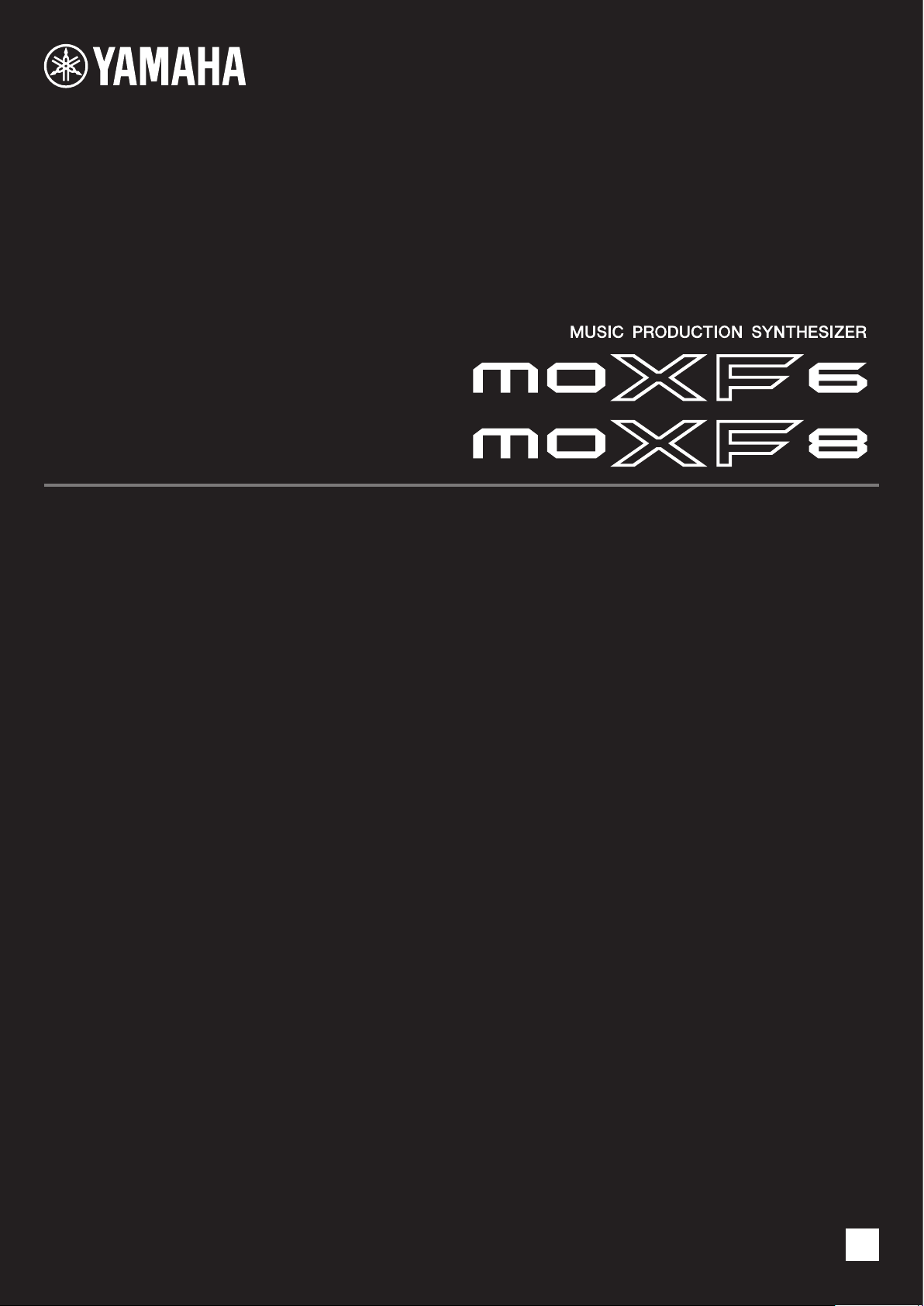
Manual do Proprietário
PT
Page 2
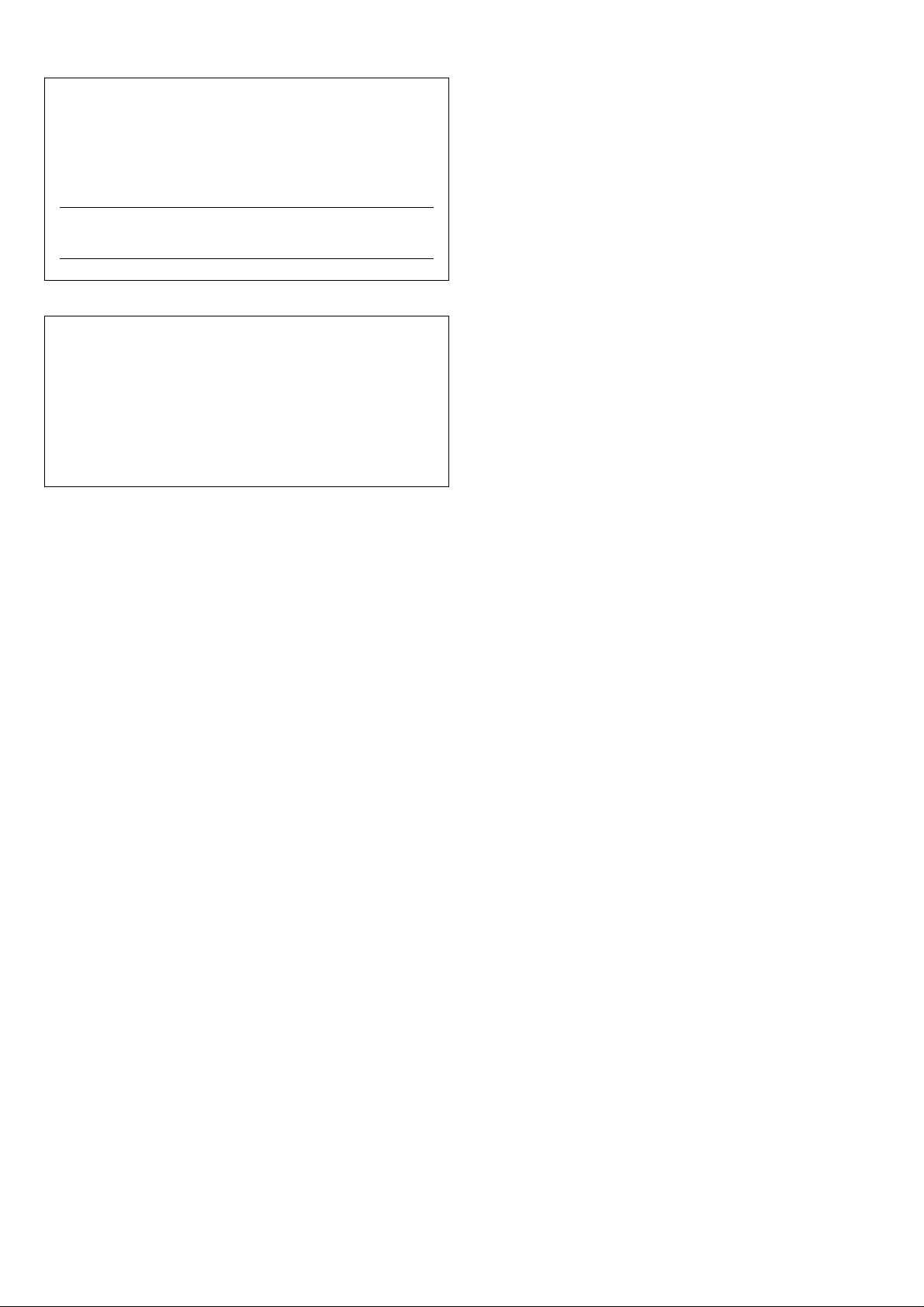
O número de modelo, número de série, requisitos de energia, etc.
podem ser encontrados na placa de nome, que está na parte inferior
da unidade. Anote-o no espaço reservado abaixo e guarde este
manual como registro de compra permanente para auxiliar na
identificação do produto em caso de roubo.
N° do modelo
N° de série
(bottom_pt_01)
OBSERVERA!
Apparaten kopplas inte ur växelströmskällan (nätet) så länge som
den ar ansluten till vägguttaget, även om själva apparaten har
stängts av.
ADVARSEL: Netspændingen til dette apparat er IKKE afbrudt,
sålænge netledningen sidder i en stikkontakt, som er tændt — også
selvom der er slukket på apparatets afbryder.
VAR OITU S: Laitteen toisiopiiriin kytketty käyttökytkin ei irroita koko
laitetta verkosta.
(standby)
MOXF6/MOXF8 - Manual do Proprietário
2
Page 3
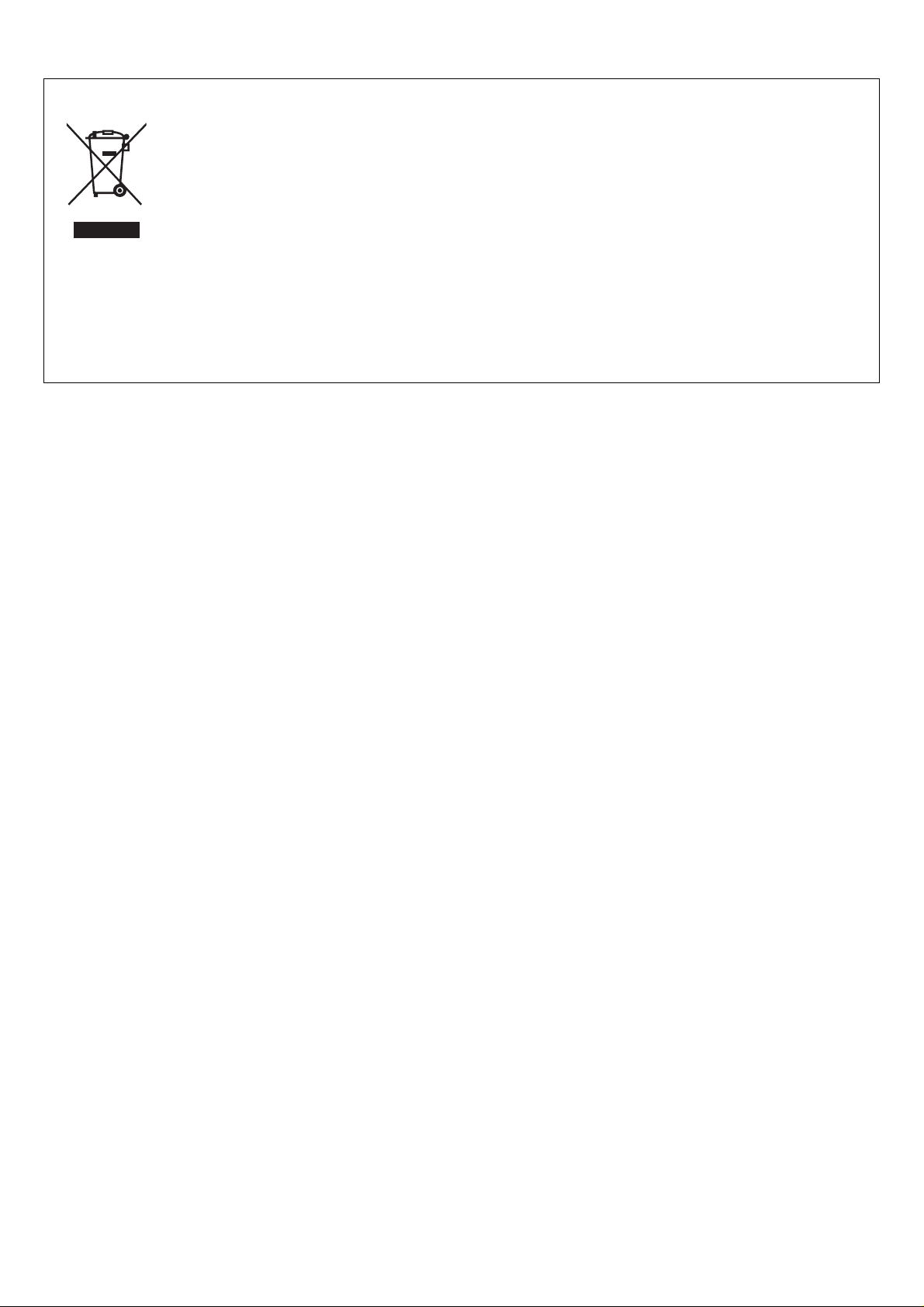
Informações para usuários sobre a coleta e o descarte de equipamentos antigos
Este símbolo, exibido em produtos, pacotes e/ou em documentos auxiliares, significa que os produtos elétricos e eletrônicos
usados não devem ser misturados ao lixo doméstico geral.
Para tratamento, recuperação e reciclagem apropriados de produtos antigos, leve-os até os pontos de coleta aplicáveis de
acordo com a sua legislação nacional e com as Diretivas 2002/96/EC.
Ao descartar estes produtos corretamente, você ajudará a economizar valiosos recursos e evitará qualquer potencial efeito
negativo sobre a saúde humana e sobre o ambiente que, caso contrário, poderia ocorrer devido à manipulação inadequada do lixo.
Para obter mais informações sobre a coleta e a reciclagem de produtos antigos, entre em contato com a sua câmara municipal,
com o serviço de coleta e de tratamento de lixo ou com o ponto de venda onde os itens foram adquiridos.
[Para usuários comerciais da União Européia]
Se você deseja descartar equipamento elétrico ou eletrônico, entre em contato com o seu fornecedor para obter mais informações.
[Informações sobre descarte em outros países fora da União Européia]
Este símbolo só é válido na União Européia. Se você deseja descartar estes itens, entre em contato com as autoridades locais
ou com o seu fornecedor e pergunte qual é o método de descarte correto.
(weee_eu_pt_01)
MOXF6/MOXF8 - Manual do Proprietário
3
Page 4
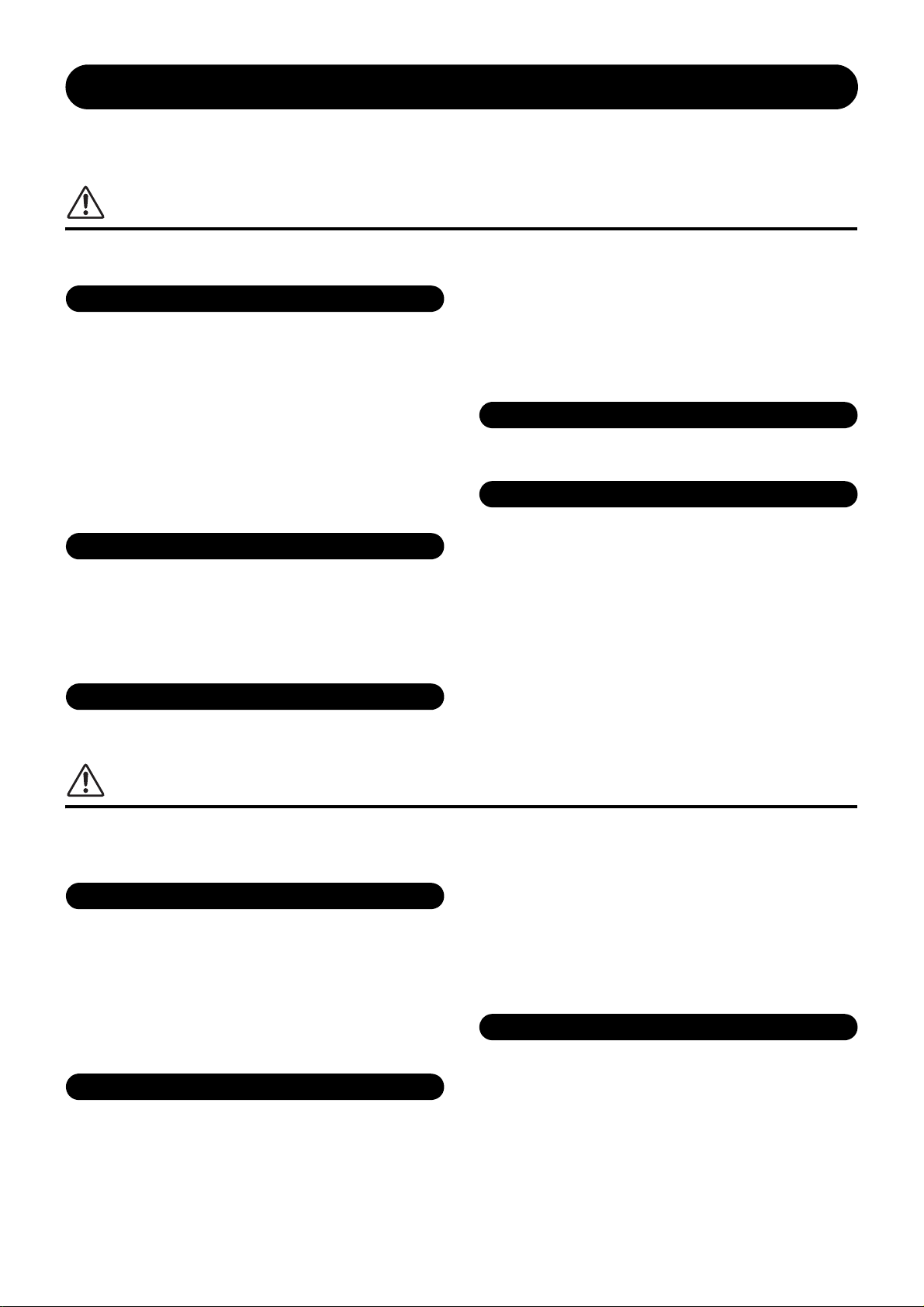
PRECAUÇÕES
Fonte de alimentação/adaptador de alimentação CA
Não abra
Advertência: água
Advertência: incêndio
Se você observar qualquer anormalidade
Fonte de alimentação/adaptador de alimentação CA
Localização
Conexões
LEIA COM ATENÇÃO ANTES DE UTILIZAR O INSTRUMENTO
Mantenha este manual em lugar seguro e à mão para referências futuras.
ADVERTÊNCIAS
Siga sempre as precauções básicas mencionadas abaixo para evitar ferimentos graves ou até mesmo morte por choque
elétrico, curto-circuito, danos, incêndio ou outros acidentes. Essas precauções incluem, mas não estão limitadas a:
jarros, garrafas ou copos) contendo líquidos. Se algum líquido,
como água, penetrar no instrumento, desligue-o imediatamente
• Não coloque o cabo de força próximo a fontes de calor, como
aquecedores ou radiadores. Também não o dobre excessivamente
ou poderá danificá-lo, nem coloque objetos pesados sobre ele.
• Utilize apenas a tensão especificada como correta para
o instrumento. A tensão correta está impressa na placa de
identificação do instrumento.
• Use somente o adaptador especificado (página 73). A utilização do
adaptador incorreto poderá danificar o instrumento ou causar
superaquecimento.
• Verifique o plugue elétrico periodicamente e remova a sujeira e o pó
acumulados nele.
• Este instrumento não contém peças cuja manutenção possa ser feita
pelo usuário. Não abra o instrumento nem tente desmontar
ou modificar os componentes internos em hipótese alguma.
Caso o instrumento não esteja funcionando de forma correta,
pare de utilizá-lo imediatamente e leve-o a uma assistência técnica
autorizada Yamaha.
e desconecte o cabo de alimentação da tomada CA. Em seguida,
leve o instrumento a uma assistência técnica autorizada Yamaha.
• Nunca conecte nem desconecte o plugue elétrico com as
mãos molhadas.
• Não coloque objetos incandescentes, como velas, sobre a unidade.
Um objeto incandescente pode cair e causar incêndio.
• Quando ocorrer um dos seguintes problemas, desligue o aparelho
imediatamente e desconecte o plugue elétrico da tomada. (Se você
estiver usando pilhas, remova todas elas do instrumento.)
Em seguida, leve o dispositivo a uma assistência técnica
autorizada Yamaha.
- O cabo de alimentação ou o plugue ficar desgastado ou danificado.
- Ele emitir fumaça ou odores anormais.
- Algum objeto tiver caído dentro do instrumento.
- Houver uma perda súbita de som durante o uso do instrumento.
• Não exponha o instrumento à chuva, não o utilize perto de água
nem em locais úmidos e não coloque sobre ele objetos (como
CUIDADO
Siga sempre as precauções básicas mencionadas abaixo para evitar que você ou outras pessoas se machuquem,
bem como para evitar que ocorram avarias no instrumento ou em outros objetos. Essas precauções incluem,
mas não estão limitadas a:
• Ao configurar o produto, verifique se a tomada de corrente alternada
(CA) pode ser acessada com facilidade. Se houver algum problema
• Não conecte o instrumento a uma tomada elétrica utilizando um
benjamim. Isso poderá prejudicar a qualidade do som ou causar
o superaquecimento da tomada.
• Ao desconectar o plugue elétrico do instrumento ou da tomada,
segure sempre o próprio plugue, nunca o cabo. Se você puxar
o cabo, ele poderá ser danificado.
• Remova o plugue elétrico da tomada quando o instrumento não for
utilizado por um longo período ou durante tempestades elétricas.
• Não deixe o instrumento em posições instáveis de onde ele pode
sofrer quedas acidentais.
Antes de mover o instrumento, remova todos os cabos conectados
•
para evitar
tropeçar neles.
danos aos cabos ou ferimentos em pessoas que possam
ou defeito, desligue o aparelho imediatamente e desconecte
o plugue da tomada. Mesmo quando o aparelho está desligado,
a eletricidade continua fluindo para o produto em um nível mínimo.
Se não for utilizar o produto por um longo período, desconecte
o cabo de alimentação da tomada de corrente alternada (CA).
• Antes de conectar o instrumento a outros componentes eletrônicos,
desligue todos os componentes. Antes de ligar ou desligar todos os
componentes, ajuste o volume para o nível mínimo.
• Ajuste o volume de todos os componentes para o nível mínimo
e aumente gradualmente os controles de volume enquanto toca
o instrumento para definir o nível de audição desejado.
MOXF6/MOXF8 - Manual do Proprietário
4
DMI-5 1/2
Page 5
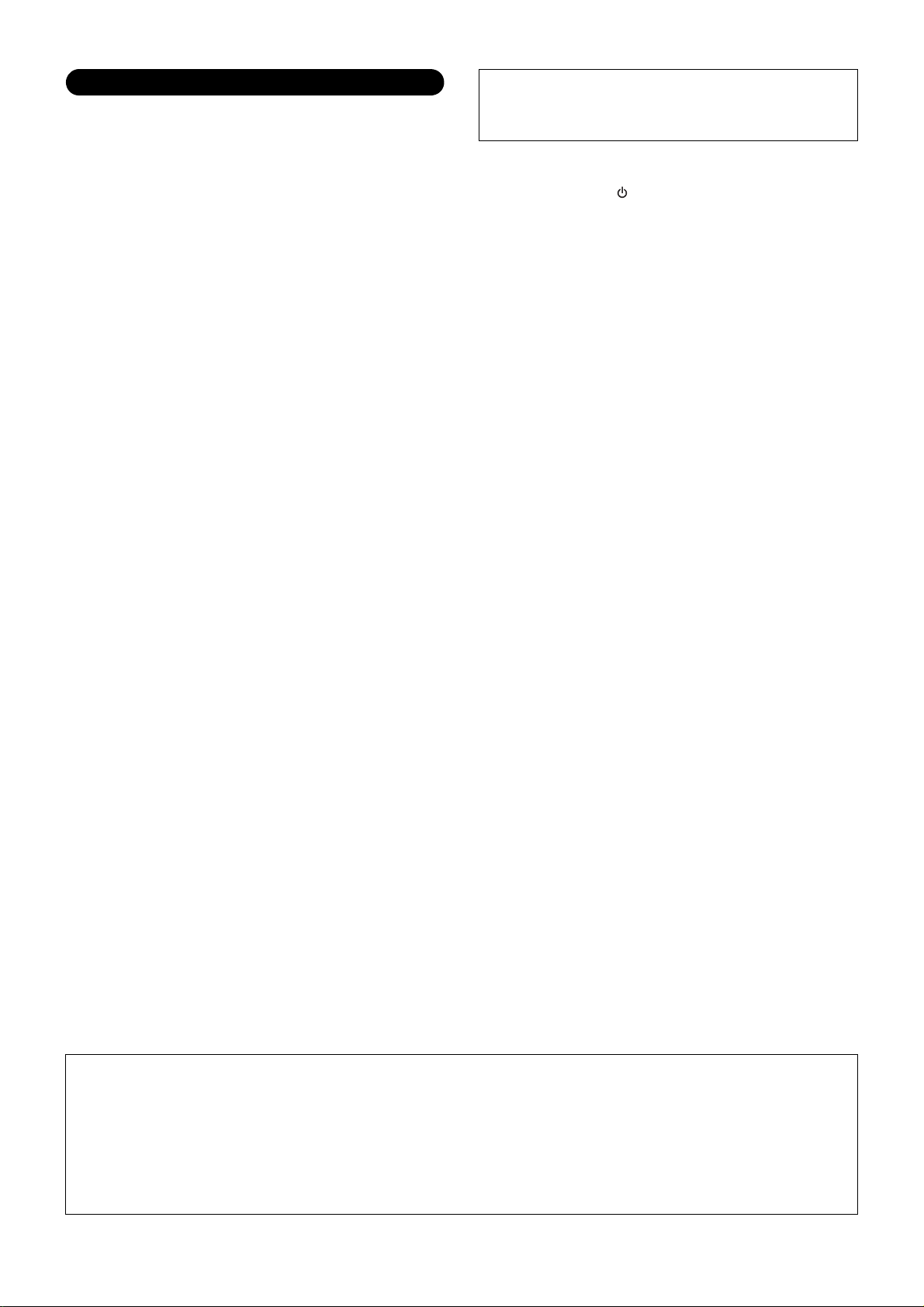
Aviso: manuseio
A Yamaha não pode ser responsabilizada por danos causados
• Nunca insira nem deixe cair papel, objetos metálicos ou outros
objetos nas aberturas do painel ou do teclado. Isso poderia causar
pelo uso indevido ou por modificações efetuadas no instrumento
nem pela perda ou destruição de dados.
dano físico a você e a outras pessoas, ao instrumento ou outro
equipamento, ou falha operacional.
• Não apoie o corpo nem coloque objetos pesados sobre o instrumento.
Além disso, não pressione os botões, as chaves nem os conectores
com muita força.
• Não utilize o instrumento/dispositivo ou os fones de ouvido por um
longo período com volume alto ou desconfortável, pois isso pode
causar a perda permanente da audição. Se você apresentar algum
problema de audição ou zumbido no ouvido, procure um médico.
DMI-5 2/2
Desligue sempre o instrumento quando ele não estiver sendo utilizado.
Mesmo quando a chave [ ] (Standby/On - Em espera/Ligado) esteja
em modo de espera (visor desligado), a eletricidade continuará fluindo
para o instrumento em um nível mínimo.
Se não for utilizar o instrumento por um longo período, desconecte
o cabo de força da tomada de corrente alternada.
Descarte as pilhas usadas de acordo com os regulamentos do seu país.
AVISO
P
ara evitar a possibilidade de defeitos/danos no produto, danos nos dados ou em outras propriedades, obedeça aos
avisos abaixo.
Manuseio e manutenção
• Não use o instrumento próximo a aparelhos elétricos, como televisores, rádios, equipamentos estéreo e telefones celulares, entre outros.
Caso contrário, o instrumento, o televisor ou o rádio poderão gerar interferência.
• Não exponha o instrumento a poeira excessiva, a vibrações nem a calor ou frio extremo (por exemplo, não o deixe exposto à luz solar direta, próximo
a um aquecedor ou dentro do carro durante o dia) para evitar deformações no painel, danos nos componentes internos ou funcionamento instável.
• Não coloque objetos de vinil, plástico ou borracha sobre o instrumento, visto que isso poderá alterar a coloração do painel ou do teclado.
• Quando limpar o instrumento, utilize um pano macio e seco. Não use tíner, solventes, soluções de limpeza nem panos de limpeza com
produtos químicos.
Salvando dados
• Os dados no buffer de edição do insturmento (local de memória para os dados editados) serão perdidos quando ele for desligado: Salve os dados
importantes na memória do usuário, em um dispositivo de memória flash USB ou outro dispositivo de armazenamento externo, como um computador.
Lembre-se que os dados salvos podem ser perdidos em decorrência de defeitos ou operação incorreta.
• Para proteger-se contra perda de dados devido a danos na mídia, é recomendável que você salve os dados importantes em dois dispositivos de
memória flash USB ou mídias externas.
Informações
Sobre direitos autorais
• A cópia dos dados musicais disponíveis comercialmente incluindo, sem limitação, dados MIDI e/ou dados de áudio é estritamente proibida,
exceto para uso pessoal.
• Este produto reúne e inclui programas de computador e conteúdos cujos direitos autorais são de propriedade da Yamaha ou cuja licença para uso
de direitos autorais de terceiros foi concedida à Yamaha. Esses materiais protegidos por direitos autorais incluem, sem limitação, todos os
softwares de computador, arquivos de estilo, arquivos MIDI, dados WAVE, partituras e gravações de som. O uso não autorizado desses programas
e conteúdos além do âmbito pessoal não é permitido de acordo com a legislação aplicável. Qualquer violação aos direitos autorais apresenta
conseqüências legais. NÃO CRIE, DISTRIBUA OU USE CÓPIAS ILEGAIS.
Sobre funções/dados que acompanham o instrumento
• Esse dispositivo é capaz de usar vários tipos/formatos de dados musicais por meio de sua otimização para o formato adequado que será usado
com o dispositivo posteriormente. Por isso, este dispositivo poderá não reproduzir os dados com a precisão que os produtores ou compositores
esperavam.
Sobre este manual
• As ilustrações e os visores LCD mostrados nesse manual foram criados apenas para fins de instrução e podem apresentar diferenças em relação
aos exibidos no instrumento.
• Windows é uma marca registrada da Microsoft® Corporation nos Estados Unidos e/ou em outros países.
• Apple, Mac e Macintosh são marcas comerciais da Apple Inc., registradas nos Estados Unidos e em outros países.
• Os nomes de empresas e produtos contidos neste Manual são marcas comerciais ou registradas de suas respectivas empresas.
Sobre a última versão do firmware
A Yamaha pode atualizar periodicamente o firmware do produto e de outros softwares associados sem prévio aviso para fins de melhoria.
Nós recomendamos que você confira nosso site para obter as últimas versões e atualizar o firmware do MOXF6/MOXF8 ou
o software associado.
http://download.yamaha.com/
Observe que as explicações neste Manual do Proprietário se aplicam à versão do firmware quando este foi produzido. Para obter detalhes
sobre as funções adicionais incluídas nas versões posteriores, acesse o site acima.
MOXF6/MOXF8 - Manual do Proprietário
5
Page 6
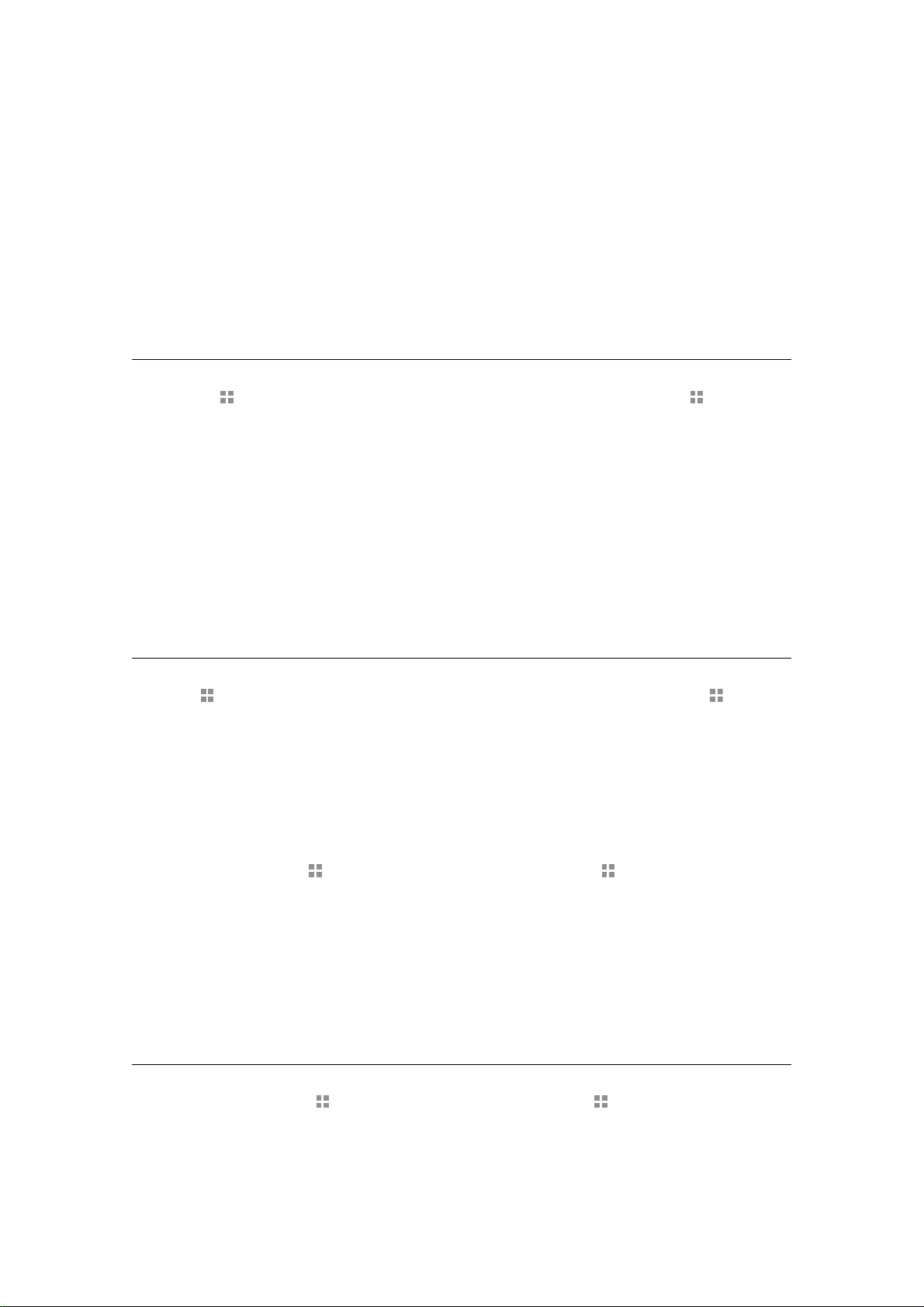
Uma mensagem da equipe de desenvolvimento
do MOXF6/MOXF8
Agradecemos a compra do Sintetizador de Produção Musical Yamaha MOXF6/MOXF8.
Nós, como um equipe de desenvovimento, projetamos este instrumento para que os músicos de todos
os gêneros e níveis possam aproveitar facilmente sons de alta qualidade
e funções avançadas na criação e reprodução de músicas.
SOM
Som de alta qualidade extraordinário para uma variedade de aplicativos
The MOXF6/MOXF8 se baseia na alta qualidade de som do famoso MOTIF XF, amplamente utilizado pelos artistas do mundo
inteiro, e está equipado com uma ampla gama de sons dinâmicos para uso em praticamente qualquer aplicativo de música.
A
lém disso, é possível instalar uma placa de expansão de memória Flash, uma das vantagens mais importantes do MOXF.
Esse recurso foi incluído devido a muitos pedidos de usuários avançados. Agora, os dados de amostra (áudio) permanecem
na placa, mesmo quando o instrumento está desligado. Desse modo, você pode usar instantaneamente as formas de onda
que contêm as amostras gravadas quando o equipamento estava ligado, sem a necessidade de carregá-las
a partir de um dispositivo de armazenamento USB externo.
FUNÇÕES
Tradução suave, instantânea da inspiração para a composição da música final
O MOXF6/MOXF8 possui uma função Performance Creator poderosa que lhe permite combinar a sua voz favorita com outras
vozes e partes de bateria e se apresentar com apoio rítmico e harmônico completo. Você também pode gravar suas
apresentações como uma música ou padrão, pressionando o botão [REC] no modo Performance e, após a gravação,
movendo automaticamente para o modo Song/Pattern para editar, refinar e finalizar a música ou o padrão posteriormente.
Esse fluxo de trabalho é excepcionalmente suave e transparente, e permite que você crie músicas de maneira rápida
e facil de acordo com a inspiração.
Produção musical integrada com o Cubase
O
MOXF6/MOXF8 foi desenvolvido dando a máxima consideração à integração com o software Cubase série DAW criado por
Steinberg. Melhoramos e reforçamos a função de controle remoto na conexão com o Cubase, permitindo que você controle os
parâmetros opcionais de forma fácil e prática no Cubase por meio do AI KNOB ou usando os modelos de controle compatíveis
com diversos instrumentos VST para controlar facilmente vários parâmetros e operações complexas em sintetizadores
de software diretamente do hardware de teclado sintetizador.
DESIGN
Também projetamos o design exterior para refletir os sons de nível profissional e funções sofisticadas do MOXF6/MOXF8,
criando um instrumento que você irá adorar usar e um que você do qual você sentirá orgulho em mostrar no palco.
Além disso, o seu valor como um instrumento de apresentação ao vivo é ainda maior devido à sua portabilidade.
Também tivemos cuidado especial ao projetar o tamanho e a aparência externa para torná-lo fácil de usar,
MOXF6/MOXF8 - Manual do Proprietário
6
Design elegante e aparência profissional
mesmo quando está combinado a um sistema de som do computador.
Page 7
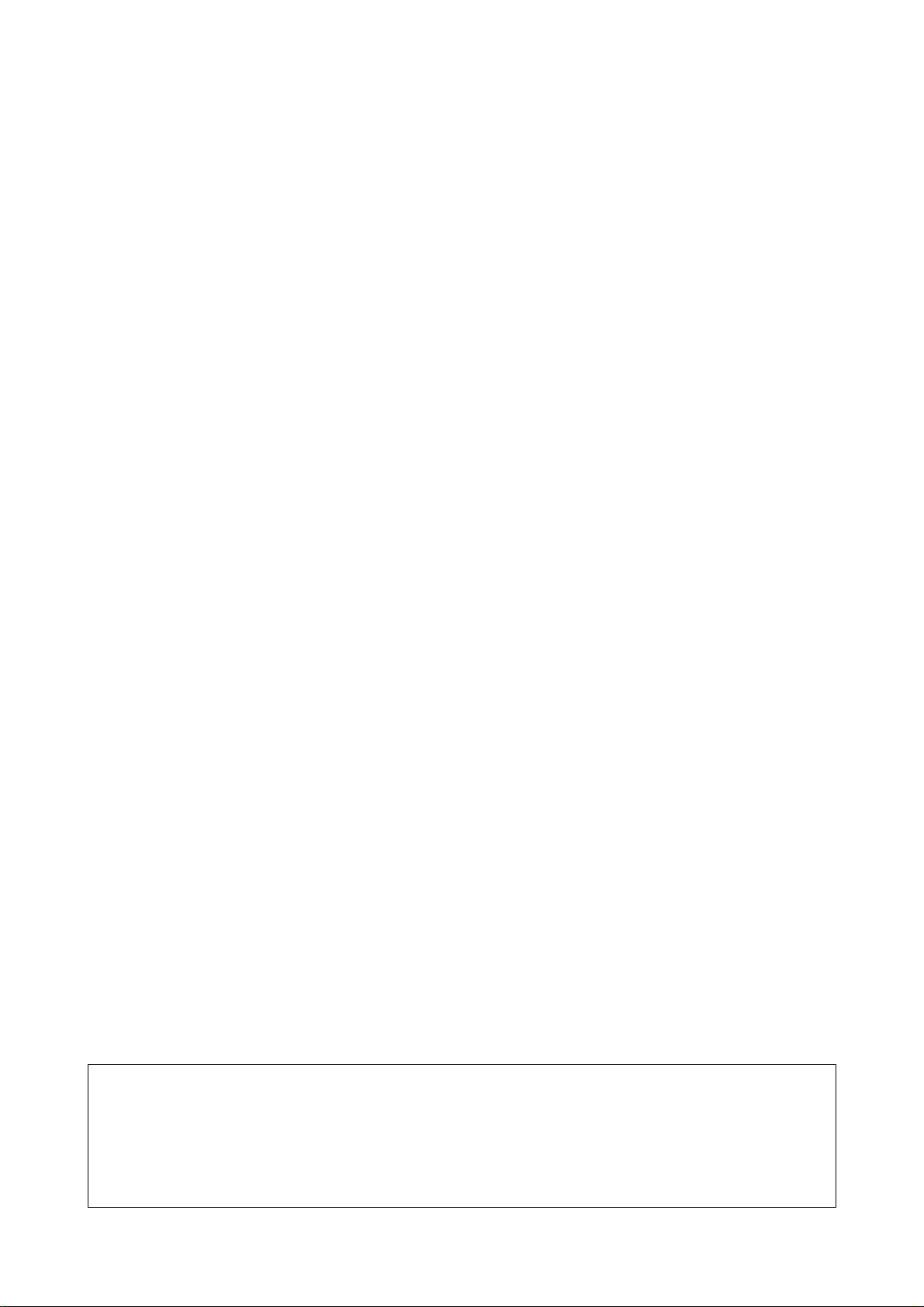
Acessórios
• Adaptador CA*
•Cabo USB
• Manual do Proprietário (este livro)
• 1 CD-ROM do Manual On-line (Manual de Referência, Manual de Parâmetros do Sintetizador e Lista de Dados)
• CUBASE AI DOWNLOAD INFORMATION
* Pode não estar incluído na sua região. Consulte seu fornecedor Yamaha.
Usando os Manuais do MOXF6/MOXF8
Seu sintetizador MOXF6/MOXF8 inclui quatro guias de referência diferentes: o Manual do Proprietário (este livro), o Manual de
Referência, o Manual de Parâmetros do Sintetizador e a Lista de Dados. Embora o Manual do Proprietário esteja embalado
com o sintetizador como um folheto impresso, este Manual de Referência, Manual de Parâmetros do Sintetizador e Lista de
Dados são fornecidos como documentos PDF no CD-ROM incluso.
• Manual do Proprietário (este livro)
Descreve como configurar seu MOXF6/MOXF8 e como executar operações básicas.
• Manual de Referência (este documento PDF)
Descreve o design interno do seu MOXF6/MOXF8 e os diversos parâmetros que podem ser ajustados e definidos.
Ele também descreve como usa o instrumento em aplicações específicas e fornece os materiais de referência a seguir.
• Listas de categorias para vozes e apresentações
• Exemplos de configurações do Destino do Controlador
• Funções dos botões giratórios 1 a 8 nos modos Voice e Mixing
• Tipos de reprodução de música
• Exemplo de configuração de loop da faixa de música
• Gravação de punch in/out no modo Song
• Tipos de reprodução de padrão
• Gravação de loop do padrão
• Criação de um arpejo
• Armazenamento das configurações de mixagem como um modelo de mixagem
• Designações de controle remoto
• Seleção de arquivo/pasta no modo File
• Reprodução dos dados do SMF (arquivo MIDI padrão) no dispositivo de memória Flash USB
• Formatação de um dispositivo de memória Flash USB
• Manual de Parâmetros do Sintetizador (documento PDF)
Este documento geral sobre diversos produtos explica os parâmetros de voz, os tipos de efeitos, os parâmetros de
efeito e as mensagens MIDI que são usados em todos os sintetizadores que incorporam os geradores de tons Yamaha
AWM2. Leia o Manual do Proprietário e o Manual de Referência primeiro e usar este manual de parâmetros, se
necessário, para saber mais sobre os parâmetros e termos que se relacionam com sintetizadores da Yamaha em geral.
• Lista de Dados (documento PDF)
Oferece listas, como a Lista de vozes, a Lista de formas de ondas, a Lista de apresentações, a Lista de tipos de
efeito, a Lista de tipos de arpejo, além de materiais de referência, como a Tabela de execução de MIDI e a Lista de
funções do controle remoto.
Como usar os manuais em PDF
O Manual de Referência, o Manual de Parâmetros do Sintetizador e a Lista de Dados são fornecidos como documentos de dados
em formato PDF. Esses arquivos PDF podem ser visualizados e lidos em um computador. Ao usar o Adobe
visualizar um arquivo PDF, você pode procurar palavras específicas, imprimir uma página específica ou clicar em um link para abrir
um seção desejada do manual. As funções de pesquisa de termos e link são métodos práticos para navegar pelo arquivo PDF,
e nós recomendamos sua utilização. A versão mais recente do Adobe Reader pode ser baixada da seguinte URL:
http://www.adobe.com/products/reader
®
Reader® para
MOXF6/MOXF8 - Manual do Proprietário
7
Page 8
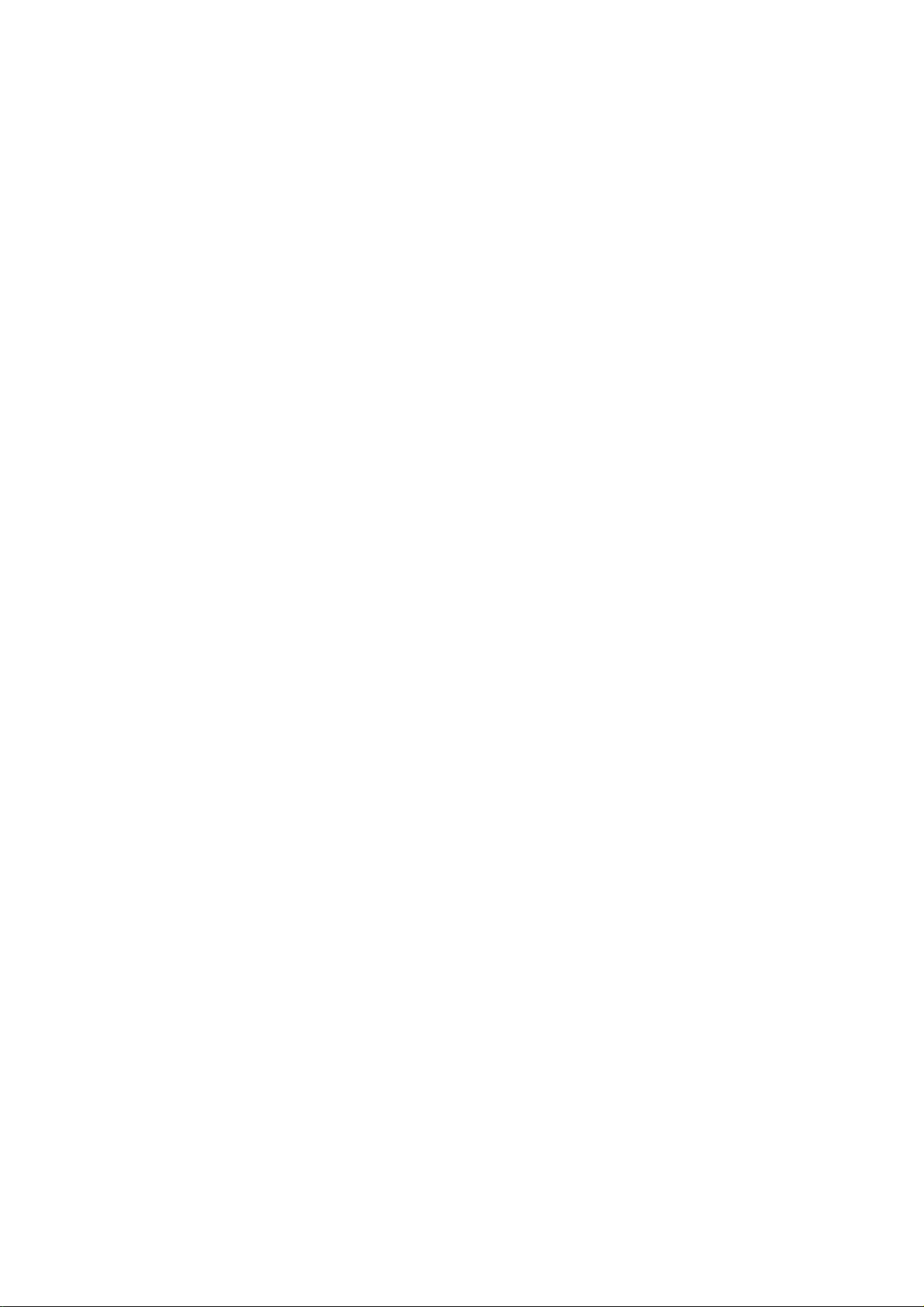
MOXF6/MOXF8 Características principais
Recurso Mecanismo de Som do MOTIF XF
A vasta gama de formas de onda do MOTIF XF dinâmicas e autênticas (como os sons realistas de piano acústico,
piano elétrico, sintetizador, cordas, instrumentos de sopro, bateria) estão todas incluídas neste instrumento. A função
XA (Expanded Articulation, Articulação Expandida) sofisticada também está incluída, fornecendo maior flexibilidade
de apresentação e realismo acústico. Ele permite que você recrie com mais eficiência sons realistas e técnicas de
apresentação naturais, como legato e garganteios, e fornece outros modos exclusivos para alterações de som
aleatórias e alternadas enquanto você toca. Além disso, o instrumento apresenta novos tipos de arpejo para vozes
de percussão, bem como os tipos de arpejo do MOTIF XF existentes e um sistema de efeitos extensivo, incluindo os
efeitos VCM (Virtual Circuitry Modeling), o efeito mestre e o equalizador principal. Em uma grande variedade de
formas, o MOXF6/MOXF8 aprimora de verdade sua criação e apresentação de música.
Interface de usuário fácil de usar
Você pode selecionar uma voz ou apresentação desejada usando os dezesseis botões de número. Você também
pode acessar as vozes ou apresentações desejadas de acordo com o tipo de instrumento usando a função
Category Search. Este instrumento também oferece uma função Performance Creator poderosa, fácil de usar,
que permite que você crie músicas totalmente reproduzidas de forma fácil e rápida, sempre que a inspiração vier.
Use-a para criar facilmente novas apresentações usando suas vozes favoritas encontradas no modo Voice.
Sequenciador abrangente para a criação de músicas e padrões
Este instrumento possui um sequenciador interno que permite que você produza música de alta qualidade, sem
a necessidade de um computador ou qualquer outro dispositivo. O sequenciador apresenta a gravação em tempo
real, que registra dados da sua apresentação enquanto você o toca, e a gravação em etapas, que é adequada para
gravação de frases mecânicas precisas ou de outras passagens de difícil execução. Além disso, você pode gravar
a apresentação como uma música/padrão simplesmente pressionando o botão [REC] e editando e aperfeiçoando
a sua música de forma fácil para a finalização.
Módulo de Expansão de Memória Flash opcional
O MOXF também fornece a instalação (opcional) de um módulo de expansão de memória Flash (FL512M/FL1024M),
permitindo que você armazene internamente formas de onda que incluem seus sons de áudio de amostra
e mantenha esses sons/formas de onda intactos, mesmo quando o instrumento estiver desligado.
Teclado expressivo e responsivo
O MOXF8 possui um teclado GHS com 88 teclas. Este recurso fornece resposta autêntica e realista do teclado,
muito parecido com a sensação de tocar um piano acústico, com as teclas inferiores sendo pesadas no contato, as
teclas superiores mais leves e todas as gradações intermediárias. O MOXF6 possui um teclado recém-desenvolvido,
com 61 teclas semi-pesadas. O teclado foi projetado e ajustado de modo que você toque facilmente e de forma
expressiva uma grande variedade de sons no instrumento.
Função Master Keyboard
Esta função prática permite que você use este instrumento como um controlador de teclado principal (com zonas
independentes) e reconfigure de forma fácil o instrumento entre a reprodução da voz/apresentação e a reprodução
da música/padrão em apresentações ao vivo.
Saídas estéreo A/D INPUT [L]/[R]
Você também pode conectar vários dispositivos, como microfones, violões, ou equipamentos de áudio, a essas
saídas de entrada e fazer com que o sinal de entrada de áudio seja emitido como uma parte de entrada A/D
separada no modo Voice/Performance/Song/Pattern. Vários parâmetros, como volume, pan e efeito, podem ser
configurados para esta parte, e o som é enviado junto com todas as outras partes, permitindo que você toque
e emita o som do MOXF6/MOXF8 juntamente com o som externo. Além disso, você pode criar um som de vocoder
usando o sinal de entrada dessas saídas e o efeito interno.
Interface de áudio/MIDI USB
O terminal USB do instrumento serve como uma interface MIDI e de áudio, permitindo que você grave digitalmente
o som do instrumento e o sinal de áudio das saídas A/D INPUT [L]/[R] no software DAW em um computador.
Você também pode emitir o som do instrumento e o sinal de entrada do software DAW a partir do MOXF6/MOXF8.
Integração com o Cubase
O MOXF foi desenvolvido especialmente para funcionar com o Cubase, o software DAW completo da Steinberg,
oferecendo um sistema de produção musical abrangente com software e hardware totalmente integrados.
MOXF6/MOXF8 - Manual do Proprietário
8
Page 9
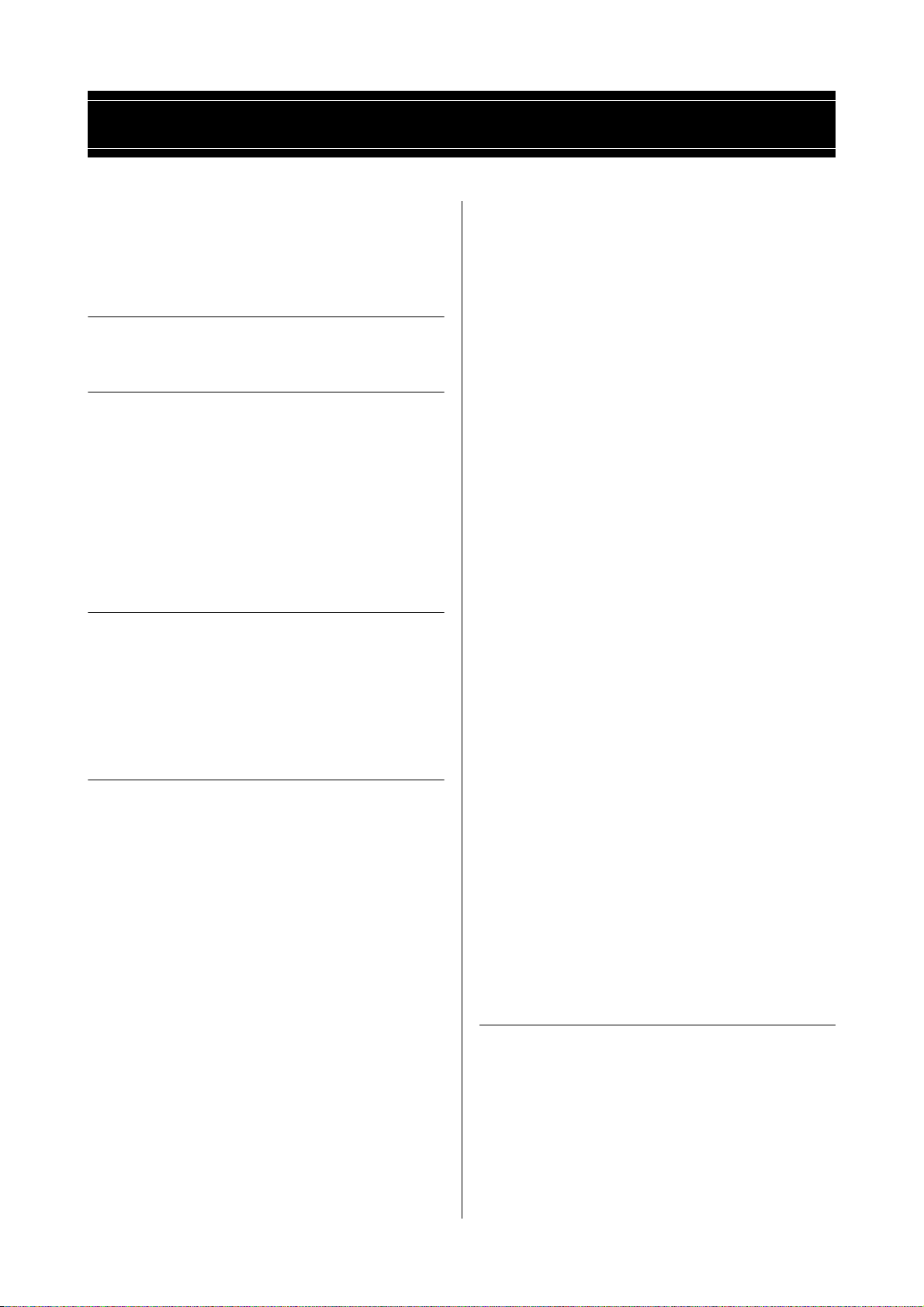
Conteúdo
Uma mensagem da equipe de desenvolvimento
do MOXF6/MOXF8 ...................................................................6
Acessórios.................................................................................7
Usando os Manuais do MOXF6/MOXF8 ..................................7
MOXF6/MOXF8 Características principais...............................8
Controles e funções 10
Painel superior ........................................................................10
Painel traseiro .........................................................................16
Configuração 17
Fonte de alimentação..............................................................17
Conexão de alto-falantes ou fones de ouvido.........................17
Como ligar o sistema ..............................................................17
Função Desligamento Automático..........................................18
Ajuste do volume e do brilho do visor.....................................18
Primeiros passos.....................................................................19
Seleção de programas ............................................................19
Reprodução de músicas de demonstração ............................19
Redefinição da memória do usuário para as
configurações de fábrica originais...........................................20
Operação básica 21
Movendo o cursor....................................................................21
Alterando (editando) valores de parâmetro ............................21
Funções e subfunções............................................................21
Inserindo um número diretamente ..........................................21
Nomeação (inserindo caracteres)...........................................22
Selecionando um tipo da nota.................................................22
Configurações de nota (tecla) e velocidade............................22
Guia Rápido 23
Modos......................................................................................23
Instruções básicas...................................................................24
Como tocar o teclado no modo Voice.....................................25
Selecionando uma voz predefinida...........................................25
Uso da função Category Search...............................................26
Agrupamento de suas vozes mais usadas—
Categoria Favorite (Favoritos)...................................................26
Usando a função Arpeggio.......................................................27
Ativação/desativação do arpejo.........................................27
Alteração do tipo de arpejo................................................27
Configuração das oitavas/transposição do teclado .................27
Alteração das qualidades de tom da voz.................................28
Edição uma voz.........................................................................28
Aperfeiçoamento do som com efeitos ......................................29
Alteração da atribuição do tipo de arpejo................................31
Criando uma nova apresentação usando sua voz favorita
(Performance Creator) ............................................................31
Layer: reproduzindo vozes diferentes juntas............................31
Split: reproduzindo duas vozes diferentes suas mãos
esquerda e direita.....................................................................32
Drum Assign: colocando em camadas uma parte
de percussão com a voz atual..................................................33
Alterando o padrão de percussão (tipo de arpejo) ..................33
Tocando o teclado no modo Performance..............................34
Selecionando uma apresentação .............................................34
Alterando o timbre da voz.........................................................35
Gravando no modo Performance............................................36
Música e padrão .......................................................................36
Gravando a reprodução da melodia e do arpejo na música.... 36
Gravando a Reprodução do arpejo em um padrão ................. 37
Conectando um microfone ou equipamento de áudio............38
Reproduzindo o teclado com uma entrada de som
das saídas A/D INPUT [L]/[R]...................................................38
Tocando o teclado com o Vocoder...........................................39
Criação de uma música original..............................................40
Reprodução de músicas...........................................................41
Criando uma parte de percussão por meio da gravação
em etapas .................................................................................41
Criando uma parte do baixo por meio da gravação
em tempo real ...........................................................................43
Criando uma parte do sintetizador usando o arpejo ................ 44
Corrigindo notas erradas..........................................................45
Concluindo a música por meio da edição da mixagem........... 45
Armazenando a música criada.................................................46
Criando um padrão original.....................................................47
Ouvindo os padrões demo ....................................................... 47
Criando um padrão (Seção A) usando o arpejo....................... 47
Criando outro padrão (Seção B) usando dados já gravados... 48
Criando um encadeamento de padrão para converter
em uma música.........................................................................49
Conectando instrumentos MIDI externos ...............................51
Usando um computador conectado........................................53
Conexão a um computador ...................................................... 53
Criando uma música com um computador .............................. 54
Controlando o software remotamente a partir
do MOXF6/MOXF8 (modo Remote) ..........................................55
Usando o MOXF6/MOXF8 Editor ..............................................57
Usando como um teclado principal.........................................57
Registrando a voz/apresentação/música/padrão editado........ 57
Definindo as configurações para uso como
um teclado principal .................................................................58
Definindo configurações globais do sistema (modo Utility) .... 58
Definindo o modo padrão ao ligar............................................58
Invertendo o status do LCD ......................................................59
Configurações de Click (metrônomo).......................................59
As configurações de efeito aplicadas à entrada do sinal
de áudio da saída A/D INPUT...................................................59
Configurações de efeito mestre e de equalizador principal
no modo Voice ..........................................................................59
Transmitindo mensagens de alteração de controle
usando o pedal .........................................................................59
Como salvar/carregar os dados (modo File) ..........................60
Salvando as configurações em um dispositivo
de memória flash USB ..............................................................60
Salvando as configurações a partir de um dispositivo
de memória flash USB ..............................................................60
Precauções ao usar o terminal USB [TO DEVICE] ...................61
Apêndice 62
Lista de funções do Shift.........................................................62
Mensagens no visor................................................................63
Solução de problemas ............................................................65
Instalação do hardware opcional ............................................70
Dispositivos disponíveis............................................................70
Locais de instalação................................................................. 70
Precauções de instalação.........................................................70
Instalação do hardware opcional FL512M/FL1024M................71
Remoção do módulo................................................................. 72
Especificações ........................................................................73
Índice.......................................................................................74
MOXF6/MOXF8 - Manual do Proprietário
9
Page 10

Controles e funções
1
A-1 B-1 C0 D0 E0 F0 G0 A0 B0 C1 C2 C3
23
4
5
8
9 #$%
^
&*(
A
B
D
7 )
!
@
6
C
1
2
^ B
&*(
3
4
5
9 A D
C1 D1 E1 F1 G1 A1 B1 C2 C3
$%
6
7
8 ) @
! C#
Painel superior
MOXF8
MOXF6
MOXF6/MOXF8 - Manual do Proprietário
10
Page 11
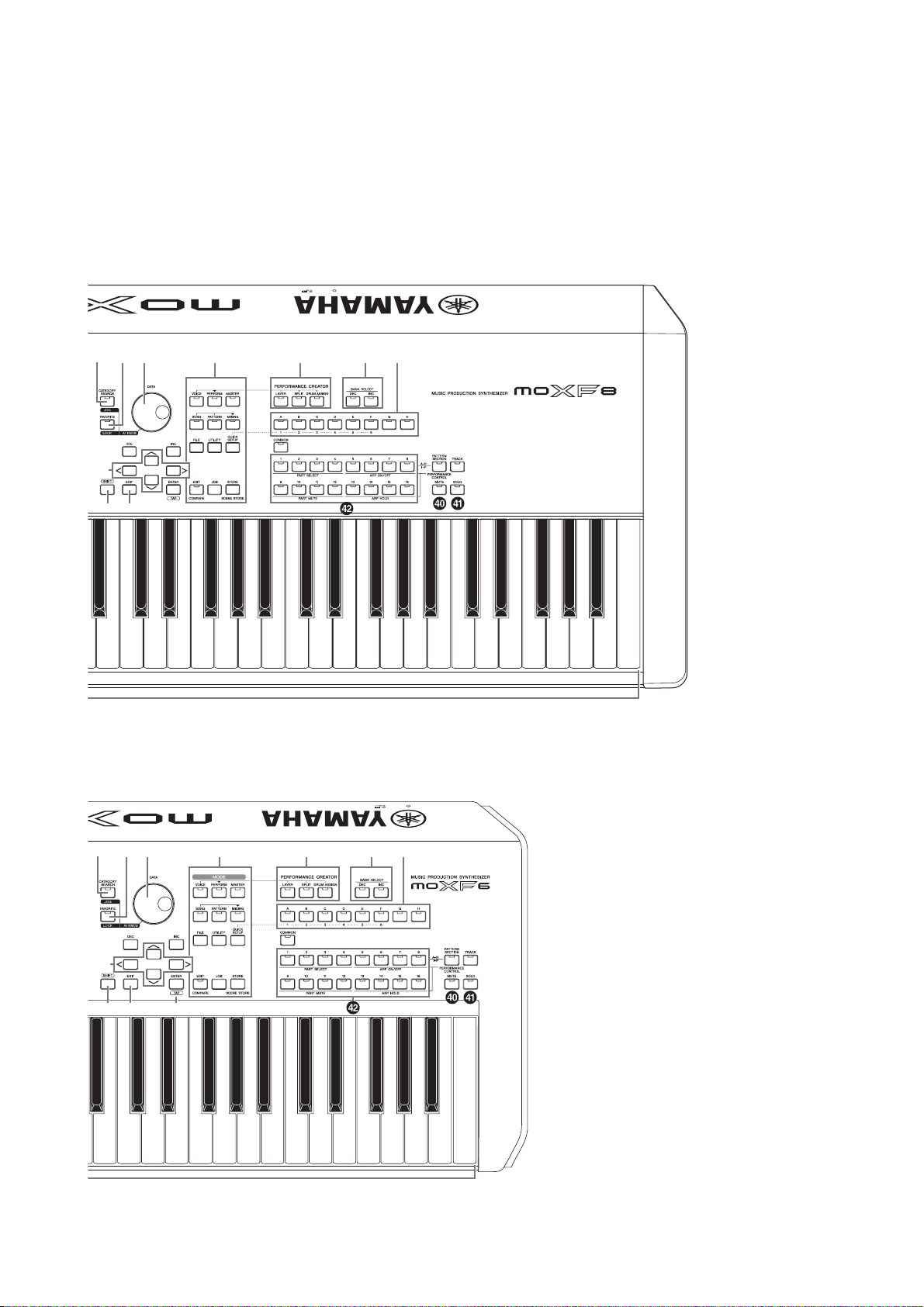
Controles e funções
C4 C5 C6 C7
NG
H
I
K LM
J
R
PQ
ST
E F O
N
R
PG
H
I
K L M
ST
C4 C5 C6
J
E
F
O Q
MOXF6/MOXF8 - Manual do Proprietário
11
Page 12
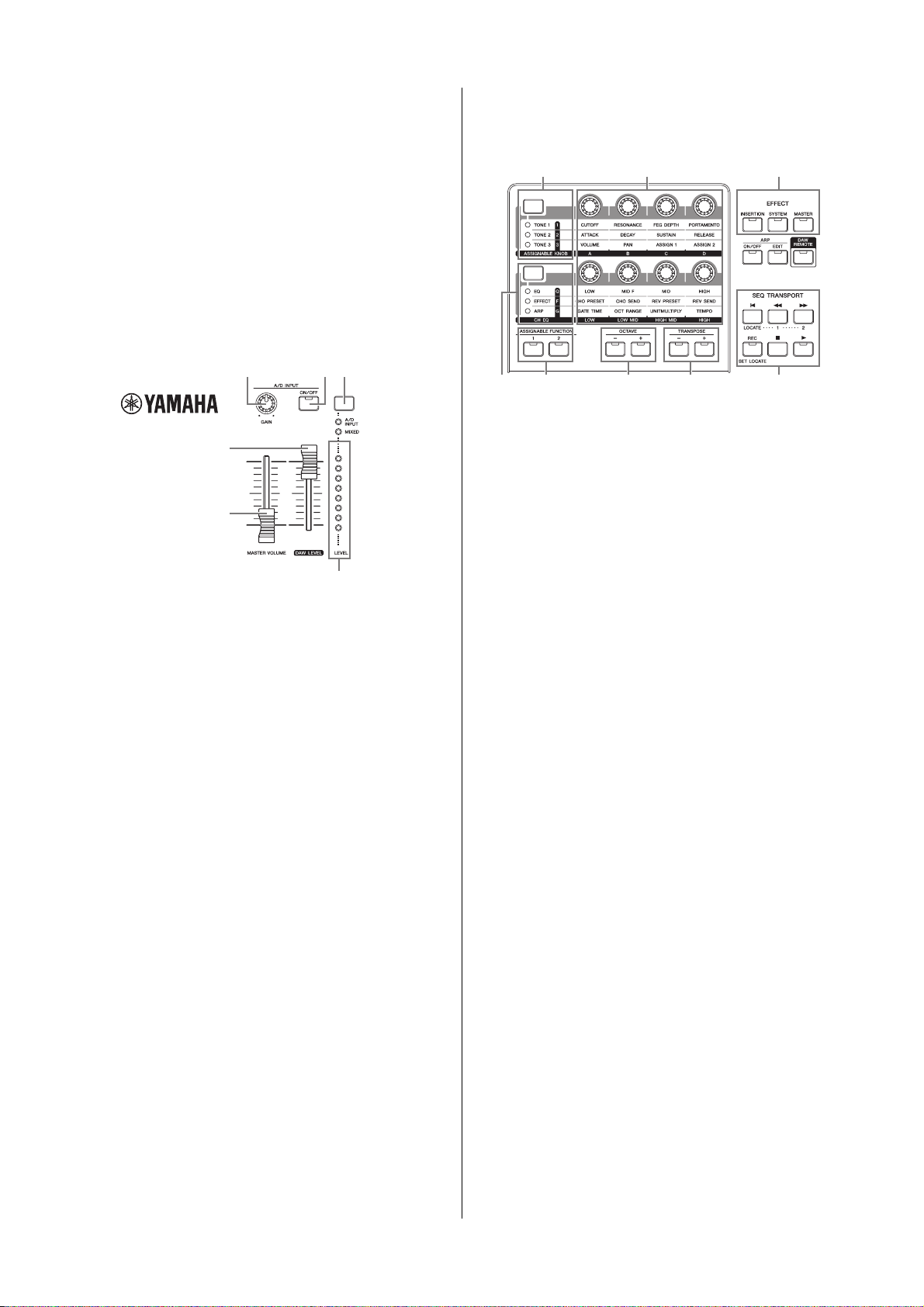
Controles e funções
1 Teclado
O MOXF8 possui um teclado com 88 teclas, enquanto
o MOXF6 tem 61. Todos são equipados com um recurso de
resposta ao toque, Initial Touch. Com o Initial Touch,
o instrumento sente a força ou a leveza com que você
pressiona as teclas e usa essa força moderada para afetar
o som de várias maneiras, dependendo da voz selecionada.
2 Controle giratório da curva de afinação
Controla o efeito da curva de afinação. Também é possível
atribuir outras funções a este controlador.
3 Controle giratório de modulação
Controla o efeito da modulação. Também é possível atribuir
outras funções a este controlador.
6
7
8
5
4
9
4 Controle deslizante [MASTER VOLUME]
(página 18)
Ajusta o volume do som geral. Mova o controle deslizante
para cima para aumentar o nível de saída das saídas OUTPUT
[L/MONO]/[R] e da saída [PHONES].
5 Controle deslizante [DAW LEVEL]
Ajusta o volume da entrada do sinal de áudio do terminal
USB [TO HOST].
6 Botão giratório A/D INPUT [GAIN] (página 39)
Use este para ajustar o ganho de entrada dos sinais de
áudio nas saídas A/D INPUT [L]/[R]. Dependendo do
microfone conectado, você talvez precise ajustar isso no
nível ideal. O nível do volume é aumentado quando o botão
giratório é girado para a direita e diminuído quando é girado
para a esquerda.
OBSERVAÇÃO Dependendo do nível de saída do equipamento
ligado às saídas A/D INPUT [L]/[R], você deve alterar
o valor do parâmetro Mic/Line (Microfone/Linha) no
visor [F1] GENERAL do modo Utility (Utilitário).
Quando o nível de saída do equipamento conectado
(como um microfone, uma guitarra elétrica ou um
baixo) está baixo, configure este parâmetro para
"mic". Quando o nível de saída do equipamento
conectado (como um teclado do sintetizador ou CD
player) está alto, configure este parâmetro para "line".
7 Botão A/D INPUT [ON/OFF] (página 39)
Alterna se este instrumento aceita a entrada do sinal de
áudio por meio da saída A/D INPUT [L]/[R].
8 Botão medidor [LEVEL] (página 39)
Seleciona o sinal de destino controlado por meio do medidor
[LEVEL], o sinal de entrada por meio das saídas A/D INPUT
[L]/[R] ou o sinal de saída por meio da saída OUTPUT
[L/MONO]/[R].
9 Medidor [LEVEL] (página 39)
Indica o nível do sinal especificado por meio do botão de
chave do medidor [LEVEL].
) @
^
&*(
!
#
$%
A
) Botão Função do botão giratório 1
Pressionar esse botão altera as funções atribuídas aos Botões
giratórios 1 a 4 (na linha superior). A lâmpada ao lado dos
parâmetros ativos atualmente acenderá. No modo Voice (Voz),
a função de cada botão giratório é aplicada à voz atual; no
modo Performance/Mixing (Apresentação/Mixagem), a função
de cada botão giratório só é aplicada à parte selecionada ou
a todas as partes, (dependendo da configuração por meio
dos botões [COMMON] e [PART SELECT].
OBSERVAÇÃO Quando você pressiona o botão Função do botão
giratório 1 enquanto mantém pressionado o botão
[SHIFT], a lâmpada próxima ao botão [TONE 1]
é acesa e os parâmetros TONE 1 são atribuídos aos
Botões giratórios 1 a 4.
! Botão Knob Function 2
Pressionar esse botão altera as funções atribuídas aos
Botões giratórios 5 a 8 (na linha inferior). A lâmpada ao lado
dos parâmetros ativos atualmente acenderá.
OBSERVAÇÃO Quando você pressiona o botão Função do botão
giratório 2 enquanto mantém pressionado o botão
[SHIFT], a lâmpada próxima ao botão [EQ] é acesa
e os parâmetros EQ são atribuídos aos Botões
giratórios 5 a 8.
@ Botões giratórios 1 a 8 (página 28)
Esses oito botões giratórios extremamente versáteis permitem
que você ajuste vários aspectos ou parâmetros da voz atual.
Neste manual, os botões giratórios na linha superior são
chamados de "Botão giratório 1" a "Botão giratório 4" e os
botões giratórios na linha inferior são chamados de "Botão
giratório 5" a "Botão giratório 8". Pressionar o botão Função do
botão giratório 1 alterará as funções dos Botões giratórios 1
a 4, enquanto pressionar o botão Função do botão giratório 2
alterará as funções dos Botões giratórios 5 a 8.
# Botões ASSIGNABLE FUNCTION [1]/[2]
Dependendo das configurações de XA (Expanded
Articulation, Articulação Expandida) no modo Voice Element
Edit (Edição de Elemento de Voz), é possível invocar
o elemento específico da voz selecionada pressionando cada
um desses botões durante sua apresentação com o teclado.
Além disso, é possível atribuir outras funções a esses botões.
$ Botões OCTAVE [-] e [+] (página 27)
Use esses botões para alterar o intervalo de notas do
teclado. Para restaurar a configuração de oitava normal,
pressione os dois botões simultaneamente.
MOXF6/MOXF8 - Manual do Proprietário
12
Page 13
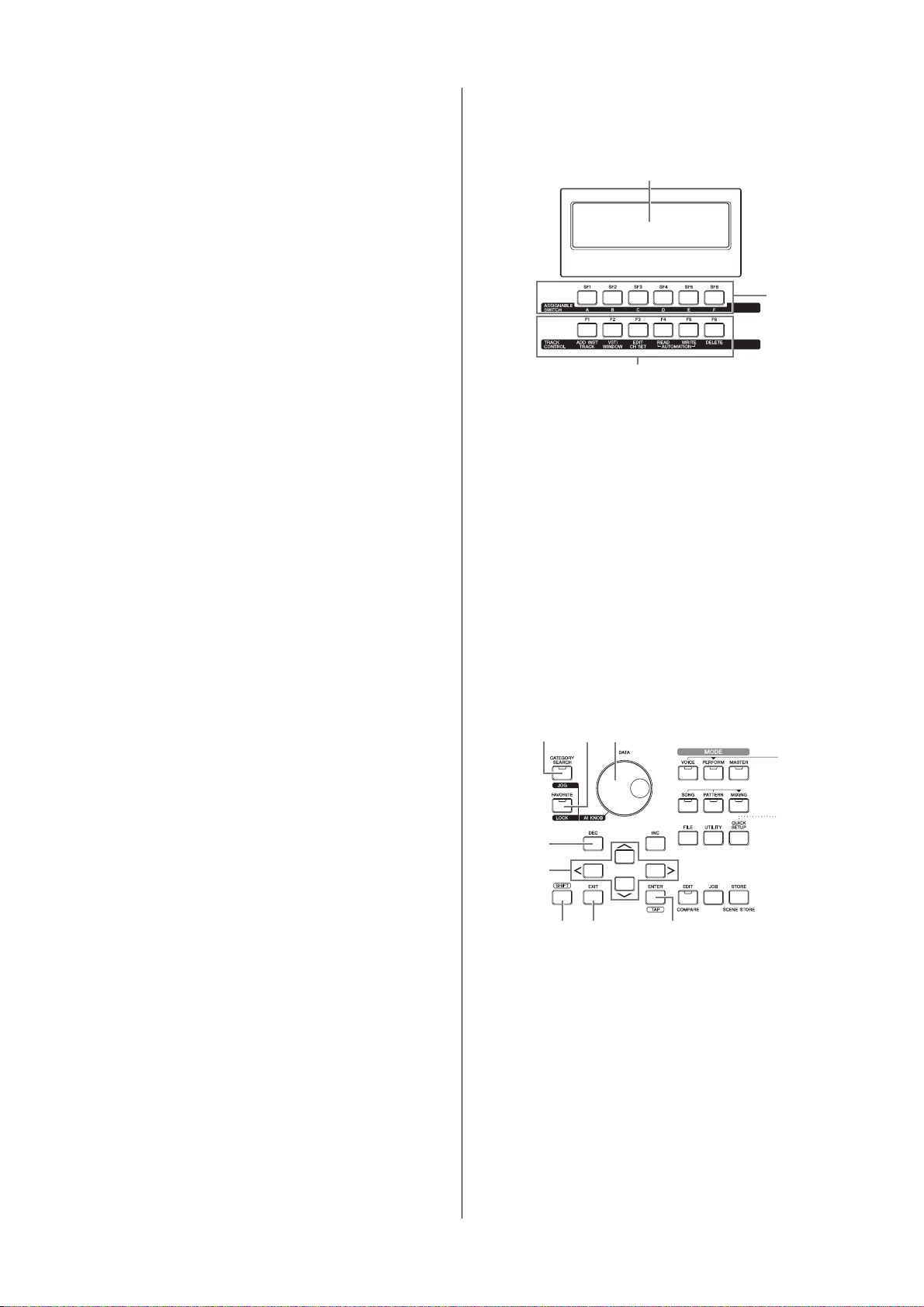
Controles e funções
G
H
K L
J
E F
M
I
% Botões TRANSPOSE [-] e [+] (página 27)
Use estes botões para aumentar ou diminuir a afinação da
nota em intervalos de semitom. Para restaurar a configuração
de oitava normal, pressione os dois botões simultaneamente.
^ Botões EFFECT
O abrangente bloco de efeitos do instrumento fornece
Efeitos de inserção (oito conjuntos), Efeitos do sistema
(Reverberação e Coro) e Efeitos master. Os efeitos podem
ser aplicados às vozes tocadas no teclado e à reprodução
da música/padrão. Quando a lâmpada do botão
[INSERTION], [SYSTEM] ou [MASTER] está acesa,
o Efeito correspondente está disponível.
OBSERVAÇÃO Quando a Reverb/Chorus (Reverberação/Coro) do
parâmetro "SystemFXOn/OffBtn" estiver desativada
no visor [UTILITY] [F1] GENERAL [SF1] TG,
a Reverb/Chorus não funcionará, mesmo se o botão
EFFECT [SYSTEM] estiver desligado.
& Botão ARP [ON/OFF] (página 27)
Pressione esse botão para ativar ou desativar a reprodução
do arpejo para cada voz, apresentação, música ou padrão.
No entanto, se a Arpeggio Switch (Chave Arpeggio) da
parte selecionada estiver desativada no modo Performance/
Song/Pattern, pressionar esse botão não terá nenhum efeito.
*
Botão ARP [EDIT] (página 31)
Pressione esse botão para acessar o visor Arpeggio Edit do
modo Voice/Performance /Song/Pattern. Quando o visor
Arpeggio Edit é mostrado com o [E] (indicador de Edição)
acessado pela edição de um parâmetro, pressione o botão
ARP [EDIT] (a lâmpada pisca) para acessar o status
Compare (Comparação). Isso restaura a configuração
original não editada. No status Compare, a indicação [E]
é substituída por [C]. Pressione o botão ARP [EDIT]
novamente para sair do status Compare.
( Botão [DAW REMOTE] (página 55)
Ative esse botão para entrar no modo Remote (Remoto).
O modo Remote permite que você controle o software DAW
no seu computador a partir dos controles do painel
do instrumento.
Botão [F] (Reproduzir)
Pressione para iniciar a reprodução/gravação a partir do
ponto atual na música ou padrão. Durante a gravação
e a reprodução, o indicador pisca no tempo atual.
B
D
C
B LCD (Visor de cristal líquido)
O LCD com luz de fundo indica os parâmetros e valores
relacionados à operação ou ao modo selecionado atualmente.
C Botões [F1] a [F6] (Função) (página 21)
Esses botões, localizados diretamente abaixo do LCD,
acessam as funções correspondentes indicadas no visor.
D Botões [SF1] a [SF6] (Subfunção) (página 21)
Esses botões, localizados diretamente abaixo do LCD,
acessam as subfunções correspondentes indicadas no visor.
Esses botões também podem ser usados para acessar tipos
de Arpeggio (Arpejo) diferentes em alguns visores dos
modos Play (Reproduzir) e Record (Gravar) (página 27).
Além disso, esses botões podem ser usados como botões
Song Scene (Cena da Música) nos modos Song Play/Song
Record (Reprodução de Música/Gravação de Música)
(consulte o documento PDF do "Manual de Referência").
A
Botão SEQ TRANSPORT
Estes botões controlam a gravação e a reprodução
dos dados sequenciais de música/padrão.
(página 19)
Botão [P] (Início)
Retorna instantaneamente para o início da música ou
padrão atual (ou seja, a primeira batida do primeiro
compasso).
Botão [G] (Voltar)
Pressione brevemente para voltar um compasso por vez,
ou segure para retornar continuamente.
Botão [H] (Avançar)
Pressione brevemente para avançar um compasso por
vez, ou segure para avançar continuamente.
Botão [REC] (Gravar)
Pressione o botão para ativar a gravação (frase de
Música ou Padrão). (o indicador acende).
Botão [J] (Parar)
Pressione para parar a gravação ou a reprodução.
E Botão [CATEGORY SEARCH] (página 26)
No modo Voice/Performance Part Edit/Song/Pattern, ative
esse botão para acessar o visor Category Search (Pesquisa
de Categorias) da voz atribuída à parte atual. Neste status,
os botões [A] a [H] podem ser usados para selecionar
a Main Category (Categoria principal) da voz.
No modo Performance (exceto no modo Part Edit), ative
esse botão para acessar o visor Category Search da
apresentação atual. Neste status, os botões [A] a [H] podem
ser usados para selecionar a Main Category (Categoria
principal) da apresentação.
MOXF6/MOXF8 - Manual do Proprietário
13
Page 14
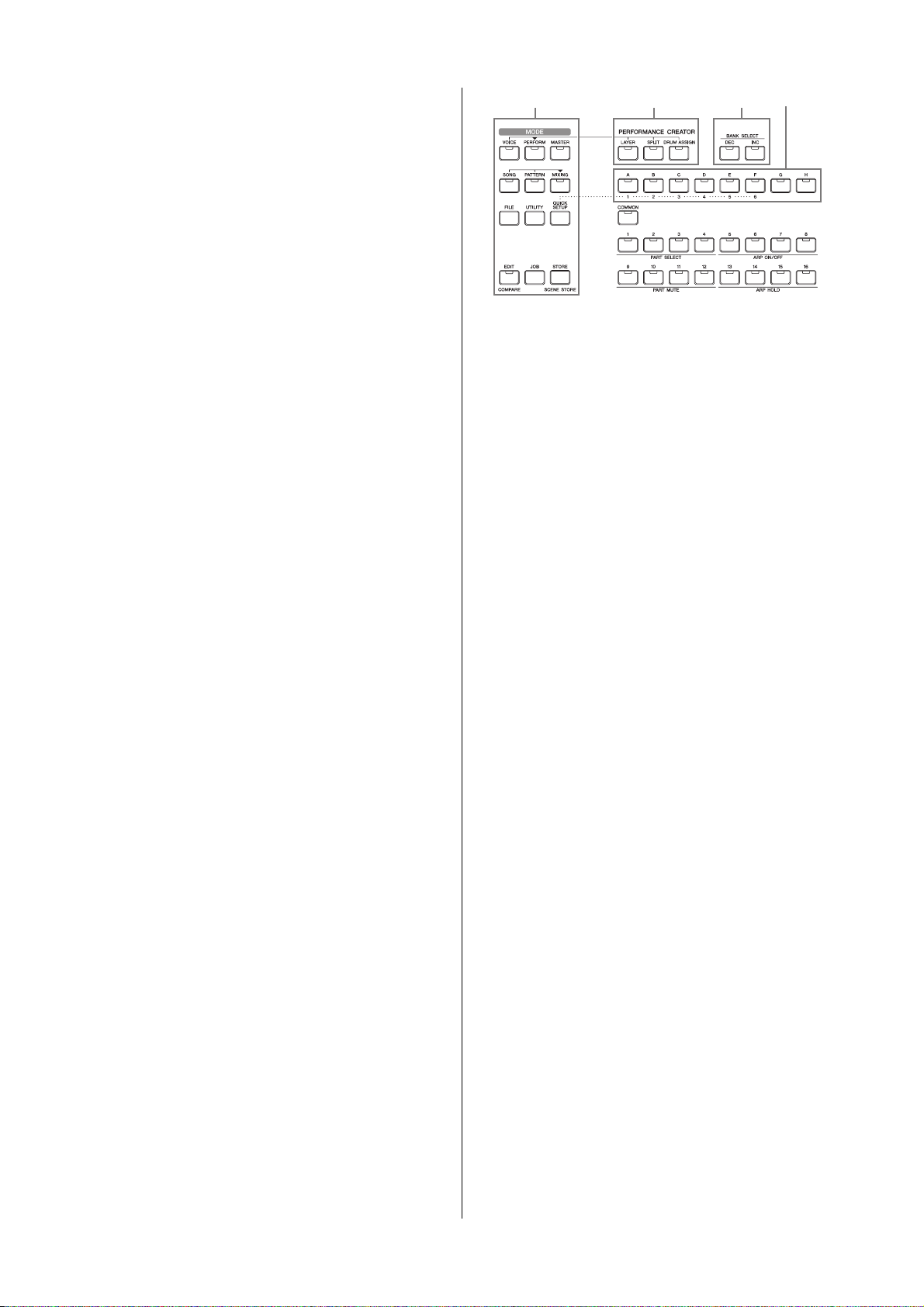
Controles e funções
F Botão [FAVORITE]
Use esta função conveniente para armazenar todas as suas
vozes/apresentações favoritas e usadas com frequência em
local único e fácil de usar e acesse-as pressionando
um
o botão [FAVORITE].
à categoria Favorite (Favoritos) mantendo o botão [SHIFT]
pressionado e pressionando simultaneamente esse botão.
Essa é mais uma das maneiras úteis pelas quais você pode
selecionar as vozes/apresentações desejadas dentre
o grande número disponível no instrumento.
Você pode adicionar o programa atual
G Dial [DATA]
Para editar o parâmetro selecionado no momento.
Para aumentar o valor, gire o dial para a direita (sentido
horário); para diminuir o valor, gire o dial para a esquerda
(sentido anti-horário). Se for selecionado um parâmetro com
um grande intervalo de valores, você poderá alterá-lo em
intervalos mais amplos ao girar rapidamente o dial.
H Botão [INC]
Para aumentar o valor do parâmetro selecionado no momento.
I Botão [DEC]
Para diminuir o valor do parâmetro selecionado no momento.
OBSERVAÇÃO Mantenha o botão [SHIFT] pressionado e pressione
simultaneamente o botão [INC] para aumentar
rapidamente o valor do parâmetro em 10 incrementos
de intervalo. Mantenha o botão [SHIFT] pressionado
e pressione simultaneamente o botão [DEC] para
diminuir rapidamente o valor do parâmetro em
10 incrementos de intervalo.
J Botões do cursor
Os botões do cursor movem o "cursor" pelo visor, realçando
e selecionando os diversos parâmetros.
K Botão [SHIFT]
Pressionar esse botão juntamente com outro botão permite
que você execute vários comandos. Para obter detalhes,
consulte a "Lista de funções do Shift" (página 62).
L Botão [EXIT]
O
s menus e os visores do
de acordo com uma estrutura hierárquica. Pressione esse
botão para sair do visor atual e voltar ao nível anterior da
hierarquia. Utilize-o também para cancelar uma tarefa ou uma
operação de armazenamento.
MOXF6/MOXF8
são organizados
M Botão [ENTER]
Use esse botão para acessar o visor do menu selecionado.
Além disso, use esse botão para executar uma tarefa ou
uma operação de armazenamento.
N
R
PO Q
N Botões [MODE]
Esses botões selecionam os modos operacionais do
MOXF6/MOXF8 (por exemplo, o modo Voice).
O PERFORMANCE CREATOR (página 31)
Esta função destina-se a editar/criar rapidamente uma nova
apresentação
quando determinada voz tem configurações de efeitos que
você deseja usar no programa Performance.
com base na voz atual. Isso é muito prático
Botão [LAYER]
Este botão destina-se a editar nova apresentação de
camada com base na voz atual. Quando você pressiona
esse botão, o visor Category Search é exibido e você
pode selecionar as vozes a serem usadas em
uma camada.
Botão [SPLIT]
Este botão destina-se a editar nova apresentação de
divisão com base na voz atual. Quando você pressiona
esse botão, o visor Category Search é exibido e você
pode selecionar as vozes a serem usadas em
uma divisão.
Botão [DRUM ASSIGN]
Este botão destina-se a editar uma apresentação com
voz de percussão com base na voz atual. Quando você
pressiona esse botão, o visor Category Search é exibido
e você pode selecionar a voz de percussão desejada.
Além disso, o arpejo será ativado automaticamente.
P Botões BANK SELECT [DEC]/[INC]
Use esses botões para selecionar o banco de vozes ou
apresentações desejado.
Q Botões dos grupos [A] a [H]
Use esses botões para selecionar o grupo de vozes/
apresentações desejado. Quando o botão [CATEGORY
SEARCH] está ativado, esses botões podem ser usados
para selecionar uma categoria. Quando o botão [QUICK
SETUP] está ativado, esses botões podem ser usados para
selecionar uma configuração rápida.
MOXF6/MOXF8 - Manual do Proprietário
14
R Botão [COMMON]
Ativar esse botão acessa a Common Edit (Edição Comum),
que permite que você edite os parâmetros normalmente
aplicados a todos os elementos, partes ou zonas nos
seguintes modos: Voice Edit (Edição de Voz), Performance
(Apresentação), Song/Pattern Mixing Edit (Edição de
Mixagem de Música/Padrão), Mixing Voice Edit (Edição de
Voz de Mixagem) e Master Edit (Edição de Master).
Page 15
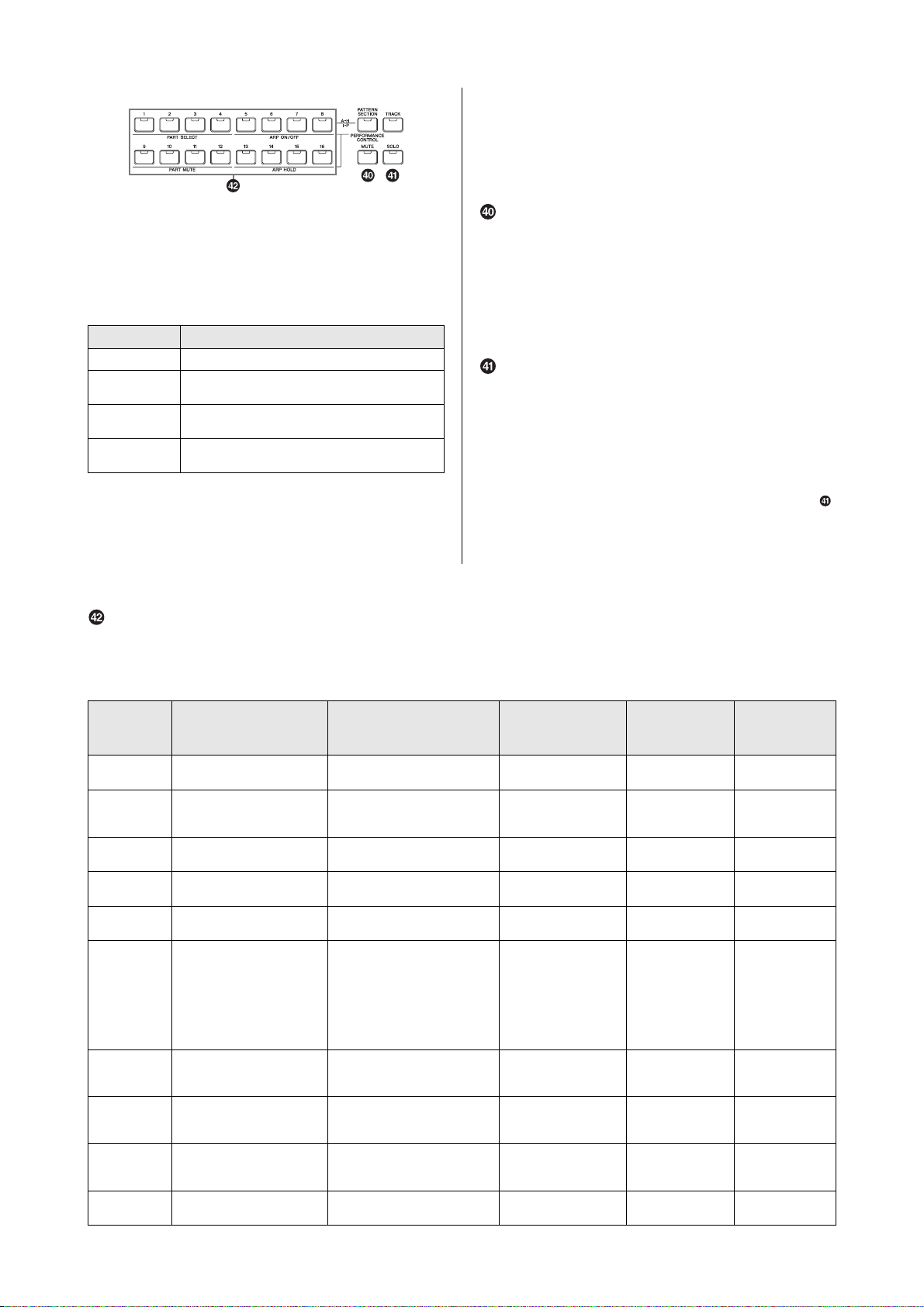
Controles e funções
S T
S Botão [PATTERN SECTION/PERFORMANCE
CONTROL]
Esse botão só está disponível nos modos Performance,
Pattern e Master. No modo Performance, ativar esse botão
atribuirá as funções a seguir aos botões de números
[1] a [16].
Botão de número
[1] – [4] Seleção das Partes da Apresentação (1 a 4).
[5] – [8] Configuração da Chave Arpeggio como ativada/
[9] – [12] Configuração do status sem áudio para as Partes
[13] – [16]
desativada para as Partes da Apresentação 1 a 4.
da Apresentação 1 a 4.
Configuração de Arpeggio Hold (Manter Arpejo) para
as Partes da Apresentação 1 a 4.
No modo Pattern, ativar esse botão atribuirá as Seções A
a H aos botões de números [1] a [16].
No modo Master, girar esse botão permite usar os botões de
número para alternar as chaves interna/externa para cada
zona. Para obter detalhes sobre essa função, consulte
o documento PDF do "Manual de Referência".
Função
T Botão [TRACK]
Ativar esse botão no modo Song/Pattern ativa os botões de
números de [1] a [16] para selecionar as faixas
correspondentes de música/padrão. No modo Voice/
Performance, esse botão permite usar os botões de número
para selecionar o canal de transmissão do teclado.
Botão [MUTE] (página 41)
Ativar esse botão nos modos Normal Voice Edit e Mixing
Voice Edit ativa os botões de números de [9] a [16] para
remover o áudio dos elementos de voz (1 a 8). Ativar esse
botão nos outros modos ativa os botões de números de
[1] a [16] para remover o áudio das partes da apresentação
(1 a 4), das partes/faixas da música (1 a 16) e das partes/
faixas do padrão (1 a 16).
Botão [SOLO] (página 41)
Ativar esse botão nos modos Normal Voice Edit e Mixing Voice
Edit ativa os botões de números de [9] a [16] para fazer solo
de um elemento de voz (1 a 8). Ativar esse botão nos outros
modos ativa os botões de números de [1] a [16] para fazer
solo de uma parte da apresentação (1 a 4), de uma parte/faixa
da música (1 a 16) e de uma parte/faixa do padrão (1 a 16).
OBSERVAÇÃO O status de ativação/desativação dos botões T –
afeta os botões de números [1] a [16] de formas
diferentes, dependendo do modo selecionado no
momento. Consulte a tabela abaixo.
Botões de números [1] a [16]
O uso desses botões varia dependendo do status de ativação/desativação dos botões [PATTERN SECTION/PERFORMANCE
CONTROL], [TRACK], [MUTE] e [SOLO].
Funções dos botões de números [1] a [16]
Modo
Voice Play – Configuração do canal de
Normal Voice
Edit
Drum Voice
Edit
Performance
Play
Performance
Edit
Master Play –
Master Edit – Altera o modo Edit de Common
Song/Pattern
Play
Song/Pattern
Mixing
Mixing Voice
Edit
Quando o botão [PATTERN
SECTION/PERFORMANCE
Quando o botão [TRACK]
está ativado:
CONTROL] está ativado:
transmissão do teclado
– Altera o modo Edit de Common
– Altera o modo Edit de Common
Performance Control (S) Configuração do canal de
Performance Control (S) Seleção da parte de
Seleção de seção no
modo Pattern
Seleção de seção no
modo Pattern
– Seleção do elemento ([1] a [8])
Edit para Element Edit e a
seleção de elemento ([1] a [8]).
Edit para Drum Key Edit
transmissão do teclado
apresentação ([1] – [4])
Configuração do canal de
transmissão do teclado
(ao memorizar o modo Voice ou
o modo Performance para
o Master atual) ou seleção da faixa
da música/padrão (ao memorizar
o modo Song ou o modo Pattern
para o Master atual)
Edit para Zone Edit e a seleção
de zona (1 a 4)
Seleção da faixa da
música/padrão
Seleção de parte da
música/padrão
Quando o botão
[MUTE] está
ativado:
– – Seleção de voz
Configuração sem áudio
do elemento ([9] – [16])
–––
Configuração sem áudio
da parte ([1] – [4])
Configuração sem áudio
da parte ([1] – [4])
– – Seleção do
–––
Configuração de desativação de áudio da faixa
de música/padrão
Configuração de desativação de áudio da
parte da música/padrão
Configuração sem áudio
do elemento ([9] – [16])
Quando o botão
[SOLO] está
ativado:
Seleção de solo do
elemento ([9] a [16])
Seleção da parte
de solo ([1] a [4])
Seleção da parte
de solo ([1] a [4])
Seleção de solo
da faixa
Seleção da parte
de solo
Seleção de solo do
elemento ([9] a [16])
Quando todos
os botões
estão ativados:
–
Seleção da
apresentação
–
programa Master
Seleção de
música/padrão
Seleção de voz
da parte atual
–
MOXF6/MOXF8 - Manual do Proprietário
15
Page 16
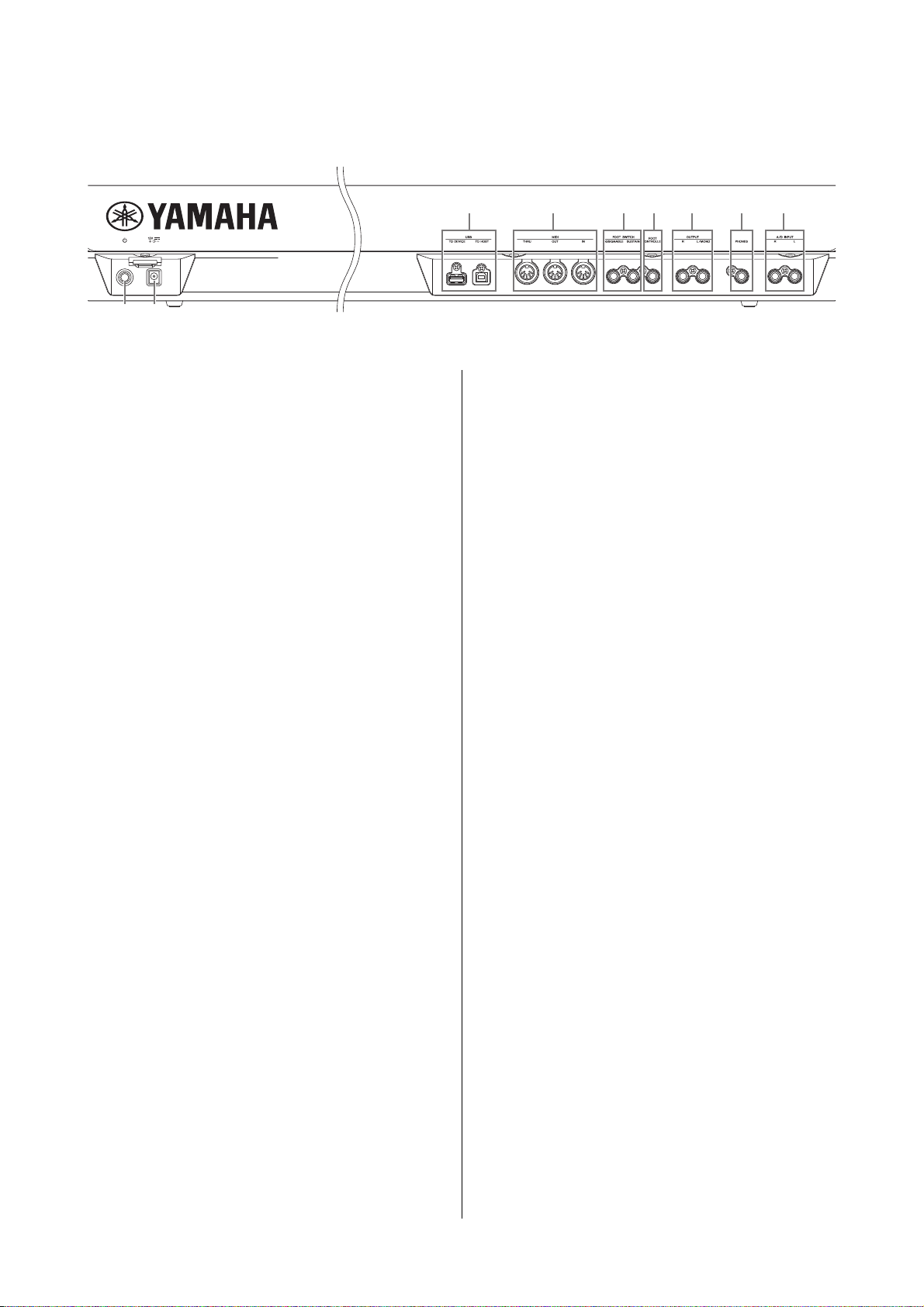
Controles e funções
3456789
12
Painel traseiro
1 P Chave Standby/On (página 17)
Pressione para ativar On (O) ou colocar em Standby (N).
2 Conector DC IN (página 17)
Conecte o adaptador de alimentação incluso a esse conector.
3 Terminais USB
Há dois tipos distintos de terminais USB e o painel traseiro
do instrumento possui os dois.
O terminal USB [TO HOST] é usado para conectar esse
instrumento ao computador com o cabo USB permite
transferir dados MIDI e dados de áudio entre os dispositivos.
Diferente de MIDI, o USB pode gerenciar várias portas por
meio de um único cabo. Para obter informações sobre
a porta controlada pelo MOXF6/MOXF8, consulte página 54.
O terminal USB [TO DEVICE] é usado para conectar este
instrumento a um dispositivo de memória flash USB por meio
do cabo USB. Isso permite que você salve os dados criados
neste instrumento em um dispositivo de memória flash USB
externo e carregue os dados de um dispositivo de memória
flash USB no instrumento. As operações Save/Load (Salvar/
Carregar) podem ser executadas no modo File (página 60).
OBSERVAÇÃO
OBSERVAÇÃO
Somente o dispositivo de memória flash USB pode ser
reconhecido por esse instrumento. Qualquer outro
dispositivo de armazenamento USB (como uma
unidade de disco rígido, uma unidade de CD-ROM
e um hub USB) não pode ser usado.
Embora o instrumento ofereça suporte ao padrão USB
1.1, você também pode conectar e usar dispositivos
de armazenamento USB 2.0. No entanto, a velocidade
de transferência será a do padrão USB 1.1.
4 Terminais MIDI [IN] / [OUT] / [THRU]
MIDI [IN] recebe dados de controle ou apresentação de
outro dispositivo MIDI, como um sequenciador externo,
permitindo que você controle esse instrumento a partir do
dispositivo MIDI separado conectado.
MIDI [OUT] transmite todos os dados de controle,
apresentação e reprodução desse instrumento para outro
dispositivo MIDI, como um sequenciador externo.
MIDI [THRU] serve simplesmente para redirecionar os
dados MIDI recebidos (via MIDI [IN]) para os dispositivos
conectados, permitindo o encadeamento de instrumentos
MIDI adicionais.
5 Saídas FOOT SWITCH [ASSIGNABLE]/
[SUSTAIN]
Para conexão de um pedal FC3/FC4/FC5 opcional com
a saída [SUSTAIN] e um pedal FC4/FC5 com a saída
[ASSIGNABLE]. Quando está conectado à saída [SUSTAIN],
o pedal controla a sustentação. Quando está conectado à
[ASSIGNABLE], ele pode controlar uma das várias funções
atribuíveis diferentes.
6 Saída [FOOT CONTROLLER]
Para a conexão de um controlador de pedal opcional (FC7
etc.). Esta saída permite que você controle continuamente
uma das várias funções atribuíveis diferentes, como volume,
tom, afinação ou outros aspectos do som.
7 Saídas OUTPUT [L/MONO] e [R]
Os sinais de áudio de nível de linha saem por essas saídas de
fone. Para saída monofônica, use apenas a saída [L/MONO].
8 Saída [PHONES] (Fone de ouvido)
Esta saída de fone estéreo padrão serve para conexão com
um conjunto de fones de ouvido estéreos. Essa saída emite
digitalmente sinais de áudio estéreo idênticos àqueles das
saídas OUTPUT [L/MONO] e [R].
9 Saídas A/D INPUT [L] e [R]
Os sinais de áudio externos podem ser inseridos por essas
saídas de fone (plugue do fone monofônico).
Vários dispositivos, como microfones, violões, baixos, CD
players e
saídas e seu sinal de entrada de áudio pode ser emitido
como a parte do áudio de voz, apresentação, música ou
padrão. Além disso, você pode usar o
especial (página 39) conectando um microfone
dessas saídas e inserindo sua voz com o uso do microfone.
Use plugues do fone monofônico. Para sinais estéreos
(como de um equipamento de áudio), use as duas saídas.
Para sinais mono (como de um microfone ou uma guitarra),
use somente uma dessas saídas, de acordo com a
configuração de parâmetro "Mono/Stereo".
OBSERVAÇÃO Quando estiver usando essas saídas, certifique-se
sintetizadores podem ser conectados a essas
recurso Vocoder
a uma
de confirmar se a configuração de parâmetro "Mono/
Stereo" pode ser definida nos seguintes visores de
cada modo:
• No modo Voice: o visor VCE A/D no modo Utility
• No modo Performance: o visor VCE IN no modo Common Edit
• No modo Song/Pattern: o visor VCE IN no modo Mixing
Common Edit
MOXF6/MOXF8 - Manual do Proprietário
16
Page 17
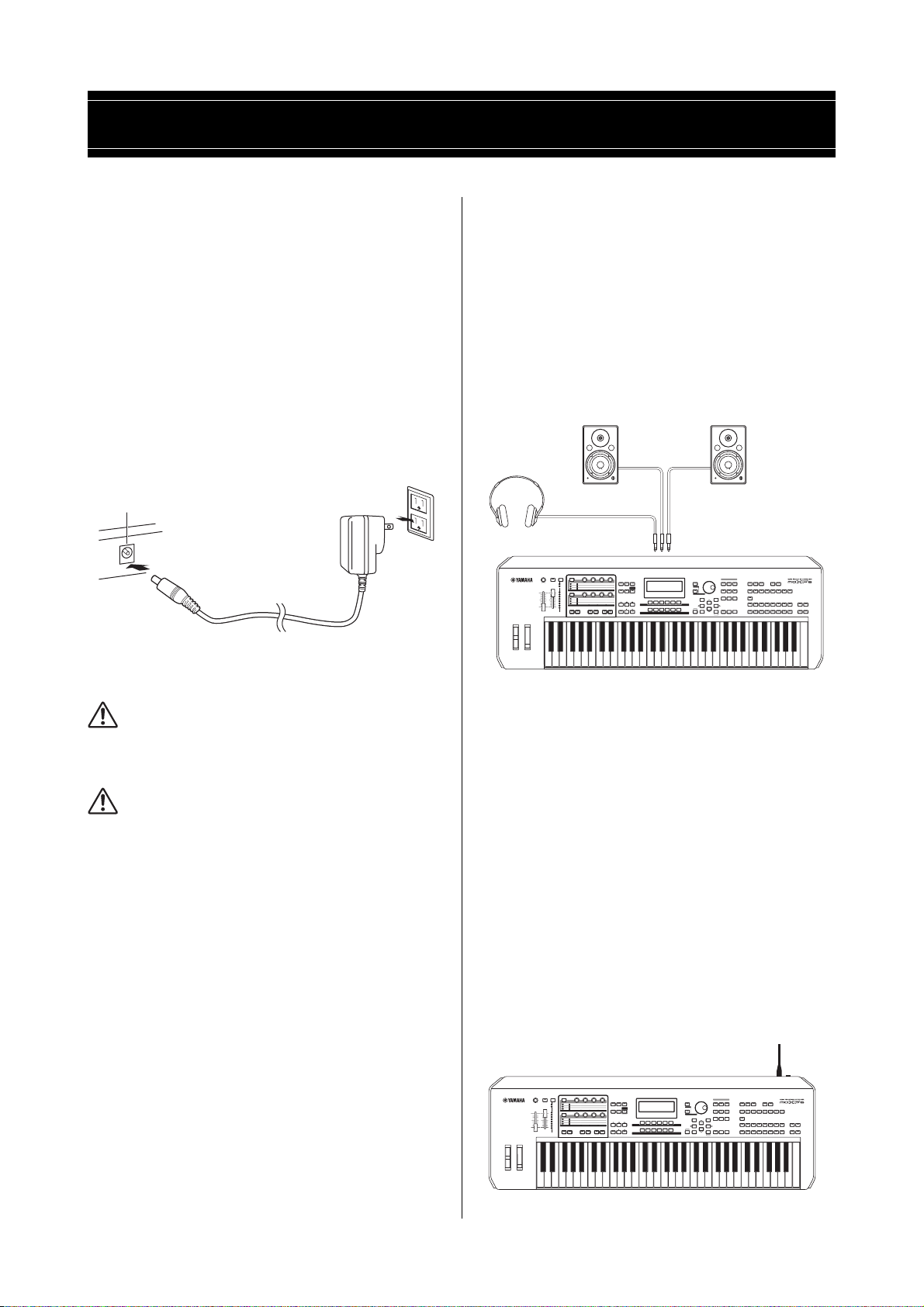
ADVERTÊNCIAS
CUIDADO
Configuração
1 DC IN
2 Saída do adaptador de alimentação
Tomada de corrente alternada (CA)
Alto-falante amplificado
(Esquerdo)
Alto-falante amplificado
(Direito)
Fones
OUTPUT L/MONO OUTPUT R
PHONES
MOXF6/MOXF8
Chave
Standby/On
DC IN
MOXF6/MOXF8
Fonte de alimentação
Estabeleça conexões com o adaptador de alimentação
fornecido (página 73) na ordem abaixo. Antes de conectar
o adaptador de alimentação, certifique-se de que
a alimentação do instrumento esteja definida para o status
Standby (Espera).
1 Conecte a saída do adaptador de alimentação
ao terminal DC IN no painel traseiro.
2 Conecte a outra extremidade do adaptador
de alimentação em uma tomada de corrente
alternada (CA).
OBSERVAÇÃO Siga este procedimento na ordem inversa ao
desconectar o adaptador de alimentação.
Conexão de alto-falantes ou fones de ouvido
Como este instrumento não tem alto-falantes embutidos,
você precisará monitorar o som do instrumento usando
equipamentos externos. Conecte um conjunto de fones de
ouvidos, caixas amplificadas ou outro equipamento de
reprodução, como ilustrado abaixo.
Ao fazer as conexões, certifique-se de que seus cabos têm
as especificações apropriadas.
Use o adaptador especificado (página 73). O uso de outros adaptadores
pode resultar em danos irreparáveis ao adaptador e ao instrumento.
• Certifique-se de que o MOXF6/MOXF8 atende à classificação de
voltagem de CA fornecida na área em que está sendo usado
(vide listagem no painel traseiro). A conexão da unidade a uma
alimentação de corrente alternada incorreta poderá causar danos
graves aos circuitos internos, bem como apresentar risco de
choques elétricos!
• Mesmo quando a alimentação deste instrumento está no status
Standby, a eletricidade continuará fluindo para o instrumento em
um nível mínimo. Se não for utilizar o instrumento por um longo
período, tire o adaptador de alimentação da tomada CA.
Como ligar o sistema
Certifique-se de que as configurações de volume deste
instrumento e dos dispositivos externos, como alto-falantes
amplificados, estejam no mínimo antes de ligá-los.
Ao conectar esse instrumento aos alto-falantes
amplificados, ligue a chave Liga/Desliga de cada
equipamento na ordem a seguir.
Ao ligar a alimentação:
Primeiro o MOXF6/MOXF8 e depois as caixas amplificadas.
Ao desligar a alimentação:
Primeiro as caixas amplificadas conectadas e, em seguida,
o MOXF6/MOXF8.
Tenha em mente que a chave Standby/On está localizada na
extremidade direita (vista a partir do teclado) no painel
traseiro do MOXF6/MOXF8.
MOXF6/MOXF8 - Manual do Proprietário
17
Page 18
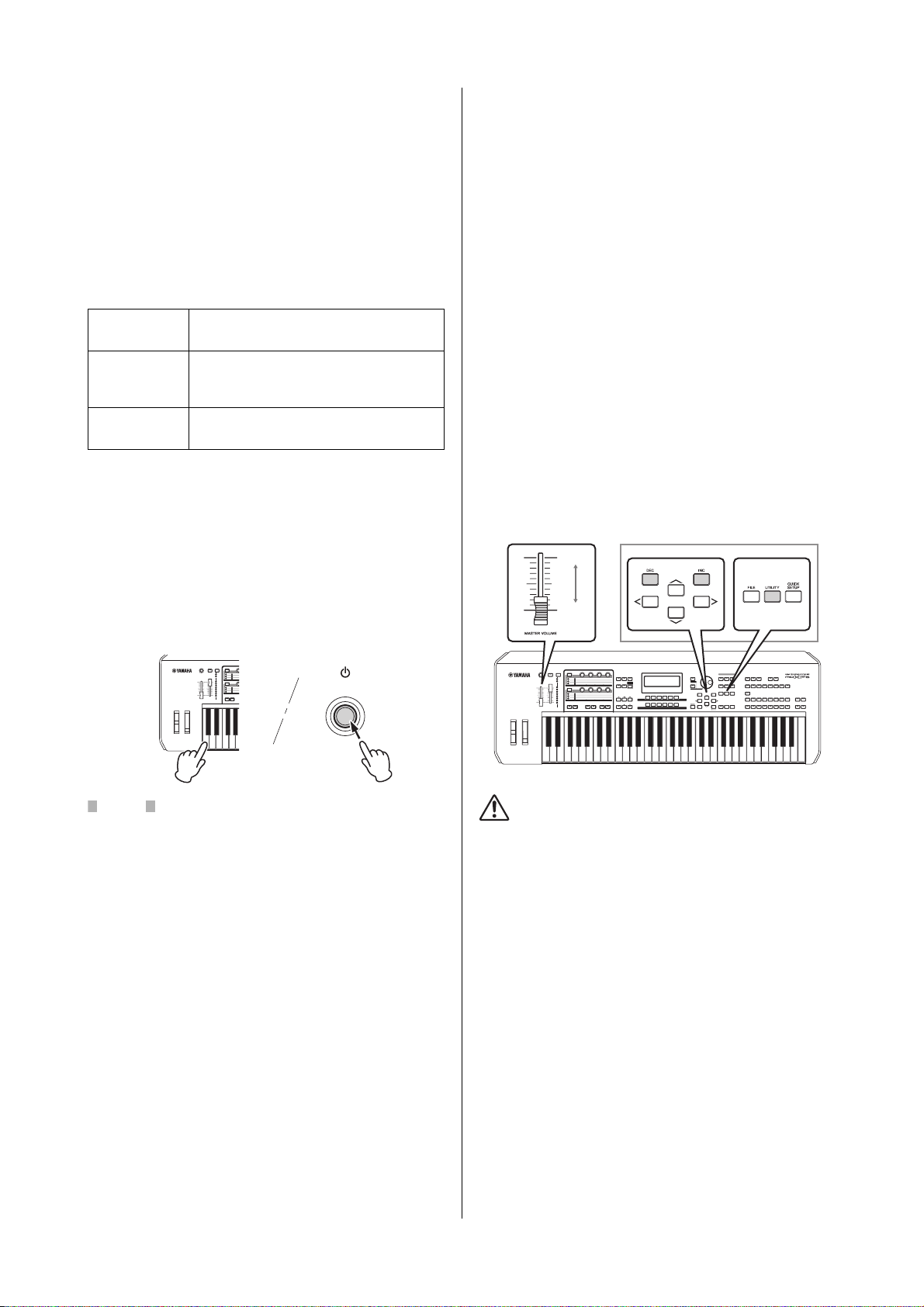
Configuração
AVISO
CUIDADO
Ajuste o volume com o controle
deslizante MASTER VOLUME.
Ajuste o contraste do visor.
Máx.
Mín.
MOXF6/MOXF8
Função Desligamento Automático
Para evitar um consumo de energia desnecessário,
este instrumento conta com a função de desligamento
automático que o desliga automaticamente quando ele não
estiver sendo utilizado por um período especificado.
Configuração do Desligamento automático
O tempo transcorrido até que o equipamento seja
desligado automaticamente pode ser definido.
Instruções: [UTILITY] [F1] GENERAL [SF6] OTHER
Valor de
configurações
(min.):
Configuração
padrão (min.):
Desativação do desligamento automático
(método simples)
Com a tecla mais inferior no teclado pressionada, ligue
o instrumento. Um indicador "Auto power off disabled."
(Desligamento automático desativado) aparece
rapidamente e o desligamento automático é desativado.
A configuração será preservada mesmo que a alimentação
seja desligada.
Set "AutoOff" [STORE]
off (Desativa Desligamento automático), 5,
10, 15, 30, 60, 120
30
OBSERVAÇÃO O tempo de configuração é aproximado.
OBSERVAÇÃO Para ligar o instrumento depois que a função
Desligamento automático for executada, coloque
a chave Standby/On na posição Standby uma vez e,
em seguida, coloque-a novamente na posição On.
OBSERVAÇÃO
Quando as configurações são restauradas, a hora da
configuração é alterada para o valor padrão (30 min.).
Ajuste do volume e do brilho do visor
Ajuste os níveis de volume deste instrumento e do sistema
alto-falantes/amplificador conectados.
de
OBSERVAÇÃO Ao conectar a um conjunto de alto-falantes
amplificados ou equipamento PA, defina
o MASTER VOLUME para aproximadamente 70%
e aumente o volume dos alto-falantes amplificados
ou do equipamento PA para o nível apropriado.
Se o visor não for facilmente visível, pressione o botão
[INC]/[DEC]
[UTILITY] para ajustar para a visibilidade ideal.
enquanto mantém pressionado o botão
• Mesmo quando o instrumento está desligado, ele ainda possui
níveis mínimos de eletricidade em circulação. Para desligar
a eletricidade por completo, desconecte o cabo de força da tomada
de corrente alternada.
• Dependendo do status do instrumento, a energia pode não ser
desativada automaticamente, mesmo depois de o tempo
especificado ter passado. Sempre desligue o instrumento
manualmente quando ele não estiver sendo utilizado.
• Quando o instrumento não for operado por um período específico
enquanto estiver conectado a um dispositivo externo como um
amplificador, alto-falante ou computador, siga as instruções do
Manual do Proprietário para desligar a energia do instrumento
e dos dispositivos conectados a fim de proteger os dispositivos
18
contra danos. Se não desejar que a energia seja desativada
automaticamente quando um dispositivo estiver conectado,
desative o Desligamento automático.
• A configuração retornará ao valor padrão se não for salva em
backup antes de se desligar o instrumento.
• Quando o Desligamento Automático for definido como "off"
(desativado), o valor será retido mesmo que os dados de backup
salvos em outro dispositivo sejam carregados no instrumento.
Quando o Desligamento Automático for definido como outro valor
diferente de "off" (desativado), o valor será substituído pelos
dados carregados.
MOXF6/MOXF8 - Manual do Proprietário
Não use os fones de ouvido com um volume muito alto por longos
períodos de tempo. Isso pode causar perda de audição.
Page 19
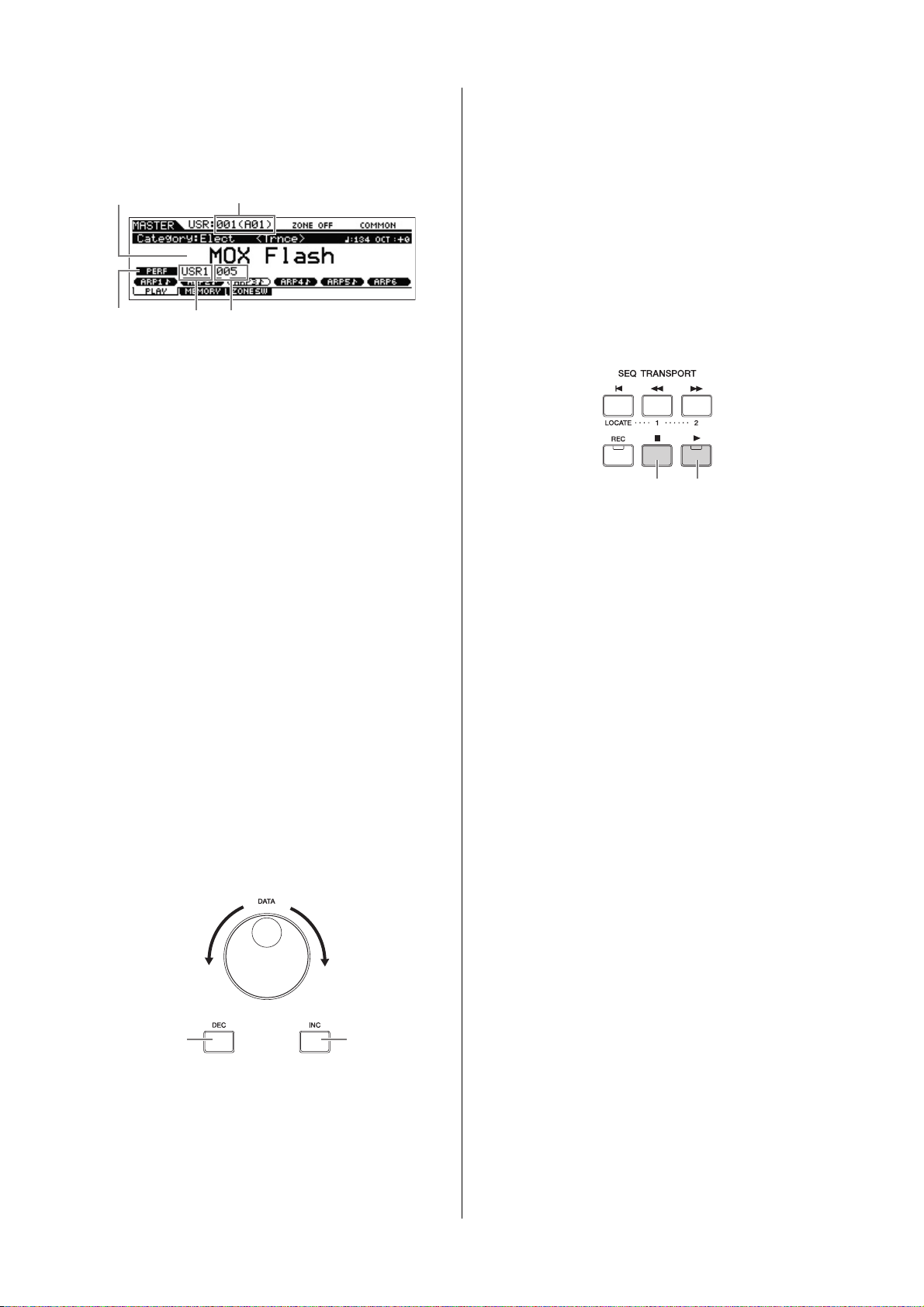
Configuração
Nome do programa Número do programa Master
Modo Banco Número do programa
Diminui o número Aumenta o número
Diminui
o número
Aumenta
o número
Botão Stop (Interromper) Botão Play (Reproduzir)
Primeiros passos
Tente tocar alguns dos sons realistas e dinâmicos do
MOXF6/MOXF8 no teclado agora. Quando você liga
a alimentação, o visor abaixo é exibido.
OBSERVAÇÃO
OBSERVAÇÃO Lembre-se de que os visores de exemplo mostrados
Nesta condição, você pode tocar o teclado e ouvir os sons
do programa selecionado. Na configuração padrão, o modo
Master fornece um total de 128 programas, sendo que cada
um inclui o modo (Voice, Performance, Song, Pattern - Voz/
Apresentação/Música/Padrão) e seu número do programa.
A parte superior do visor Master Play indica o número do
programa Master e o status (Mode, Bank, (Modo, Banco)
número do programa e seu nome) registrado no programa
Master atual.
OBSERVAÇÃO Para obter detalhes sobre os bancos, consulte
Nas configurações padrão, o modo Master está
selecionado. Consulte
os detalhes sobre os modos.
neste manual têm apenas fins de instrução e podem
apresentar diferenças em relação aos exibidos no
seu instrumento.
as páginas 25 e 34.
página 23 para obter
Reprodução de músicas de demonstração
O MOXF6/MOXF8 oferece uma variedade de músicas de
demonstração, que apresentam seu som dinâmico e suas
funções sofisticadas. Veja como você pode reproduzi-las.
1 Pressione o botão [SONG] para entrar no modo
Song Play.
O visor PLAY é exibido.
2 Pressione o botão SEQ TRANSPORT [F] (Play)
para iniciar a música de demonstração.
A música mostrada atualmente no visor é iniciada.
OBSERVAÇÃO
3 Pressione o botão SEQ TRANSPORT [J] (Stop)
para parar a música de demonstração.
4
Selecione outra música de demonstração usando
o botão [INC]
Para ajustar o nível do volume das músicas
de demonstração, use o controle deslizante
[MASTER VOLUME].
ou o dial [DATA].
Seleção de programas
Na configuração padrão, o modo Master fornece um total de
programas, sendo que cada um inclui o modo (Voice,
128
Performance, Song e Pattern) e seu número do programa.
Experimente programas Master diferentes para reproduzir
várias vozes e apresentações. Você pode alterar o número
do programa Master usando os botões [INC] ou [DEC] ou
odial [DATA].
5 Reproduza a música de demonstração
selecionada executando as Etapas 2 e 3.
MOXF6/MOXF8 - Manual do Proprietário
19
Page 20
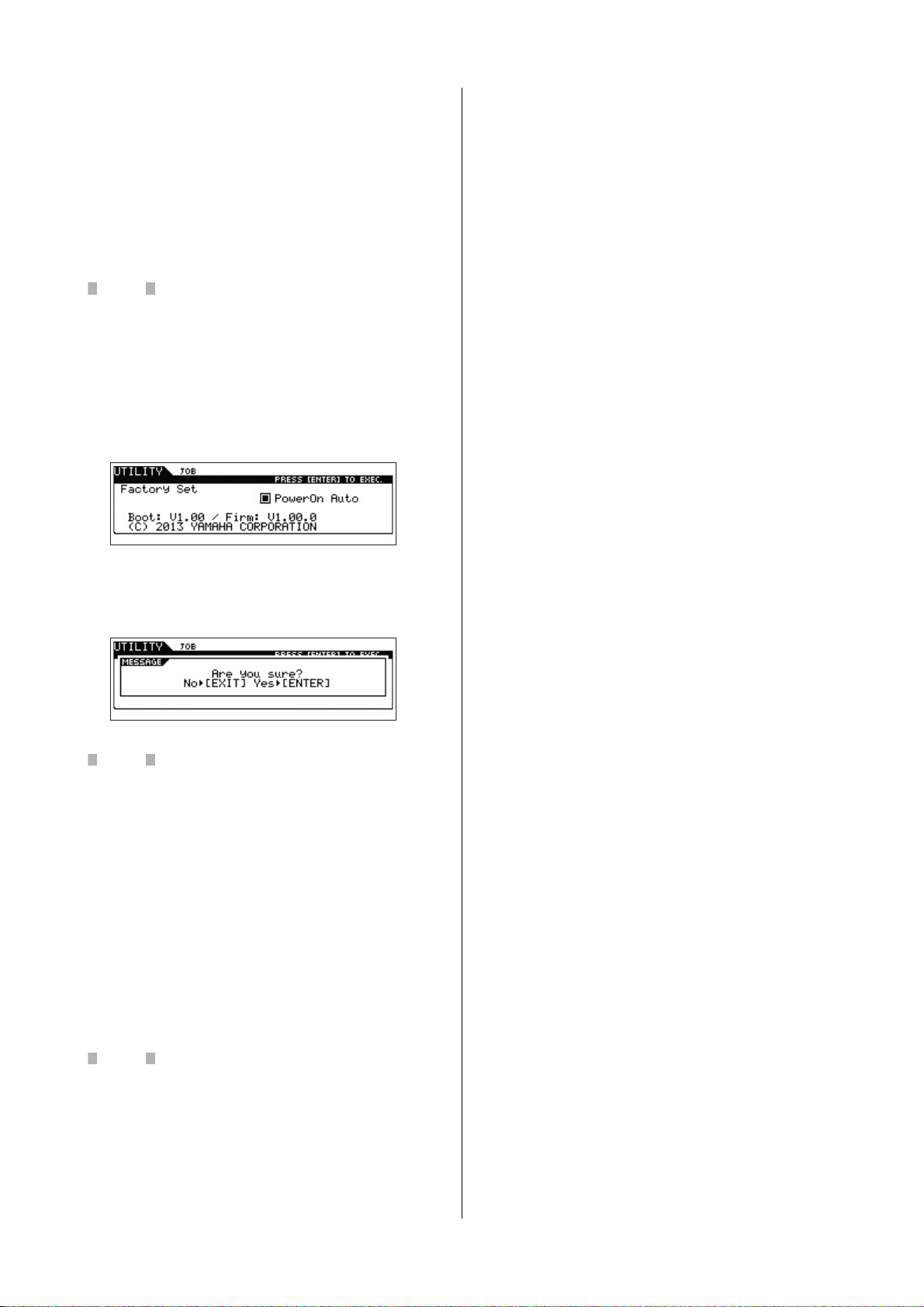
Configuração
AVISO
AVISO
AVISO
Redefinição da memória do usuário para as configurações de fábrica originais
As configurações originais de fábrica da memória do usuário
deste sintetizador podem ser restauradas da seguinte forma.
Quando as configurações de fábrica forem restauradas, todas as
Vozes, Apresentações, Músicas, Padrões e configurações do sistema
criadas no modo Utility serão apagadas. Verifique se você não está
sobrescrevendo nenhum dado importante. Não se esqueça de salvar
todos os dados importantes em um dispositivo de memória flash
USB antes de executar esse procedimento (página 60).
1 Pressione os botões [UTILITY] e [JOB] para
acessar o visor Factory Set.
2 Pressione o botão [ENTER].
O visor pedirá a sua confirmação. Para cancelar essa
operação, pressione o botão [EXIT] (Sair) aqui.
Ao selecionar a caixa Power On Auto Factory Set (Restauração
automática das config. de fábrica ao ligar) e executar a Configuração
de Fábrica, esta operação será executada automaticamente sempre
que o sintetizador for ligado. Lembre-se que isso também significa que
seus dados originais na Flash ROM serão apagados toda vez que você
ligar o sintetizador. Assim, a seleção dessa caixa normalmente deve
ser removida. Se a seleção da caixa Power On Auto Factory Set for
removida e a Configuração de Fábrica for executada, esta operação
não será executada na próxima vez em que o sintetizador for ligado.
3 Pressione o botão [ENTER] para executar
a Configuração de Fábrica.
Depois que a Configuração de Fábrica for concluída, será
exibida a mensagem "Completed" (Concluído) e a operação
retornará ao visor original.
Para as operações de Configuração de Fábrica que demoram mais
a serem processadas, a mensagem "Now executing Factory Set..."
(Executando Configuração de Fábrica agora) é exibida durante
o processamento. Jamais tente desligar o equipamento enquanto
essa mensagem for exibida no visor. Desligar a alimentação nesse
estado causa perda de todos os dados do usuário e pode fazer com
que o sistema congele (em função de corrupção de dados no
Flash ROM). Isso significa que esse sintetizador pode não ser
iniciado corretamente, mesmo ao ligar a alimentação da próxima vez.
MOXF6/MOXF8 - Manual do Proprietário
20
Page 21
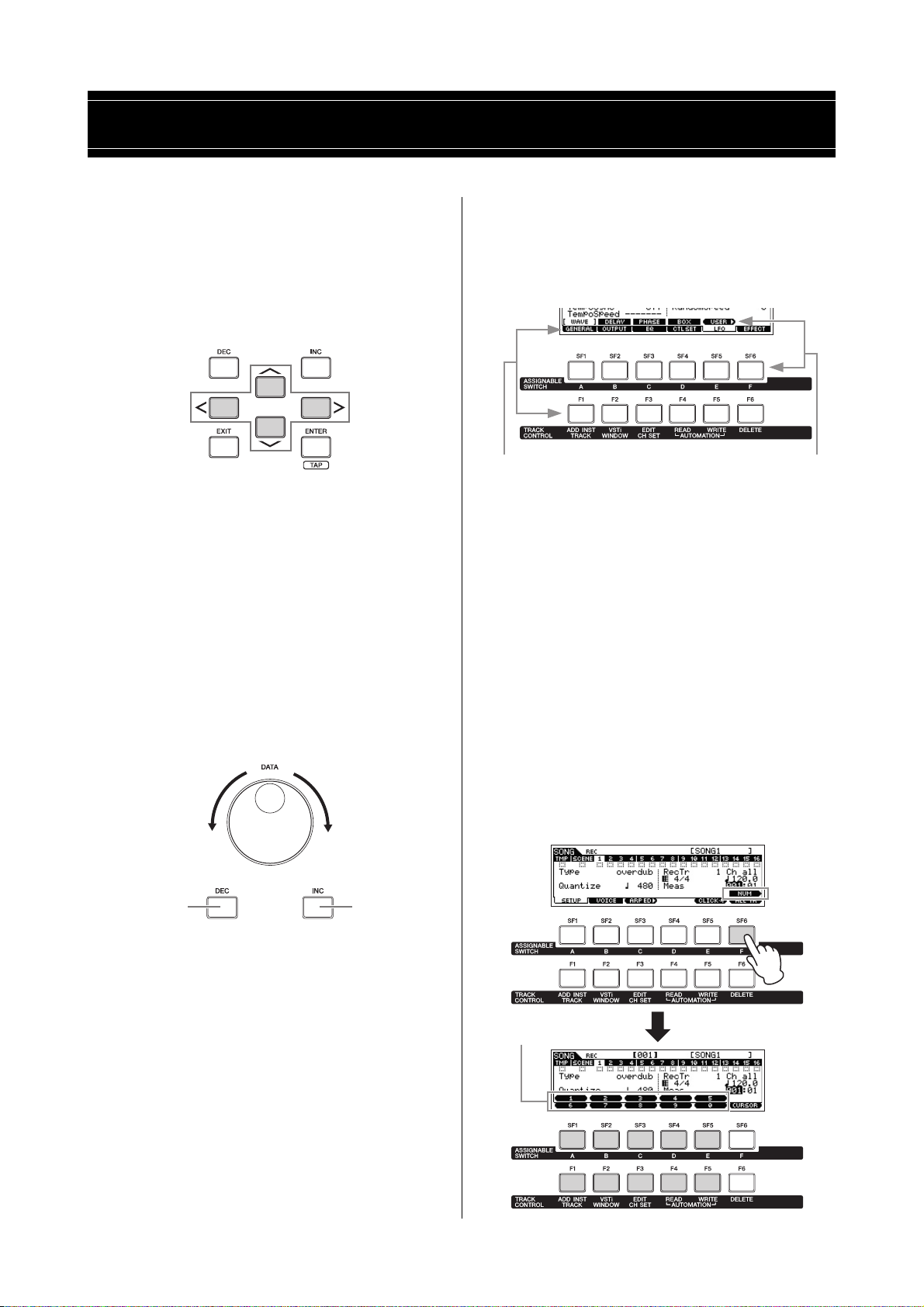
Operação básica
Diminui o número Aumenta o número
Diminui
o número
Aumenta
o número
Estas funções podem ser
selecionadas pelo botão
correspondente ([F1] a [F6]).
Estas funções podem ser
selecionadas pelo botão
correspondente ([SF1] a [SF6]).
Você pode usar estes botões
como um teclado numérico.
Movendo o cursor
Use estes quatro botões para navegar pelo visor, movendo
o cursor ao redor dos vários itens e parâmetros
selecionáveis da tela. Quando selecionado, o item em
questão será realçado (o cursor será exibido como um
bloco escuro com caracteres invertidos). Você pode alterar
o valor do item (parâmetro) no qual o cursor está localizado
usando o dial [DATA] e os botões [INC] e [DEC].
Alterando (editando) valores de parâmetro
Girar o dial [DATA] para à direita (sentido horário) aumenta
o valor e girá-lo para à esquerda (sentido anti-horário)
o diminui.
Pressionar o botão [INC] aumenta um valor do parâmetro
em um nível e pressionar o [DEC] o diminui. Manter
pressionado qualquer um desses botões aumenta ou
diminui o valor de maneira contínua.
Para parâmetros com intervalos grandes de valor, você
pode aumentar o valor em 10 mantendo o botão [SHIFT]
pressionado e simultaneamente pressionando o botão
[INC]. Para diminuir em 10, mantenha pressionado
simultaneamente o botão [SHIFT] e o botão [DEC].
mente que as subfunções disponíveis diferem dependendo
da função selecionada.
O visor de exemplo abaixo é acessado pressionando
o botão [F5] LFO e, em seguida, o botão [SF1] Wave.
Nesse visor de exemplo, nenhuma subfunção está atribuída
ao botão [SF6].
Inserindo um número diretamente
Para parâmetros com intervalos maiores de valor, você
também pode inserir o valor diretamente usando os botões
abaixo do visor LCD como teclado numérico.
Quando o cursor estiver localizado em um parâmetro desse
tipo, o ícone [NUM] será exibido no canto direito inferior do
visor LCD. Quando o botão [SF6] NUM for pressionado
nesse status, cada dígito (1 a 9, 0) será atribuído aos botões
[SF1] a [SF5] e [F1] a [F5], conforme mostrado abaixo,
permitindo a inserção de um número diretamente usando
esses botões. Dependendo do parâmetro selecionado, será
possível inserir um valor negativo. Quando um parâmetro
desse tipo estiver selecionado e você quiser inserir um valor
negativo, pressione o botão [F6] (ao qual "-" está atribuído)
e use os botões [SF1] a [SF5] e [F1] a [F5]. Depois de
concluir a inserção do número, pressione o botão [ENTER]
para inserir o número e sair desse status.
Funções e subfunções
Cada modo descrito acima contém várias telas, com várias
funções e parâmetros. Para se encontrar entre todas essas
visores e selecionar a função desejada, use os botões
[F1] a [F6] e os botões [SF1] a [SF6]. Quando você
seleciona um modo, as telas ou menus disponíveis são
exibidos diretamente
visor (conforme mostrado abaixo).
Dependendo do modo selecionado no momento, estarão
disponíveis
meio dos botões [F1] a [F6]. Tenha em mente que as funções
disponíveis diferem dependendo
Dependendo da função selecionada no momento, estarão
disponíveis até seis subfunções, que poderão ser
acessadas por meio dos botões [SF1] a [SF6]. Tenha em
até seis funções, que poderão ser acessadas por
acima dos botões na parte inferior do
do modo selecionado.
MOXF6/MOXF8 - Manual do Proprietário
21
Page 22
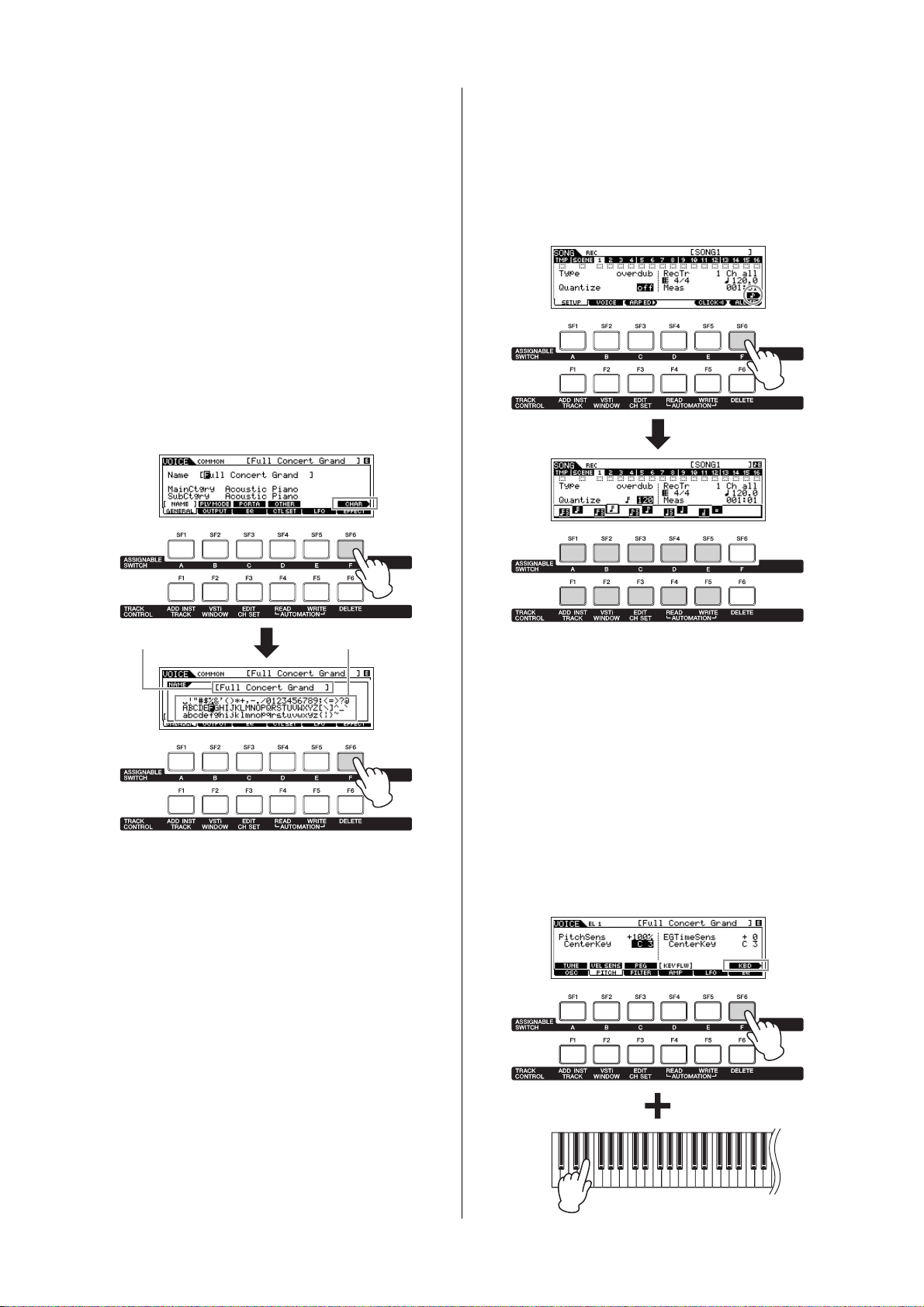
Operação básica
Lista de caracteresÁrea de edição
Janela de seleção
de tipo da nota
Nomeação (inserindo caracteres)
Você tem liberdade para dar o nome que quiser aos dados
que criar, como vozes,
e arquivos salvos em um
Quando o cursor estiver localizado em um parâmetro de
nomeação, o ícone "CHAR" será exibido no canto direito
do visor. Quando o botão [SF6] for pressionado
inferior
nesse status, será exibida a janela Input Character
(Entrada de Caractere), conforme mostrado abaixo.
Na área de edição, você pode mover o cursor para
determinar o local em que o caractere será inserido
pressionando o botão [<] ou [>] enquanto mantém
pressionado o botão [SF6].
Na lista de caracteres, você pode mover o cursor para
determinar o local em que o caractere será inserido girando
o dial [DATA] ou pressionando o botão [INC] ou [DEC]
enquanto mantém pressionado o botão [SHIFT]. Depois de
concluir a inserção dos caracteres, pressione o botão
[ENTER] para inserir o nome editado no momento e sair
desse status.
apresentações, músicas, padrões
dispositivo de memória flash USB.
Selecionando um tipo da nota
Quando o cursor estiver localizado em um parâmetro para
o qual os tipos de notas ainda deverão ser definidos,
o ícone de colcheia será exibido no canto
do visor indicando que você poderá acessar a janela
seleção de tipo de nota ao pressionar o botão [SF6].
Será possível especificar o tipo da nota pressionando
os botões [F1] a [F5] e os botões [SF1] a [SF5].
inferior direito
de
Configurações de nota (tecla) e velocidade
Vários parâmetros permitem definir um intervalo de teclas ou
de velocidade para uma função. Por exemplo, quando na
instalação de uma divisão do teclado especificando
determinados valores de notas. É possível usar os botões
[INC] e [DEC] ou o dial [DATA] para definir esses
parâmetros, ou inserir os valores diretamente por meio do
teclado pressionando as teclas apropriadas. Quando o
cursor está localizado em um parâmetro desse tipo, o ícone
"KBD" é exibido no canto inferior direito do visor. Você pode
definir a nota ou a velocidade diretamente a partir do
teclado, mantendo o botão [SF6] pressionado enquanto
pressiona a tecla desejada.
MOXF6/MOXF8 - Manual do Proprietário
22
Page 23
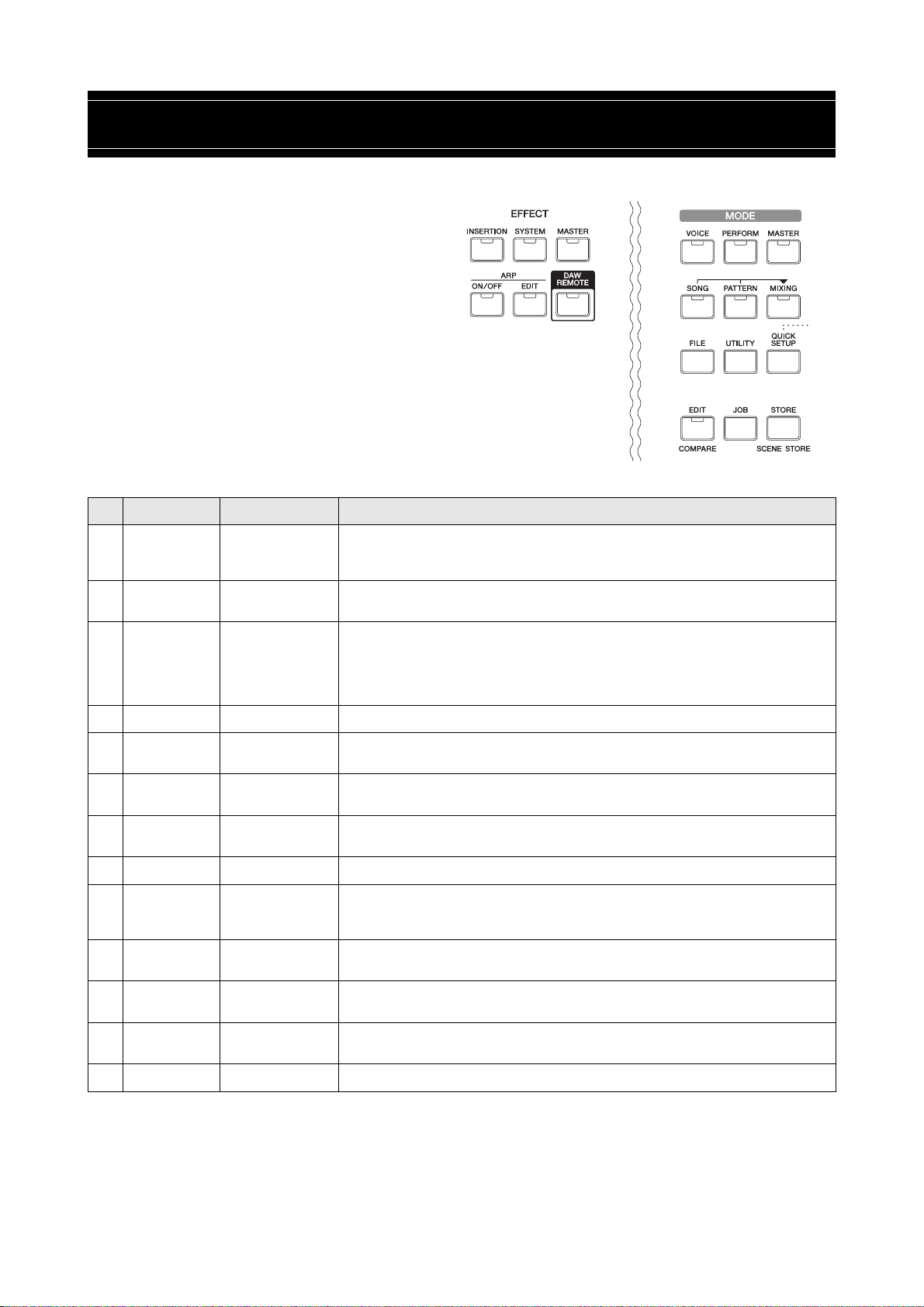
Guia Rápido
123
456
789
!@#
)
Modos
Existem vários modos de operação neste instrumento,
os quais podem ser selecionados por meio de dez
botões de Modo, 1 – ). Além disso, existem três
modos "globais" (Edit, Job e Store - Editar, Tarefa
e Armazenamento), comuns a todos esses modos e que
podem ser selecionados por meio dos botões ! – #.
N° Botão Modo Descrição
[VOICE] Modo Voice Este sintetizador apresenta uma grande variedade de sons dinâmicos de alta qualidade, também
1
conhecidos como "vozes". Você pode reproduzir essas vozes no teclado, uma de cada vez,
no modo Voice. Nesse modo, você também pode criar suas próprias vozes originais.
[PERFORM] Modo Performance
2
[MASTER] Modo Master Neste modo, você pode registrar configurações que usa com frequência no modo Voice,
3
[SONG] Modo Song Neste modo, você pode gravar, editar e tocar suas próprias músicas originais.
4
[PATTERN] Modo Pattern Neste modo, você pode gravar, editar e tocar seus próprios padrões de ritmo originais, que podem
5
[MIXING] Modo Song Mixing/
6
[FILE] Modo File Neste modo, você pode salvar os dados criados neste instrumento em um dispositivo de memória
7
[UTILITY] Modo Utility Neste modo, você pode definir parâmetros que se aplicam a todo o sistema deste instrumento.
8
[QUICK SETUP] Modo Quick Setup Neste modo, você pode registrar até seis configurações de conexão MIDI e conexão de áudio entre
9
[DAW REMOTE] Modo Remote
)
[EDIT] Edit Este modo permite que você edite diversos parâmetros em cada um dos modos Voice,
!
[JOB] Job Este modo permite que você execute vários comandos, como Initialize (Inicializar), Copy (Copiar)
@
Modo Pattern Mixing
Neste modo, você pode tocar e criar apresentações. Uma apresentação permite reunir várias vozes
diferentes
Performance, Song ou Pattern
personalizadas juntos com um único pressionamento de botão
primeiro. Além disso, esse modo permite dividir o teclado em quatro seções separadas, como se
você estivesse tocando quatro teclados MIDI diferentes.
ser usados para criar uma música.
Este modo permite configurar parâmetros detalhados do gerador de tons multitimbre para uso com
a reprodução de músicas/padrões.
flash USB e carregar os dados do dispositivo de memória flash USB no MOXF6/MOXF8.
este instrumento e o computador como "Quick Setups" e chamar instantaneamente as
configurações personalizadas juntas com um único pressionamento de botão.
Este modo permite que você controle o software DAW no seu computador a partir dos controles do
painel do instrumento.
Performance, Song, Pattern e Master.
e conversão de dados MIDI, úteis para a criação dos seus programas originais.
em camadas ou reproduzir duas vozes diferentes em uma divisão de teclado.
e chamar instantaneamente o modo relevante e as configurações
, sem precisar selecionar um modo
[STORE] Store Este modo permite que você armazene o programa editado na memória interna.
#
MOXF6/MOXF8 - Manual do Proprietário
23
Page 24
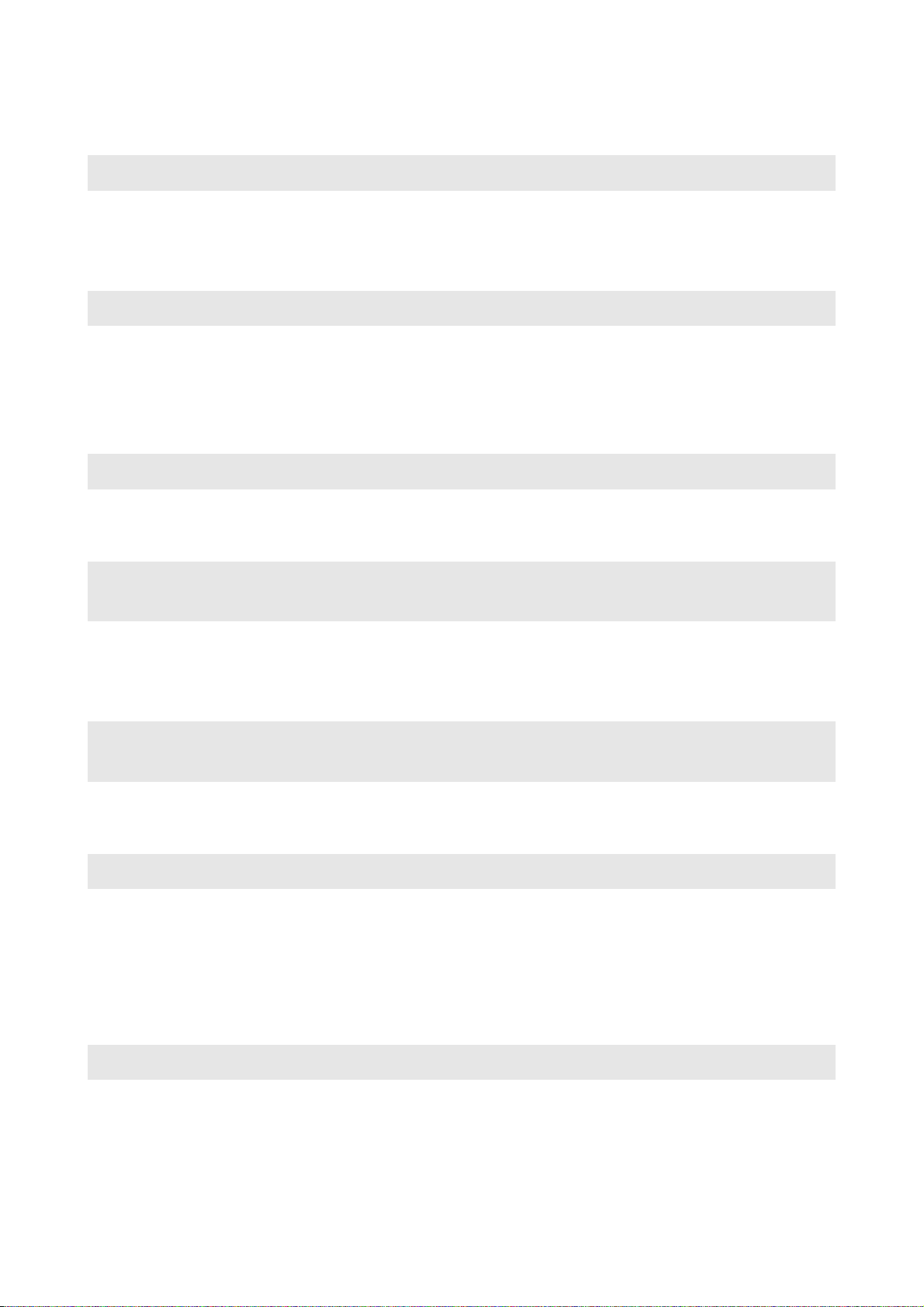
Guia Rápido
Instruções básicas
Vozes: os blocos básicos de criação do MOXF6/MOXF8
Selecionando uma voz predefinida...................................................................................página 25
Editando uma voz .............................................................................................................página 28
Combinando várias vozes para criar uma apresentação
Criação de uma nova apresentação usando sua voz favorita (Performance Creator)......página 31
Selecionando uma apresentação .....................................................................................página 34
Editando uma apresentação.............................................................................................página 34
Conectando um microfone ou equipamento de áudio
Reproduzindo o teclado com uma entrada de som das saídas A/D INPUT [L]/[R] ..........página 38
Música/Padrão: criados por meio da gravação da sua apresentação
no teclado e da montagem das seções de padrão.
Criação de uma música original........................................................................................página 40
Criando um padrão original...............................................................................................página 47
Modo Master: crie uma configuração de teclado principal ou acesse
instantaneamente seus programas desejados
Usando como um teclado principal (modo Master) ..........................................................página 57
Criação de música usando um computador
Gravando sua apresentação do MOXF6/MOXF8 no DAW ...............................................página 54
Usando o MOXF6/MOXF8 como um gerador de tom para reprodução no DAW..............página 55
Controlando o DAW remotamente (modo Remote) ..........................................................página 55
Usando o Editor de VST do MOXF6/MOXF8 como um sintetizador de software .............página 57
Configurações globais e backup de dados
Definindo configurações globais do sistema (modo Utility/Quick Setup)..........................página 58
Salvando/carregando os dados no modo File...................................................................página 60
MOXF6/MOXF8 - Manual do Proprietário
24
Page 25

Guia Rápido
AVISO
Categoria principal Banco Número do programa Subcategoria
Nome da voz
Como tocar o teclado no modo Voice
No visor Voice Play (Reprodução de Voz, o visor superior do
modo Voice), você pode selecionar e reproduzir uma única
voz. As vozes deste instrumento dividem-se nos dois tipos
aseguir:
Voz normal
As vozes normais são, principalmente, sons do tipo de
instrumento musical afinado (piano, órgão, violão etc.) que
podem ser tocados no intervalo do teclado.
Voz de percussão
As vozes de percussão são, principalmente, os sons de
bateria/percussão que são atribuídos a notas individuais.
Essas vozes são usadas para executar partes rítmicas.
Este instrumento possui bancos para memorizar vozes.
Basicamente, existem três tipos diferentes de bancos: de
predefinições, do usuário e GM. As vozes e recursos variam
dependendo do banco, conforme descrito abaixo.
Bancos de predefinições
Os bancos de predefinições contêm um conjunto completo
de vozes especialmente programadas. As vozes que você
mesmo tiver editado não poderão ser salvas nos bancos
de predefinições.
No modo Voice, estão disponíveis 16 bancos no total
(bancos de predefinições 1 a 9, bancos do usuário 1 a 3,
banco GM, banco de percussão predefinida, banco de
percussão do usuário, banco de percussão GM). Cada um
deles inclui vozes de acordo com o tipo de voz. No visor
Voice Play, você pode selecionar a voz desejada em
diversos bancos de vozes e reproduzi-la.
OBSERVAÇÃO Para obter detalhes sobre vozes, consulte a seção
"Estrutura básica". Para obter a lista das vozes
predefinidas, consulte o arquivo PDF separado com
a Lista de dados.
Selecionando uma voz predefinida
1 Pressione o botão [VOICE].
O visor Voice Play é acessado (a lâmpada do botão [VOICE]
se acende).
2 Selecione um banco de vozes com os botões
BANK SELECT [DEC]/[INC].
Nessa condição, quando o teclado é tocado, produz o som
da voz indicada no visor. Abaixo encontra-se uma breve
explicação dos parâmetros mostrados no visor Voice Play.
I Visor Voice Play
Bancos do usuário
Os bancos do usuário contêm as vozes que você editou
e armazenou. Por padrão, esses são compostos pelas
vozes predefinidas.
Se uma voz em um banco do usuário (voz do usuário) for sobregravada
ou substituída, ela será perdida. Ao armazenar uma voz editada,
tome cuidado para não substituir vozes do usuário importantes.
OBSERVAÇÃO Você também pode usar convenientemente o banco
do usuário para salvar as vozes desejadas na ordem
consecutiva para situações de apresentação ao vivo.
Banco GM
O banco GM contém as vozes alocadas de acordo com o
padrão GM.
Voz GM
GM (General MIDI, MIDI geral) é um padrão mundial para
organização de vozes e funções MIDI de sintetizadores
e geradores de tons. Ele foi criado principalmente para garantir
que todos os dados de música criados com um dispositivo GM
específico soem virtualmente iguais em qualquer outro
dispositivo GM, qualquer que seja o fabricante ou o modelo.
O banco de voz GM deste sintetizador foi projetado para
reproduzir corretamente os dados GM de música. Porém,
lembre-se de que o som pode não ser exatamente igual ao que
é tocado pelo gerador de tons original.
I Bancos de voz normal
Há 13 bancos diferentes de vozes normais: PRE1 a 9
(bancos de predefinições), USR1 a 3 (bancos do usuário),
GM (banco GM).
I Bancos de vozes de percussão
Há 3 bancos diferentes de vozes de percussão: PDR
(banco de percussão predefinida), UDR (banco de
percussão do usuário), GMDR (banco de percussão GM).
3 Selecione uma voz por meio do dial [DATA] ou dos
botões [INC]/[DEC].
OBSERVAÇÃO Você pode usar o dial [DATA] ou os botões
[INC]/[DEC] para selecionar o número da voz.
Essa operação permite acessar vozes em
bancos subsequentes ou anteriores.
OBSERVAÇÃO Para avançar rapidamente nos números do
programa (voz) em incrementos de 10 intervalos,
mantenha o botão [SHIFT] pressionado
enquanto pressiona o botão [INC] no visor Play.
Para diminuir em 10, faça o oposto: mantenha
o botão [SHIFT] pressionado e pressione
simultaneamente o botão [DEC].
4 Toque o teclado.
MOXF6/MOXF8 - Manual do Proprietário
25
Page 26

Guia Rápido
Categoria principal
Subcategoria
Lista de vozes da categoria
selecionada no momento.
Ícone da categoria principal
Subcategoria
Marcas de favorito
Uso da função Category Search
As vozes estão convenientemente divididas em categorias
específicas, sem levar em conta o banco em que estão
localizadas. A divisão das categorias baseia-se no tipo geral
de instrumento ou nas
Category Search (Pesquisa de categorias), você tem
rápido aos sons desejados.
1
Pressione o botão [CATEGORY SEARCH] no visor
Voice
Play.
O visor Category Search é exibido.
2
Mova a posição do cursor até "Main" (Categoria
principal)
[DATA] para selecionar a categoria principal.
3
Mova a posição do cursor até "Sub" (Subcategoria)
com o botão do cursor [d] e use o dial [DATA] para
selecionar a subcategoria.
com o botão do cursor [u] e use o dial
características do som. Com a função
acesso
4 Pressione o botão [ENTER] ou o botão do cursor
[>] para acessar a categoria selecionada.
A lista de vozes da categoria escolhida é exibida.
Agrupamento de suas vozes mais
usadas—Categoria Favorite
(Favoritos)
A Category Search também tem uma prática categoria
Favorite que permite que você agrupe suas vozes
preferidas e mais utilizadas para seleção rápida.
Essa é mais uma das maneiras úteis pelas quais você pode
selecionar rapidamente as vozes desejadas dentre
o grande número disponível no instrumento.
Registro de suas vozes favoritas na
categoria Favorite
1 Execute as etapas 1 a 4 das instruções de "Uso da
função Category Search" para acessar a lista de
vozes da categoria selecionada.
2 Selecione a voz desejada por meio dos botões do
cursor [u]/[d] ou do dial [DATA].
3 Pressione o botão [F5] SET/CLR para ativar
a marca de favorito.
Essa operação ativará a marca de favorito, tornando-a
preenchida
categoria Favorite
novamente desativará a marca de favorito ou retirará seu
preenchimento ( ).
Para registrar outras vozes, repita as etapas de 2 a 3.
Para remover todas as vozes da categoria Favorite,
pressione o botão [F6] CLR ALL.
( ) e a voz selecionada será registrada na
. Pressionar o botão [F5] SET/CLR
5 Selecione a voz por meio dos botões do cursor
[u]/[d] ou do dial [DATA].
Se desejar alterar a categoria, pressione o botão do cursor
[<] ou o botão [EXIT] para voltar à etapa 2.
6 Pressione o botão [ENTER] para acessar a voz.
O visor Category Search é fechado.
MOXF6/MOXF8 - Manual do Proprietário
26
4 Quando você concluir o registro das vozes na
categoria Favorite, pressione o botão [ENTER]
para voltar para o visor Voice Play.
Essa operação fechará o visor Category Search
e armazenará as configurações da categoria Favorite no
Flash ROM interno.
Para registrar/remover a voz atual da categoria Favorite,
mantenha pressionado o botão [ENTER] enquanto
pressiona simultaneamente o botão [FAVORITE].
Page 27

Guia Rápido
Botões ARP1 – ARP6
Seleção de uma voz da categoria Favorite
1 Pressione o botão [FAVORITE] no visor Voice Play.
A lista de vozes registradas na categoria Favorite
será exibida.
2 Selecione a voz por meio dos botões do cursor
[u]/[d] ou do dial [DATA].
3 Pressione o botão [ENTER] para acessar a voz.
Usando a função Arpeggio
A função Arpeggio (Arpejo) aciona automaticamente
riffs e padrões de ritmo de arpejo predefinidos de acordo
com as notas que você toca.
Ela não só fornece inspiração e passagens rítmicas
completas pelas quais você pode apresentar, mas fornece
dados MIDI de qualidade que você pode usar na criação de
músicas ou partes de fundo totalmente formadas para serem
usadas nas suas apresentações ao vivo. Você pode atribuir
os seis tipos de arpejo desejados a cada voz. Você também
pode atribuir os seis tipos de arpejo desejados a cada parte
de cada apresentação/música/padrão e reproduzir os
arpejos de até quatro partes ao mesmo tempo.
Você também pode definir o método de reprodução de
arpejo, o intervalo de notas,
efeitos de reprodução para criar seus próprios ritmos
originais. Além disso, a reprodução de arpejo pode ser
transmitida
grave os dados do arpejo em um sequenciador.
OBSERVAÇÃO Para obter detalhes sobre o arpejo, consulte
por meio da saída MIDI, permitindo que você
o documento PDF do "Manual de Referência".
o intervalo de velocidade e os
Ativação/desativação do arpejo
Para ativar e desativar a reprodução do arpejo, pressione
o botão ARP [ON/OFF]
no painel.
frases,
Alteração do tipo de arpejo
Os tipos de arpejo são atribuídos a cada um dos botões
[SF1] a [SF6], as guias correspondentes que são indicadas
pelos
ícones de colcheia ( ) à direita de "ARP1" a "ARP6".
Isso significa
pressionando os botões [SF1] a [SF6], conforme desejado.
OBSERVAÇÃO Para obter informações sobre como definir o tipo de
que você pode alterar o tipo de arpejo
arpejo, consulte "Alterando a atribuição do tipo de
arpejo" na página 31.
Configuração das oitavas/
transposição do teclado
Para alterar o intervalo da afinação enquanto toca o teclado,
use os botões OCTAVE [-]/[+] e TRANSPOSE [-]/[+].
I Octave (Oitava)
O botão OCTAVE [-]/[+] permite que a afinação do
seja alterada em até três oitavas. Por exemplo,
desejar diminuir a afinação para obter notas mais graves ou
aumentar a afinação para obter notas mais altas para
introduções e solos. Os controles OCTAVE [-]/[+] permitem
que você faça isso de maneira rápida e
é entre -3 e +3, sendo 0 a afinação padrão.
botões [-] e [+] juntos ao mesmo tempo
a configuração para o valor inicial (0).
A faixa de oitavas atual pode ser confirmada por meio do
status da lâmpada dos botões OCTAVE [-]/[+]. Quando
configurado para uma oitava acima ou abaixo, a lâmpada
acenderá. Quando configurado para duas oitavas acima ou
abaixo, a lâmpada correspondente piscará devagar.
Quando configurado para três oitavas acima ou abaixo,
a lâmpada correspondente piscará rapidamente.
fácil. O intervalo
Pressionar os
retornará
teclado
você pode
I Transpose
O botão TRANSPOSE [-]/[+] permite que a afinação do
teclado seja alterada em até 11 semitons. Esta função
permitirá que você toque na mesma posição e com o
mesmo dedilhado, mesmo que os dados da música ou outra
pessoa esteja tocando em uma tecla diferente. Os controles
Transpose Up/Down (Transposição acima/abaixo) permitem
que você faça isso de maneira rápida e fácil. Pressionar os
botões [-] e [+] juntos ao mesmo tempo retornará
a configuração para o valor inicial (0). Quando configurado
para um semitom acima ou abaixo, a lâmpada acenderá.
MOXF6/MOXF8 - Manual do Proprietário
27
Page 28

Guia Rápido
Botão Função do botão giratório 1
Botão Função do botão giratório 2
Funções atribuídas aos botões
giratórios 1 a 4 ou 5 a 8
Valores atuais
das funções
Valor não editado (armazenado anteriormente)
Botão 1 Botão 2 Botão 3 Botão 4
Botão 5 Botão 6 Botão 7 Botão 8
SUGESTÃO
Função do botão giratório usado atualmente Valor atual
Valor não editado (armazenado anteriormente)
OBSERVAÇÃO Esse parâmetro é o mesmo de "Octave" e "Transpose"
GENERAL do modo Utility. A definição de uma
no visor
configuração
configuração daquele parâmetro também.
aqui altera automaticamente a
Alteração das qualidades de tom
da voz
Os botões giratórios 1 a 8 permitem que você ajuste diversos
parâmetros da voz atual, como profundidade do efeito,
características de ataque e liberação, timbre e outros.
Três funções podem ser atribuídas a cada botão giratório,
selecionadas por meio dos botões Função do botão giratório.
1 Pressione o botão Função do botão giratório 1
(à esquerda dos
Função do botão giratório 2 (à esquerda dos
giratórios 5 a 8) repetidamente se necessário, para
que a lâmpada correspondente às funções
desejadas seja acesa.
A janela pop-up KNOB FUNCTION será exibida. No visor
pop-ups, a função atribuída atualmente ao botão giratório
o valor atual são mostrados. Para fechar a janela
e
pressione o botão [EXIT].
botões giratórios 1 a 4) e o botão
botões
pop-up,
O indicador de edição
Ao alterar o valor do parâmetro, o indicador de edição
exibido no canto superior direito do LCD. Isso dá uma
confirmação rápida de que o programa atual (como Voice
e Performance) foi modificado, mas ainda não foi
armazenado. Para armazenar o status editado atual,
execute a operação Store (Armazenar) abaixo.
será
Edição uma voz
"Edição" refere-se ao processo de criação de uma voz por
meio da alteração
pode ser feito em Voice Edit (Edição de voz), um submodo
dentro do modo Voice. Os parâmetros reais disponíveis
variam dependendo do tipo de voz.
dos parâmetros que a compõem. Isso
OBSERVAÇÃO
2 Gire o botão giratório desejado enquanto toca
Quando "Knob FuncDispSw" está definido como
"desligado" no visor Utility GENERAL, a janela
pop-up KNOB FUNCTION não será exibida.
o teclado.
A janela pop-up KNOB FUNCTION será exibida e a função
atribuída ao botão giratório que você está usando no
momento afetará o som da voz atual. A janela pop-up KNOB
FUNCTION mostra a função atribuída ao botão giratório
sendo usado no momento, o valor da função e o valor
"Original". O valor "Original" indica o valor não editado
(valor armazenado anteriormente) da função atribuída
ao botão giratório.
Edição de voz normal
Uma voz normal (sons do tipo de instrumento musical
afinado) pode consistir em até oito elementos. Há dois tipos
de visores de edição de voz: Common Edit (Edição comum),
para editar as configurações comuns a todos os oito
elementos, e Element Edit (Edição de elemento), para editar
elementos individuais.
OBSERVAÇÃO Um elemento é a unidade básica e menor de uma
voz. É criado pela aplicação de diversos parâmetros
(Effect, EG etc.) à forma de onda do som do
instrumento. Cada voz deste instrumento consiste em
vários elementos.
Drum Voice Edit
Há dois tipos de visores de edição de voz de percussão:
Common Edit (Edição comum), para editar as configurações
que se aplicam a todas as teclas de percussão na voz,
e Key Edit (Edição de teclas), para editar teclas individuais.
MOXF6/MOXF8 - Manual do Proprietário
28
Page 29

Guia Rápido
AVISO
Visor Common Edit
Visor Element Edit
Visor Key Edit
Indica o visor Common Edit.
Indica o visor para editar o Elemento 1.
Indica o visor Key Edit.
Selecione uma tecla aqui.
Visor Store
Banco de
destino
Nome da voz
de destino
Número da voz
de destino
SUGESTÃO
Categoria do efeito de inserção A Tipo do efeito de inserção A
O parâmetro atual e seu valor
Procedimento básico para edição de voz
1 Pressione o botão [EDIT] no modo Voice.
2 Edite a voz atual.
I Quando uma voz normal estiver selecionada:
Para editar os parâmetros comuns, pressione o botão
[COMMON].
Para editar os parâmetros de elemento, pressione o botão
de número do elemento desejado entre [1] e [8].
I Quando uma voz de percussão estiver selecionada:
Para editar os parâmetros comuns, pressione o botão
[COMMON].
Para editar os parâmetros de chave, pressione o botão [1]
e pressione a nota desejada no teclado.
OBSERVAÇÃO
Para obter detalhes sobre os parâmetros de voz,
consulte o capítulo sobre o modo Voice no
Manual de Referência.
OBSERVAÇÃO
Nunca tente desligar a alimentação durante a gravação dos dados na
Flash ROM (enquanto uma mensagem "Executing..." ou "Please keep
power on" é exibida). Desligar a alimentação nesse estado causa
perda de todos os dados do usuário e pode fazer com que o sistema
congele (em função de corrupção de dados no Flash ROM).
Para cancelar a operação Store, pressione
o botão [EXIT] antes de pressionar
o botão [ENTER].
Função Comparar
A função Compare (Comparar) permite que você alterne entre
a voz recém-editada e sua condição original, não editada,
permitindo que você escute como suas edições afetaram o som.
I No modo Voice Edit (com a lâmpada [EDIT] acesa):
Pressione o botão [EDIT] para que seu indicador pisque.
Neste status, as configurações de voz anteriores à edição
serão temporariamente reincorporadas para fins de
comparação. Pressione o botão [EDIT] novamente para
retornar ao status original.
I No modo Voice Store:
Pressione o botão [EDIT] para que seu indicador pisque.
Neste status, você ouve o som da voz no destino de
armazenamento. Pressione o botão [EDIT] novamente para
retornar ao status original.
3 Atribua o nome à voz editada.
No visor display acessado por meio de [COMMON]
[F1] GENERAL [SF1] NAME, digite o nome desejado.
4
Armazene suas edições como uma voz do usuário.
Pressione o botão [STORE] para acessar o visor Store
(Armazenar). Defina a
o botão [ENTER] para executar
memória de destino e pressione
a operação Store.
Aperfeiçoamento do som
com efeitos
Este instrumento apresenta uma ampla variedade de efeitos
que permitem adicionar processamento de reverberação
e coro à voz selecionada para a apresentação com o teclado.
Basta alterar o tipo de efeito aplicado à voz predefinida para
criar sons diferentes instantaneamente. As instruções abaixo
explicam como definir o tipo de efeito e os parâmetros
relacionados aplicados à voz predefinida e, em seguida,
armazenar as configurações como uma voz do usuário.
1 No visor Voice Play, selecione uma voz e
pressione o botão [F6] EFFECT.
O visor EFFECT em Voice Common Edit é exibido.
2 Selecione a categoria do efeito e o tipo de efeito
de inserção A.
Mova o cursor até a posição correspondente mostrada
abaixo e use os botões [INC]/[DEC] ou o dial [DATA].
MOXF6/MOXF8 - Manual do Proprietário
29
Page 30

Guia Rápido
Conexão do efeito de inserção
Element Out (Saída do elemento) 1 a 8
SUGESTÃO
Botão Função do botão giratório 1
Botão 1 Botão 2 Botão 3 Botão 4
Botão 5 Botão 6 Botão 7 Botão 8
Botão Função do botão giratório 2
SUGESTÃO
Usando controladores
Vários controladores são atribuídos a cada Voice (Voz)
predefinida, o que permite a você aplicar diversos efeitos e
alterações à voz em tempo real. Para sua conveniência, as
abreviações dos controladores importantes ou característicos
de uma dada voz são mostrados ao lado do nome da voz no
visor. Contudo, algumas vozes podem ter indicadores de
controladores que não estão realmente disponíveis no próprio
instrumento. Contudo, eles podem ser usados através da
transmissão do número de controle de MIDI de um
sequenciador interno, de um sequenciador externo ou do
controlador de MIDI externo.
Indicação
do contro-
lador
Nome do controlador
Número de
controle MIDI
(configuração
padrão)
AS1 Botão giratório ASSIGN 1 16
AS2 Botão giratório ASSIGN 2 17
AF1 Botão ASSIGNABLE
FUNCTION [1]
86
AF2 Botão ASSIGNABLE
FUNCTION [2]
87
FC1 Foot Controller 11
FC2 não incluso no painel 4
MW
Controle Giratório de Modulação
1
RB não incluso no painel 22
3 Selecione a categoria do efeito e o tipo de efeito
de inserção B usando as mesmas instruções da
etapa 2.
4 Selecione a conexão do efeito de inserção A e B.
Mova o cursor até a posição mostrada abaixo e use os
botões [INC]/[DEC] ou o dial [DATA].
5
Defina o destino de saída de cada elemento/chave.
Mova o cursor para "EL:OUT" (para a voz normal) ou
"KEY:OUT" (para a voz de percussão) e, em seguida, use os
botões [INC]/[DEC] ou o dial [DATA].
Você pode usar a seguinte operação para ajustar
simultaneamente o volume dos elementos 1 – 8 juntos:
1
Pressione o botão Função do botão giratório 1 (à esquerda
dos botões giratórios 1 a 4) e o botão Função do botão
giratório 2 (à esquerda dos botões giratórios 5 a 8)
simultaneamente.
As seis lâmpadas acendem e a janela pop-up KNOB
FUNCTION será exibida.
2 Gire um dos botões para ajustar o volume do elemento.
3 Depois de concluir a edição, pressione o botão [EXIT]
para retornar ao visor Voice Play.
6 Se necessário, edite os parâmetros de efeito no
visor acessado por meio dos botões [SF2] INS A/
[SF3] INS B.
Tente restringir o som conforme desejado editando com
precisão os parâmetros fornecidos para cada tipo de efeito.
7 Depois de definir todos os parâmetros desejados,
pressione o botão [STORE] para armazenar suas
configurações como uma voz do usuário.
MOXF6/MOXF8 - Manual do Proprietário
30
Page 31

Guia Rápido
SUGESTÃO
Alteração da atribuição do tipo
de arpejo
Tente alterar os tipos de arpejo atribuídos aos botões [SF1]
a[SF6]
da voz predefinida.
1 Pressione o botão ARP [EDIT].
O visor Arpeggio Edit é exibido.
2 Pressione o botão de arpejo desejado, [SF1] ARP1
a [SF6] ARP6.
3 Pressione o botão [F2] TYPE para acessar
o visor TYPE.
4
Selecione o tipo de arpejo desejado a ser atribuído.
Edite as opções "Bank", "Category", "SubCategory" e "Type"
usando o dial [DATA].
Criando uma nova apresentação usando sua voz favorita (Performance Creator)
Um programa no qual várias vozes (partes) são combinadas
em uma camada ou em outras configurações é chamado de
"Performance" (Apresentação). Cada apresentação contém
até quatro partes (vozes) diferentes.
Este instrumento contém uma função Performance Creator
conveniente que permite que você crie uma nova
apresentação usando suas vozes favoritas que você
encontrou no modo Voice. Essa função permite que você
copie as configurações do parâmetro associado à voz
(como efeitos) para a apresentação, permitindo que você
crie precisamente de forma rápida e fácil o som que deseja.
O Performance Creator fornece três recursos convenientes:
Layer (Camada), Split (Divisão) e Drum Assign (Atribuição
de percussão).
5 Edite os outros parâmetros se necessário.
6 Ative o botão ARP [ON/OFF] e, em seguida, toque
o teclado.
Copiando o tipo de arpejo para outro botão
Para copiar o tipo de arpejo do botão ARP 1 para um dos
botões ARP 2 a 6, mantenha o botão [STORE] pressionado
e pressione simultaneamente o botão desejado, [SF2] a [SF6],
no visor Arpeggio Edit.
Layer: reproduzindo vozes
diferentes juntas
Esta seção explica como criar uma apresentação na qual
vozes diferentes são organizadas em camadas no teclado.
Ao criar uma apresentação como essa, você pode
reproduzir um som rico e denso de um piano e cordas em
camadas, por exemplo.
1 Selecione uma voz no modo Voice.
2 Pressione o botão [LAYER] no painel.
O visor Category Search é exibido.
3 Selecione a categoria, incluindo a voz que você
deseja colocar em camadas e pressione o botão
de cursor [>].
A lista de vozes é exibida.
MOXF6/MOXF8 - Manual do Proprietário
31
Page 32

Guia Rápido
4 Selecione a voz desejada na lista e pressione
o botão [ENTER].
O visor Performance Play será exibido.
A voz selecionada no modo Voice será atribuída à Parte 1
e a voz selecionada depois que você pressionar o botão
[LAYER] será atribuída à Parte 2. Essas duas vozes são
reproduzidas simultaneamente em uma camada como
uma "apresentação".
Você pode confirmar que vozes são colocadas em camadas
acessado por meio do botão [F2] VOICE.
no visor
5 Pressione o botão [STORE] para armazenar as
configurações como uma Performance
(Apresentação).
2 Pressione o botão [SPLIT] no painel.
O visor Category Search é exibido.
3
Mova o cursor para "SPLITPOINT" e defina o ponto
de divisão.
Você pode determinar o ponto de divisão mantendo o botão
[SHIFT] pressionado e pressionando simultaneamente
a nota desejada no teclado.
OBSERVAÇÃO
A nota definida no ponto de divisão é incluída na
seção superior
do teclado.
4 Mova o cursor para "LO/UP" e selecione se a voz
desejada será atribuída à seção inferior ou
superior do teclado.
OBSERVAÇÃO Quando você pressiona o botão [EDIT] no visor
Store, você pode verificar o som da
apresentação no destino de armazenamento.
Split: reproduzindo duas vozes
diferentes suas mãos esquerda
edireita
Esta seção mostra como você pode criar uma apresentação
na qual
o teclado está dividido em duas seções: a seção de
mão esquerda e a de mão direita. A nota mais baixa da
seção de mão direita é chamada de "ponto de divisão".
Por exemplo, ao criar uma apresentação como essa, você
pode reproduzir uma parte do baixo com sua mão esquerda
e uma parte de piano com sua mão direita.
1 Selecione uma voz no modo Voice.
OBSERVAÇÃO Quando a voz original é uma voz de percussão,
a divisão não é aplicada à parte atribuída à voz
de percussão. Neste caso, somente a voz
desejada é atribuída ao intervalo do teclado de
acordo com as configurações de "SPLITPOINT"
e de "LO/UP".
5 Mova o cursor para "Main"/"Sub" e selecione
a categoria que inclui sua voz desejada.
6 Pressione o botão de cursor [>].
A lista de vozes é exibida.
MOXF6/MOXF8 - Manual do Proprietário
32
Page 33

Guia Rápido
7 Selecione a voz desejada na lista e pressione
o botão [ENTER].
O visor Performance Play será exibido.
A voz selecionada no modo Voice será atribuída à Parte 1
e a voz selecionada depois que você pressionar o botão
[LAYER] será atribuída à Parte 2. Essas duas vozes são
reproduzidas em áreas diferentes do teclado dividido como
uma "apresentação".
Você pode confirmar que vozes são atribuídas ao visor
acessado por meio do botão [F2] VOICE.
8 Pressione o botão [STORE] para armazenar as
configurações como uma Performance
(Apresentação).
3 Pressione o botão de cursor [>].
A lista de vozes é exibida.
4 Selecione a voz de percussão desejada na lista
e pressione o botão [ENTER].
O visor Performance Play será exibido.
OBSERVAÇÃO
Para parar a reprodução do arpejo, pressione
o botão ARP [ON/OFF], para que sua lâmpada se
apague. Para iniciar ou permitir a reprodução do
arpejo novamente, pressione o botão ARP [ON/OFF],
para que sua lâmpada se acenda.
Alterando o padrão de percussão
(tipo de arpejo)
Drum Assign: colocando em
camadas uma parte de percussão
com a voz atual
Esta seção explica como criar uma apresentação na qual
você pode acionar um padrão de percussão (por meio da
função Arpeggio), além da voz atual.
1 Selecione uma voz no modo Voice.
2 Pressione o botão [DRUM ASSIGN] no painel.
O visor Category Search é exibido. A Drum/Percussion
(bateria/percussão) é atribuída automaticamente a uma
categoria. A voz de percussão é atribuída à Parte 4 e,
em seguida, o arpejo é ativado automaticamente.
Toque o teclado para acionar o arpejo.
Executar a função Drum Assign atribuirá uma voz de
percussão à Parte 4 e ativará o arpejo da Parte 4. Se você
deseja alterar o padrão de percussão, selecione um tipo de
arpejo diferente na Arpeggio Edit (Edição de arpejo) do
modo Performance.
5 Pressione o botão ARP [EDIT] no visor
Performance Play (Reprodução da apresentação).
O visor Arpeggio Edit é exibido.
6 Pressione o botão [F2] TYPE e o botão de
número [4].
O visor TYPE para a Parte 4 é exibido.
7 Selecione o tipo de Arpejo especificando "Bank"
(Banco), "Category" (Categoria), "Sub Category"
(Subcategoria) e "Type" (Tipo).
8 Pressione o botão [PERFORM] para voltar ao visor
Performance Play.
9 Pressione o botão [STORE] para armazenar
a apresentação editada.
MOXF6/MOXF8 - Manual do Proprietário
33
Page 34

Guia Rápido
1
2
Tocando o teclado no modo Performance
Um programa no qual várias vozes (partes) são combinadas
em uma camada ou em outras configurações é chamado de
"Performance" (Apresentação). Este instrumento contém
128 apresentações em cada um dos User Banks (Bancos
do usuário) 1 a 2 e você pode reproduzi-las pressionando
o botão [PERFORM].
Selecionando uma apresentação
A seleção da apresentação é feita basicamente da mesma
forma que a seleção de uma voz (consulte página 25).
Assim como no modo Voice Play, você pode usar as funções
Category Search (página 26) e Favorite Category
(página 26) no modo Performance Play.
Ativando/desativando uma parte
O modo Performance Play permite ativar ou desativar as
quatro partes da apresentação atual conforme o desejado.
Fazendo solo de uma parte específica
A função Solo é oposta à função Mute, pois permite
instantaneamente
e retirar o áudio de todas as outras.
fazer um solo de uma parte específica
2
1
1 Pressione o botão [SOLO].
A lâmpada SOLO se acende, indicando que o Solo
está ativado.
2 Pressione qualquer um dos botões de número
[1] a [4].
A lâmpada do botão pressionado piscará e somente a
correspondente terá som. Pressione qualquer botão
número para alterar a parte solo.
OBSERVAÇÃO
Você pode sair deste status pressionando o
botão [TRACK] ou [PERFORMANCE CONTROL].
de
parte
Ativando/desativando partes específicas
(função Mute)
Você pode ativar/desativar partes específicas usando
a função Mute (Sem áudio).
1 Pressione o botão [PERFORMANCE CONTROL].
A lâmpada do botão se acende, indicando que cada parte
pode ser ativada/desativada.
2 Pressione qualquer um dos botões de número
[9] a [12].
A lâmpada do botão pressionado será desligada e a Parte
correspondente ficará sem áudio. Pressione novamente o
mesmo botão para acender a lâmpada e reativar o áudio
dessa parte. Você pode ativar/desativar várias partes
pressionando os botões.
Usando a função Arpeggio
A função Arpeggio (Arpejo) permite acionar padrões de
ritmo, riffs e frases usando a voz atual, bastando para isso
executar as notas no teclado. No modo Performance, cada
um dos tipos de arpejo é atribuído a cada uma das quatro
Partes. Isso significa que quatro tipos de arpejo podem ser
reproduzidos simultaneamente. Experimente selecionar
apresentações diferentes e conferir os diversos tipos
de arpejo.
OBSERVAÇÃO Para obter detalhes sobre o arpejo, consulte
o documento PDF do "Manual de Referência".
Como as apresentações predefinidas já vêm com os tipos
de arpejo previamente atribuídos, você pode tocar o arpejo
selecionado a apresentação desejada, ativando o botão
ARP [ON/OFF] e pressionando qualquer nota. As instruções
para o uso da função Arpeggio são basicamente as
mesmas do modo Voice.
OBSERVAÇÃO
MOXF6/MOXF8 - Manual do Proprietário
34
O áudio das partes pode ser tirado pressionando
o botão [MUTE] e
os botões de número [1] a [4].
Page 35

Guia rápido
1
2
1
2
Botão 1 Botão 2 Botão 3 Botão 4
Botão 5 Botão 6 Botão 7 Botão 8
Ativando/desativando a reprodução do
arpejo para cada parte
Você pode ativar ou desativar a reprodução do arpejo para
cada parte da apresentação, conforme descrito abaixo.
1 Pressione o botão [PERFORMANCE CONTROL].
A lâmpada [PERFORMANCE CONTROL] se acende,
indicado que a reprodução do arpejo para cada parte pode
ser ativada/desativada.
2 Pressionar cada um dos botões de [5] a [8] ativa e
desativa a reprodução do arpejo para cada parte.
Se alguma das lâmpadas de [5] a [8] for desativada,
a reprodução do arpejo da parte correspondente ficará
sem áudio.
Alterando o timbre da voz
Como no modo Voice, o som da apresentação (consistindo
no máximo de quatro partes ou vozes) pode ser editado por
meio dos botões giratórios no modo Performance. Há duas
formas de editar a apresentação: Editando toda
a apresentação e editamente somente uma parte específica
(voz) atribuída à apresentação.
I Para editar toda a apresentação:
Gire o botão giratório no modo Performance Play
(Reprodução da apresentação) (acessado somente por
meio do botão [PERFORM]) ou no modo Performance
Common Edit (Edição comum da apresentação) (acessado
por meio das opções [PERFORM] [EDIT] [COMMON]).
I Para editar uma voz específica da
apresentação atual:
Gire o botão giratório no modo Performance Part Edit
(Edição de parte da apresentação) (acessado por meio das
opções [PERFORM] [EDIT] [1] – [4]).
Ativando/desativando o parâmetro
Arpeggio Hold para cada parte
Você pode definir o parâmetro Arpeggio Hold (Manter Arpejo)
como ativado/desativado ou ativado/desincronizado para
cada parte da apresentação, conforme descrito abaixo. Se o
parâmetro Arpeggio Hold estiver definido como "on" (ativado),
a reprodução do Arpeggio continuará mesmo se nenhuma
nota for liberada.
OBSERVAÇÃO O parâmetro Arpeggio Hold está no visor [F3] MAIN
do visor Arpeggio Edit (Edição de Arpejo). Para obter
detalhes sobre este parâmetro, consulte o Manual
de Referência.
1 Pressione o botão [PERFORMANCE CONTROL].
A lâmpada [PERFORMANCE CONTROL] se acende,
indicado que o parâmetro Arpeggio Hold para cada parte
pode ser ativado/desativado ou ativado/dessincronizado.
2 Pressionar cada um dos botões de [13] a [16] ativa
e desativa a reprodução do parâmetro Arpeggio
Hold para cada parte.
Se alguma das lâmpadas de [13] a [16] for ativada,
o parâmetro Arpeggio Hold da parte correspondente
ficará ativado.
MOXF6/MOXF8 - Manual do Proprietário
35
Page 36

Guia Rápido
SUGESTÃO
SUGESTÃO
Vol um e
das partes
1 – 4
Botão Função do botão giratório 1
Botão Função do botão giratório 2
Panorâmica
das partes
1 – 4
Botão 1 Botão 2 Botão 3 Botão 4
Botão 5 Botão 6 Botão 7 Botão 8
Gravando no modo
Você pode usar a seguinte operação para ajustar o volume
e as configurações de panorâmica das partes 1 – 4:
1
Pressione o botão Função do botão giratório 1 (à esquerda
dos botões giratórios 1 a 4) e o botão Função do botão
giratório 2 (à esquerda dos botões giratórios 5 a 8)
simultaneamente.
As seis lâmpadas acendem e a janela pop-up KNOB
FUNCTION será exibida.
2 Gire o botão desejado para ajustar a configuração.
Girar um dos botões 1 – 4 altera o volume das partes 1 – 4,
respectivamente.
Girar um dos botões 5 – 8 altera a panorâmica das partes
1 – 4, respectivamente.
3 Depois de concluir a edição, pressione o botão [EXIT]
para retornar ao visor Performance Play.
Performance
Durante a experiência e reprodução de arpejos no modo
Performance, você pode encontrar alguns padrões rítmicos
e frases que você goste e pode querer armazená-los para
recuperação futura. A melhor e mais fácil maneira de
capturá-los é gravar sua apresentação no teclado em uma
música ou um padrão.
Música e padrão
As músicas e os padrões são dados de sequência MIDI que
consistem em até 16 faixas.
I Música
Uma música neste instrumento é efetivamente a mesma em
um sequenciador MIDI e a reprodução para
automaticamente ao final de cada dado registrado.
I Padrão
Neste instrumento, o termo "padrão" se refere a frases
musicais ou rítmicas relativamente curtas (de 1 a 256
compassos) que são usadas para reproduções de loops.
Sendo assim, uma vez que a reprodução padrão começa,
ela continua até que você pressione o botão [J] (Parar).
Você pode usar a seguinte operação para ajustar a afinação
das partes 1 – 4:
1 Pressione o botão [EDIT] no modo Performance.
2 Pressione o botão de número [1] – [4] correspondente
à parte que você deseja editar.
3 Pressione o botão [F4] TONE.
4 Pressione o botão [SF1] TUNE.
5 Altere o valor NoteShift para ajustar a afinação.
6 Depois de concluir a edição, pressione o botão [EXIT]
para retornar ao visor Performance Play.
Gravando a reprodução da
melodia e do arpejo na música
Quando a Música é selecionada como destino da gravação
da apresentação, você pode gravar sua apresentação ao
teclado com o arpejo sem se preocupar quanto aos limites
de compasso ou
boa ideia, por exemplo,
acionando livremente diversos tipos de arpejos e editar
a música conforme necessário. Você pode manter
o gravador ‘rodando’ enquanto improvisa, ouvir e pegar as
melhores partes para criar a versão final de sua Música.
Experimente gravar como mostrado nas instruções abaixo.
1
No modo Performance Play, selecione uma
apresentação
esgotar o espaço para gravação. É uma
gravar sua apresentação ao teclado
para gravá-la.
2 Pressione o botão ARP [ON/OFF] para que
a lâmpada acenda.
MOXF6/MOXF8 - Manual do Proprietário
36
Page 37

Guia rápido
1
2
3
4
3 Pressione o botão [REC] (Gravar) para acessar
o modo Performance Record (Gravação de
apresentação).
4 Defina os parâmetros a seguir em cada um dos
visores Performance Record.
[F1] Visor SETUP
1 "SeqMode" = "song"
Esta configuração permite que você grave sua
apresentação ao teclado em uma música.
2 "Number"
Selecione uma música de destino. Executar a gravação
da apresentação sobrescreve e apaga todos os dados
das gravações anteriores da música especificada.
Certifique-se de selecionar uma música que não
contenha dados.
3 "TimeSignature" = "4/4"
Configure aqui o mesmo valor do tipo de arpejo.
Normalmente, configure-o como "4/4".
4 "Tempo"
Defina o tempo desejado do metrônomo e do arpejo para
a gravação.
7 "CopyPerfParam" = "on"
Defina este como "on" quando desejar copiar as
configurações dos parâmetros das Partes 1 a 4 da para
as partes de destino da música.
8 "MoveToRecMode" = "on"
Defina este como "on" quando você desejar mover para
o modo Song (especificado por meio do SeqMode) após
o fim da gravação.
[F5] CLICK
9 (clique)
Pressione o botão [F5] para ativar o metrônomo se
desejar usá-lo.
5 Pressione uma nota para começar a gravar.
Toque o teclado no tempo com o metrônomo. Você pode
alterar o tipo de arpejo e configurações pressionando um
dos botões [SF1] a [SF6] durante a gravação.
6 Pressione o botão [J] (Parar) para interromper
a gravação.
A gravação para e o instrumento entra no modo Song.
Depois da gravação, os dados criados serão
automaticamente armazenados na memória interna de
música/padrão. Pressione o botão [F] para ouvir sua nova
apresentação gravada.
Grave a apresentação ao teclado em faixas adicionais no
modo Song Record (Gravação de música) e edite os dados
gravados no modo Sing Edit (Editor de música) ou no modo
Song Job (Tarefa de música) para finalizar os dados
da música.
OBSERVAÇÃO
Em relação aos arpejos, as notas reproduzidas
e todos os eventos de nota da reprodução do
arpejo serão gravados.
7 Quando concluir, pressione o botão [STORE] para
armazenar a música.
Visor [F2] REC TR
5
5 "RecTrack"
Selecione as faixas de destino de "1 a 4", "5 a 8", "9 a 12"
e "13 a 16".
Visor [F3] OTHER
6
7
8
9
6 "KeyOnStart" = "on"
Quando estiver ativada, a gravação começará
imediatamente
Defina este parâmetro como "on"
ao pressionar qualquer nota no teclado.
ao usar o arpejo.
Gravando a Reprodução do arpejo
em um padrão
Se você gravar seu teclado tocando junto com a reprodução
do arpejo no modo Performance em um padrão, poderá
criar rapidamente padrões rítmicos completos preservando
apenas alguns compassos. Estes padrões curtos de dados
de sequência MIDI poderão ser reproduzidos repetidamente
em um loop e usados de forma conveniente ao "construir
blocos" para suas músicas originais.
A operação de gravar a apresentação em um padrão
é quase a mesma de gravar em uma música, com
a exceção das configurações abaixo.
No visor Performance Record, defina "Section"
e "SectionLength", além das mesmas configurações
apresentadas em "Gravando a reprodução da melodia e do
arpejo na música".
MOXF6/MOXF8 - Manual do Proprietário
37
Page 38

Guia Rápido
MOXF6/MOXF8
Equipamento de áudio (CD player, etc.)
A/D INPUT
[R]
A/D INPUT
[L]
L
R
MOXF6/MOXF8
Microfone
A/D INPUT
[L]/[R]
Section
De A a P, selecione a Section (Seção) que conterá o padrão.
Se você criar diversas Seções, poderá usá-las como
variações de ritmo em uma única música.
Section Length
Determine a duração da Seção selecionada. Defina o valor
entre 1 e 4 de acordo com a duração dos tipos de
arpejos atuais.
Depois de criar as seções do padrão, programe a ordem de
reprodução para criar um encadeamento de padrão.
Para obter detalhes, consulte página 49.
Conectando um microfone ou equipamento de áudio
Reproduzindo o teclado com
uma entrada de som das saídas
A/D INPUT [L]/[R]
Você pode ter o som da entrada A/D (como sua voz
meio de um microfone, violão, baixo ou CD player) atribuído
como uma parte de entrada de áudio. Vários parâmetros,
como volume,
esta parte e o som é enviado
apresentação do teclado. Nessas instruções de exemplo,
você aprenderá a usar o som de saída A/D no modo Voice.
pan e efeito, podem ser configurados para
junto com o som da
1 Certifique-se de desligar o instrumento
o botão giratório A/D INPUT [GAIN] na posição
de mínimo.
por
e definir
2 Conecte o dispositivo de áudio ou o microfone
à saída A/D INPUT [L]/[R] no painel traseiro.
38
MOXF6/MOXF8 - Manual do Proprietário
OBSERVAÇÃO Convém usar um microfone dinâmico.
Este instrumento não oferece suporte
a microfones de condensador alimentado por
cargas fantasmas.
3 Ligue o equipamento de áudio conectado e ligue
o MOXF6/MOXF8.
4 Pressione o botão [VOICE] para entrar no modo
Voice Play.
Page 39

Guia rápido
Botão medidor [LEVEL]
Medidor [LEVEL]
5 Pressione [UTILITY] [F3] VCE A/D [SF1]
OUTPUT e defina o parâmetro "Mono/Stereo".
Esse parâmetro determina a configuração do
por meio das saídas A/D INPUT [L]/[R], ou como os
direcionados (estéreo ou mono).
Ao conectar o dispositivo de áudio, conforme mostrado na
etapa 2, defina este parâmetro como "stereo" ou "LRMono".
Ao conectar o microfone, conforme mostrado na etapa 2,
defina este parâmetro como "LMono".
Se necessário, defina os outros parâmetros.
OBSERVAÇÃO Para obter detalhes sobre os parâmetros,
incluindo Mono/Stereo, consulte o documento
PDF do "Manual de Referência".
OBSERVAÇÃO As configurações do parâmetro acima, incluindo
Mono/Stereo, são aplicada a todo o modo Voice.
Se necessário, pressione o botão [STORE] para
armazenar essas com as configurações Utility
(Utilitário).
OBSERVAÇÃO As configurações do parâmetro acima, incluindo
OBSERVAÇÃO
Mono/Stereo, são diferentes dependendo do
modo selecionado.
No modo Performance, defina os parâmetros
acima no visor acessado por meio de [PERFORM]
[EDIT] [COMMON] [F5] A/D IN [SF1]
OUTPUT. As configurações serão armazenadas
para cada apresentação.
No modo Song/Pattern, defina este parâmetro
no visor acessado por meio de [SONG] ou
[PATTERN]
As configurações serão armazenadas para
cada música/padrão.
[MIXING] [EDIT] [COMMON]
[F5] A/D IN [SF1] OUTPUT.
sinal de áudio
sinais são
7 Pressione o botão A/D INPUT [ON/OFF] para que
sua lâmpada acenda.
Esta configuração permite que os sinais de áudio sejam
inseridos do dispositivo de áudio conectado.
8 Pressione o botão medidor [LEVEL] para que
a
luz da lâmpada [A/D INPUT] acenda juste o nível
de entrada
OBSERVAÇÃO Ajuste o botão giratório [GAIN] para aumentar
usando o botão giratório [GAIN].
o nível de entrada ao máximo possível sem
permitir que ocorra distorção.
9 Pressione o botão [VOICE] e selecione a voz
desejada.
Toque o teclado enquanto canta no microfone ou reproduz
o equipamento de áudio.
10 Se necessário, pressione o botão [STORE] para
armazenar a voz.
6 Pressione [UTILITY] [F1] GENERAL
[SF6] OTHER, e defina o parâmetro "Mic/Line" de
acordo com o equipamento conectado às saídas
A/D INPUT [L]/[R].
Ao conectar um equipamento de baixo nível de saída (como
um microfone, violão ou baixo), configure este parâmetro
"mic". Ao conectar ao equipamento de alto nível de saída
(como um
parâmetro como "line".
OBSERVAÇÃO Esta configuração está disponível em todos os
teclado sintetizador ou CD player), configure este
modos. Se necessário, pressione o botão
[STORE] para armazenar essas com as
configurações Utility.
Tocando o teclado com o Vocoder
Este instrumento contém uma função Vocoder. Este é um
efeito característico de "voz de robô" que extrai as
características do som do microfone e as adiciona ao som
por meio da sua apresentação no teclado. Nessas
instruções de exemplo, você aprenderá a usar o som do
Vocoder no modo Voice.
OBSERVAÇÃO Para obter detalhes sobre o Vocoder, consulte o
documento PDF do "Manual de Referência".
1 Conecte o microfone executando as etapas 1 a 8
na página anterior.
2 Pressione o botão [VOICE] e selecione a voz
desejada à qual o Vocoder será aplicado.
Este instrumento contém vozes especiais projetadas
especificamente
Category Search
principal "Vocoder".
OBSERVAÇÃO
para uso com o Vocoder. Acesse o visor
e selecione a voz desejada na categoria
Se você usar o efeito Vocoder no modo
Performance/Song/Pattern
Vocoder à Parte 1. O Vocoder não pode ser
aplicado a nenhuma outra parte.
, atribua a voz do
MOXF6/MOXF8 - Manual do Proprietário
39
Page 40

Guia Rápido
3 Pressione [EDIT] [COMMON] [F6] EFFECT
[SF1]
CONNECT e defina o parâmetro
"InsEF Connect"
OBSERVAÇÃO O parâmetro "InsEF Connect" é definido
como "vocoder".
automaticamente como "vocoder" quando você
seleciona uma voz da categoria Vocoder
na etapa 2.
4 No visor [SF2] VOCODER, você pode configurar
os parâmetros relacionados ao Vocoder,
se necessário.
Fale ou cante no microfone enquanto pressiona a(s) nota(s)
para gerar o som de máquina do Vocoder. Defina os
parâmetros relacionados conforme desejado enquanto ouve
ao som do Vocoder. Para obter detalhes sobre cada
parâmetro, consulte o documento PDF do
"Manual de Referência".
Criação de uma música original
Este instrumento inclui um sequenciador de múltiplas faixas
para gravação de sua apresentação ao teclado como dados
MIDI. Apenas esta função já é suficiente para criar arranjos
multi-instrumentais complexos e músicas completas.
Terminologia
Música e padrão
Consulte a página 36.
Faixa
Isto é um local de memória no sequenciador onde suas
apresentações musicais (transformadas em eventos MIDI)
são armazenadas. O MOXF6/MOXF8 oferece 16 faixas, que
correspondem às 16 partes da mixagem.
Mixagem
Este é um programa no qual múltiplas Vozes são atribuídas
às Partes para a reprodução multitimbre nos modos Música
e Padrão. Cada mixagem pode conter até 16 partes e uma
mixagem individual pode ser criada para cada música.
5 Pressione o botão [STORE] para acessar o visor
Store e armazenar as configurações como uma
voz do usuário.
Gravação em Tempo Real
Com a gravação em tempo real, o instrumento funciona da
mesma forma que um gravador digital, gravando os dados da
apresentação enquanto ela é executada. Isto permite capturar
todas as nuances de uma apresentação real. A função de
gravação em tempo real disponibiliza três métodos:
Replace (Substituir), Overdub (Dublar) e Punch In/Out (Editar).
O Replace permite sobrepor uma faixa já gravada com novos
dados. O Overdub permite adicionar mais dados a uma faixa
que já contenha dados. O Punch In/Out permite regravar
apenas sobre uma área específica da faixa.
Gravação em etapas
Com a gravação em etapas, você pode compor sua
apresentação, "escrevendo-a" um evento de cada vez.
Trata-se de um método de gravação em etapas sem ser em
tempo real, semelhante à escrita de notação musical em
um papel.
MOXF6/MOXF8 - Manual do Proprietário
40
Page 41

Guia rápido
Botão [MUTE]Botões de números [1] a [16]
Botão [SOLO]Botões de números [1] a [16]
Fórmula de compasso
Reprodução de músicas
Você já aprendeu como reproduzir músicas na página 19.
Nesta seção, você aprenderá como usar as funções sem
áudio/solo convenientes durante a reprodução.
Faixa sem áudio
Isso permite que você remova o áudio de uma faixa
específica ou de várias faixas da música.
1 Pressione o botão [MUTE] para que sua
lâmpada acenda.
As lâmpadas dos botões de número se acendem, indicando
que as faixas correspondentes estão ativadas.
2 Para remover o áudio de uma faixa, pressione
os botões de número [1] a [16] correspondentes
(a lâmpada apaga).
Várias faixas podem ser silenciadas simultaneamente.
3 Para devolver o som à faixa sem áudio, pressione
o botão correspondente (a lâmpada está apagada)
para que lâmpada acenda.
Para fins de gravações posteriores, verifique se todos os
botões estão acessos, se o [Mute] está desativado para
todas as faixas.
Criando uma parte de percussão
por meio da gravação em etapas
Agora, tente criar uma música.
Primeiro, grave uma frase de percussão com 4 compassos,
conforme mostrado abaixo, na Faixa 1 usando a gravação
em etapas.
1 Pressione o botão [SONG] para acessar o visor
Song Play e selecione uma música vazia.
2 No visor [F1] PLAY, defina a fórmula de compasso
como "4/4".
3 Pressione o botão [REC], seguido pelo botão
[F1] SETUP e, em seguida, defina os parâmetros,
conforme abaixo.
• Type = step
• Event = note
•RecTr = 1
• Ch = all
Se necessário, defina o tempo para o valor desejado.
Solo da faixa
Isso permite que você faça com que uma faixa específica
da música seja reproduzida isoladamente.
1 Pressione o botão [SOLO] para que sua
lâmpada acenda.
2 Para reproduzir uma faixa isoladamente,
pressione os botões de número [1] a [16]
correspondentes (a lâmpada pisca).
Pressione qualquer botão de número para alterar a faixa
de solo.
3 Pressione o botão [TRACK] ou [MUTE] para
retornar ao estado original.
4
Pressione o botão [F2] VOICE, seguido pelo botão
[CATEGORY SEARCH] e selecione a voz
de percussão.
Defina a Main Category como "Drum/Percussion", defina
Category como "Drums". Mova o botão do cursor [>]
aSub
para acessar a lista de vozes de percussão. Na lista,
selecione "PDR B09 Analog" e pressione o botão [ENTER].
MOXF6/MOXF8 - Manual do Proprietário
41
Page 42

Guia Rápido
SUGESTÃO
5
Pressione o botão [F] (Reproduzir) para acessar
o modo Step Record
A lâmpada do botão [F] se acende e o visor Step Record
é exibido.
.
6 Defina "Step Time" (Tempo da etapa) como "480".
O parâmetro "Step Time" determina para qual posição
o ponteiro avançará depois que uma nota for inserida.
Aqui, o ponteiro avançará em etapas de semínima.
7 Pressione o botão [P] (Início) para voltar para
o início da música e, em seguida, pressione
a tecla <B0> quatro vezes.
O som de bumbo (atribuído à tecla B0) é gravado na
duração de cada batida.
14
Pressione o botão [JOB] , seguido pelo botão [F3]
EVENT
para acessar o visor EVENT JOB SELECT
(Seleção do job do evento).
Para criar um padrão de percussão com quatro compassos
(que repete a frase de percussão gravada), use Copy
Event Job (Copiar tarefa de evento).
15 Selecione "02: Copy Event" e pressione o botão
[ENTER].
OBSERVAÇÃO
Se você estiver usando o MOXF6, use os
botões [OCTAVE] para certificar-se de que os
sons de bumbo são reproduzidos quando você
pressiona a tecla B0. Isso é necessário, já que
o MOXF6 tem um teclado menor e não tem uma
tecla B0.
8 Pressione o botão [J] (Parar) para interromper
a gravação.
Isso retorna para o visor Song Play.
9 Para gravar outro som de percussão, pressione
o botão [REC] e o botão [F] (Reproduzir) para
entrar no modo Step Record novamente.
A lâmpada do botão [F] se acende e o visor Step Record
é exibido.
10 Defina "Step Time" como " 240".
O parâmetro Step Time determina para qual posição o
ponteiro avançará depois que uma nota for inserida. Aqui,
o ponteiro avançará em etapas de colcheia.
11 Pressione o botão [
o início da música e, em seguida, pressione
o botão [F3] REST e a tecla <G 1> quatro vezes.
Uma pausa da colcheia é registrada em cada batida
inferior e o som de prato chimbal (atribuído à tecla G 1)
é gravado em cada batida superior.
P
] (Início) para voltar para
16 Aplique as configurações conforme listado
abaixo e pressione o botão [ENTER] para
executar a Copy Event Job.
• Source Track = "01", Source range =
"001:1:000" – "002:1:000"
• Destination Track = "01", Top measure of the destination =
"002"
• "NumberOfTimes" = "x 03"
Executar essa tarefa copiará a frase de percussão
(gravada no primeiro compasso) para o 2°, 3° e 4°
compasso, respectivamente.
17 Pressione na ordem o botão [SONG], o botão [P]
(Início) e o botão [F] (Reproduzir) para ouvir os
dados gravados.
Para parar a reprodução, pressione o botão [J] (Parar).
MOXF6/MOXF8 - Manual do Proprietário
42
OBSERVAÇÃO
Se você estiver usando o MOXF6, use os
botões [OCTAVE] para certificar-se de que os
sons de prato chimbal são reproduzidos
quando você pressiona
Isso é necessário, já que o MOXF6 tem um
menor e não tem uma tecla <G 1>.
teclado
a tecla G 1.
12 Pressione o botão [J] (Parar) para interromper
a gravação.
Isso retorna para o visor Song Play.
Depois de executar as operações acima (etapas 1 a 12),
deve ter agora uma frase de percussão com 1
você
compasso, conforme mostrado abaixo.
13
Pressione o botão [P] (Início) e, em seguida,
pressione o botão [F] (Reproduzir)
dados gravados.
Para parar a reprodução, pressione o botão [J] (Parar).
para ouvir os
Dicas para a gravação em etapas
• Na gravação em etapas, você também pode inserir acordes.
Como as notas são realmente inseridas quando as teclas
são soltas, pressione todas as teclas corretas que você
deseja inserir e solte-as.
•
Na gravação em etapas, pressione o botão [F] (Reproduzir)
para iniciar a reprodução na posição atual. Neste status,
pressionar o botão [J] (Parar) parará a reprodução
e retornará para o modo Step Record.
• Na gravação em etapas, você pode criar frases legato
configurando o GateTime (Tempo de ponte) como "100%".
• Na gravação em etapas, você pode inserir notas ligadas.
Por exemplo, primeiro defina o Step Time como "480"
(semínima) e pressione e
altere o Step Time para "240" (colcheia)
[F4] TIE, resultando em uma semínima pontuada.
solte a tecla. Em seguida,
e pressione o botão
Page 43

Guia rápido
SUGESTÃO
1234567 8
1234567 8
Início da gravação Interrupção da gravação
Antes da regravação
Ponto Punch In Ponto Punch Out
Após a regravação
Dados recém-gravados
Criando uma parte do baixo por
meio da gravação em tempo real
Em seguida, grave a linha de baixo por meio da gravação
em tempo real na Faixa 2.
1 No modo Song Play, selecione a mesma música
(criada acima) para a qual a parte de percussão já
foi gravada.
2 Pressione o botão [REC], seguido pelo botão
[F1] SETUP e, em seguida, defina os parâmetros,
conforme abaixo.
• "Type" = "replace"
• "Quantize" = "240"
•"RecTr" = "2"
3 Pressione o botão [F2] VOICE, seguido pelo botão
[CATEGORY SEARCH] e selecione a voz de baixo.
Defina a "Main" (Categoria principal) como "Bass", defina
a "Sub" (Subcategoria) como "Synth Bass". Mova o botão do
cursor [>] para acessar a lista de vozes. Na lista, selecione
"PRE3 E01 Uni Punch" e pressione o botão [ENTER].
6 Pressione o botão [REC] para voltar para o visor
Song Record (Gravação de música).
7 Pressione o botão [P] (Início) para voltar para
o início da música e, em seguida, pressione
obotão [F] (Reproduzir) para iniciar a gravação.
Assim que a contagem de início (1 compasso) estiver
concluída, reproduza a notação a seguir.
8 Depois de reproduzir a notação acima, pressione
o botão [J] (Parar) para parar a gravação.
Se você tocar alguma nota errada, pressione o botão [J]
(Parar) e tente gravar novamente. Repita quantas vezes for
necessário até que voce acerte.
9 Pressione o botão [P] (Início) e, em seguida,
obotão [F] (Reproduzir) para ouvir os
dados gravados.
Os dados gravados das faixas 1 e 2 serão reproduzidos.
Para parar a reprodução, pressione o botão [J] (Parar).
Se não ficar satisfeito com os dados gravados, execute esta
operação novamente.
4 Pressione o botão [F5] CLICK para ativar
oClique( ).
5 Pressione [UTILITY] [F2] SEQ [SF1] CLICK
e defina os parâmetros relacionados ao Clique,
conforme abaixo.
• "Mode" = "rec"
• "Beat" = "04"
• "RecCount" = "1meas"
Com esta configuração, haverá uma contagem de início
com um compasso antes da gravação começar e o Clique
será reproduzido somente durante a gravação.
Gravando novamente uma parte específica
de uma música (Punch In/Out)
Use o método de gravação Punch In/Out para gravar somente
uma parte específica da faixa. Se você definir o ponto inicial
(Punch In) e o ponto final (Punch Out), e inicie a gravação no
início da música. A gravação real só será feita entre os pontos
Punch In e Punch Out. No exemplo de oito compassos abaixo,
a gravação só será feita entre o terceiro e o quinto compasso.
OBSERVAÇÃO A gravação com punch in/out só pode ser
OBSERVAÇÃO
Para executar a gravação com punch in/out nas condições
acima,
defina os parâmetros a seguir antes no visor
[F1] SETUP do modo Song Record.
• "Type" = "punch"
• Punch In = 003:01
• Punch Out = 006:01
usada com a gravação em tempo real.
Observe que o método Punch In/Out sempre
substitui (destrói) os dados originais na
área especificada.
MOXF6/MOXF8 - Manual do Proprietário
43
Page 44

Guia Rápido
SUGESTÃO
Ponto Punch Out
A gravação termina neste ponto e a reprodução
normal da faixa em gravação é iniciada.
Ponto Punch In
A reprodução da faixa em gravação é desativada a partir deste
ponto e a apresentação do teclado será gravada na faixa.
Botão [SF1] COPYLOC
Pressione o botão [SF1] COPY LOC para atribuir os números
de compasso registrados nos locais (Loc1 e Loc2) nos
pontos Punch In e Punch Out.
Gravação
Modo Rehearsal
(a reprodução continua)
OBSERVAÇÃO
3 Pressione o botão [REC], seguido pelo botão
[F1] SETUP e, em seguida, defina os parâmetros,
conforme abaixo.
• "Type" = "replace"
• "Quantize" = "off"
•"RecTr" = "3"
4 Pressione o botão [F2] VOICE, seguido pelo botão
[CATEGORY SEARCH] e selecione a voz
de sintetizador.
Defina a Main Category como "Synth Pad/Choir" e defina
a Sub Category como "Analog". Mova o botão de cursor [>]
para acessar a lista de vozes. Na lista, selecione "PRE5 H04
Saw Pad" e pressione o botão [ENTER].
Para obter instruções sobre as configurações
dos locais, consulte o documento PDF do
"Manual de Referência".
Função de ensaio durante a gravação
Durante a gravação em tempo real no modo música/padrão,
pressionar o botão [REC] carregará o modo "Rehearsal".
Nesse modo, o indicador [REC] piscará e a reprodução
continuará ininterrupta. Porém, nenhum dado será registrado,
permitindo praticar uma parte ou tentar diversas ideias
(enquanto ouve outras faixas) sem gravar efetivamente.
Para retornar ao modo Record, pressione o botão [REC]
novamente — o indicador [REC] piscará continuamente.
Criando uma parte do sintetizador
usando o arpejo
Em seguida, grave a reprodução do arpejo por meio da
gravação em tempo real na Faixa 3.
1 No modo Song Play, selecione a mesma música
para a qual as partes de percussão já
foram gravadas.
2 Pressione o botão ARP [ON/OFF] para que sua
lâmpada acenda.
MOXF6/MOXF8 - Manual do Proprietário
44
5 Pressione ARP [EDIT] ou [F3] ARP ED [F3]
MAIN e defina o parâmetro Switch como "on"
e defina o parâmetro "VoiceWithARP" como "off".
Com o parâmetro "Switch" ativado, o arpejo da faixa 3 pode
ser reproduzido.
Se o parâmetro "VoiceWithARP" definido como "on",
selecionar o tipo de arpejo alterará a voz da selecionada na
etapa 4. É por isso que você deve definir o parâmetro
"VoiceWithARP" como "off" aqui.
6 Pressione [F2] TYPE [SF1] ARP1 e atribua
o tipo de arpejo ao botão [SF1] ARP1.
Nesse visor, defina os parâmetros da seguinte maneira:
• "Bank" = "Pre"
• "Category" = "Seq"
• "SubCategory" = "Genrl"
• "Type" = "7483"
Se desejar, atribua tipos diferentes de arpejo aos botões
[SF2] a [SF6].
Page 45

Guia rápido
Local Notas Tempo de ponte Velocidade
Indica que o parâmetro Mixing foi
modificado, mas ainda não foi armazenado.
Visor Mixing Play
7 Pressione o botão [REC] para voltar para o visor
Song Record.
8 Pressione o botão [P] (Início) para voltar para
o início da música e, em seguida, pressione
obotão [F] (Reproduzir) para iniciar a gravação.
A lâmpada do botão [F] (Reproduzir) é acesa e a mensagem
"RECORDING" é exibida na parte superior do visor, indicando
que a gravação já começou. Depois que a contagem de
início com um compasso estiver concluída, reproduza
a notação a seguir.
OBSERVAÇÃO Todas as notas geradas por meio da
reprodução do arpejo serão gravadas.
9 Depois de reproduzir a notação acima, pressione
o botão [J] (Parar) para parar a gravação.
Se você tocar alguma nota errada, pressione o botão [J]
(Parar) e tente gravar novamente. Repita quantas vezes for
necessário até que voce acerte.
10 Pressione o botão [
obotão [F] (Reproduzir) para ouvir os
dados gravados.
Os dados gravados das faixas 1, 2 e 3 serão reproduzidos.
Para parar a reprodução, pressione o botão [J] (Parar).
Se não ficar satisfeito com os dados gravados, execute
esta operação novamente.
P
] (Início) e, em seguida,
OBSERVAÇÃO
A localização da música na qual você edita ou
informa o evento é indicada pelo compasso,
batida e relógio. A semínima (uma batida quando
a fórmula de compasso é "4/4") consiste em
480 divisões. A duração de cada nota (gate time)
é indicada pela batida e pelo relógio.
Por exemplo, 001:000 é equivalente a uma
semínima e 000:240 é equivalente a uma colcheia.
3 Use os botões do cursor para mover o cursor para
o local a ser editado e gire o dial [DATA] para
editar o valor.
Quando você alterna o valor na linha atual, toda a linha
começa a piscar.
4 Antes de mover o cursor para outra linha,
pressione o botão [ENTER] para corrigir o valor.
A linha do evento editado para de piscar.
5 Se necessário, corrija os outros dados.
Se você encontrar notas desnecessárias (não descritas na
notação,
e pressione o botão [F6] DELETE.
mova o cursor para a posição correspondente
6 Depois de concluir a edição, pressione o botão
[EXIT] para retornar ao visor Song Play.
Para confirmar os dados gravados, pressione o botão [P]
F
(Início), seguido pelo botão [
reprodução. Para parar a reprodução, pressione o botão [
] (Reproduzir) para iniciar a
J
Concluindo a música por meio da
edição da mixagem
].
Corrigindo notas erradas
Se você tocou algumas notas erradas durante a gravação
e deseja corrigi-las, pressione o botão [EDIT], no modo
Song Play (Reprodução de Música) para acessar o modo de
Edição de Música. O modo de Edição de Música permite
limpar e editar os dados das músicas já gravadas ou inserir
os novos dados nas Músicas. Verifique se há algo gravado
erroneamente ou
eventos) do modo Song Edit (Edição de música)
conforme necessário.
eventos errados no visor Event List (Lista de
e corrija-os
1 Com a música gravada selecionada, pressione
o botão [EDIT] para entrar no Song Edit e,
em seguida, pressione o botão [F1] CHANGE.
O visor CHANGE é exibido.
2 Pressione o botão de faixa desejado (de [1] a [3]).
A lista dos eventos MIDI gravados na faixa selecionada na
seção anterior é exibida no visor.
Nesta etapa final (que não armazena seu precioso trabalho,
que iremos abordar em seguida), você pode mixar suas
faixas com a função Song Mixing (Mixagem de música),
ajustando o equilíbrio do volume, a configuração de
panorâmica e os níveis de efeito.
OBSERVAÇÃO As explicações aqui também se aplicam ao modo
Pattern (Padrão).
1 Pressione o botão [SONG] para entrar no modo
Song Play e selecione a música desejada.
2
Pressione o botão [MIXING] para entrar no modo
Mixing (Mixagem) e defina os diversos parâmetros.
A lâmpada do botão [MIXING] se acende e o visor Mixing
é exibido. Selecione o menu que você deseja editar
pressionando os botões [F1] a [F4] e edite os parâmetros
em cada visor.
Para obter detalhes sobre cada parâmetro, consulte
o documento PDF do "Manual de Referência".
MOXF6/MOXF8 - Manual do Proprietário
45
Page 46

Guia Rápido
AVISO
SUGESTÃO
3 Pressione o botão [EDIT] para acessar o modo
Mixing Edit.
4 Acesse o visor Common Edit (Edição comum) ou
o visor Part Edit (Edição da parte).
Use o Part Edit para editar os parâmetros de cada parte.
Use o Common Edit para editar os parâmetros de todas
as partes.
5 Selecione o menu que você deseja editar
pressionando os botões [F1] a [F6] e os botões
[SF1] a [SF6] e, em seguida, edite os parâmetros
em cada visor.
Para obter detalhes sobre cada parâmetro, consulte
o documento PDF do "Manual de Referência".
6 Repita as etapas de 4 a 5 conforme desejado.
7 Pressione o botão [STORE] [F1] SEQ [ENTER]
para armazenar as configurações como dados
da música.
Esta operação armazenará todas as músicas e padrões ao
mesmo tempo.
2 Selecione "04:Song Name", pressione o botão
[ENTER] para acessar o visor Song Name
(Nome da música) e digite o nome da música.
Mova o cursor para a posição desejada e insira o caractere
mantendo pressionado o botão [SF6] CHAR. Repita essa
operação quantas vezes for necessário para criar o nome.
OBSERVAÇÃO
Para obter instruções específicas sobre a
atribuição de nomes, consulte Operação básica
na página 22.
3 Depois da nomeação, pressione o botão [ENTER]
para inserir o nome.
Se você estiver editando os parâmetros Mixing e selecionar uma
música diferente sem armazenar aquela que está sendo editada,
todas as edições feitas por você serão apagadas.
Armazenando as configurações de mixagem
como um modelo
As configurações de mixagem que você realiza podem ser
armazenadas como um modelo, permitindo que você crie
suas próprias configurações personalizadas de mixagem/voz
para uso futuro na gravação de músicas. Esta operação pode
ser feita no visor acessado por meio de [SONG] [STORE]
[F2] TEMPLATE. Para obter instruções detalhadas, consulte
o documento PDF do "Manual de Referência".
Armazenando a música criada
Depois de criar uma música, atribua um nome à música
e execute a operação de armazenamento.
1 Pressione [SONG] [JOB] [F6] SONG para
acessar a Song Job List (Lista de tarefas
de música).
4 P
ressione o botão [STORE], seguido pelo botão
para [F1] SEQ
O visor Store é exibido.
.
5 Pressione o botão [ENTER] para armazenar
a música.
Esta operação armazenará todas as músicas e padrões ao
mesmo tempo.
Depois de armazenas, pressione o botão [EXIT] para sair do
visor Store.
OBSERVAÇÃO
Os dados da música/padrão consistem nos
dados da sequência MIDI e nos dados de
mixagem. Os dados da sequência MIDI são
gravados tocando o teclado enquanto os dados
de mixagem são criados editando os parâmetros.
MOXF6/MOXF8 - Manual do Proprietário
46
Page 47

Guia rápido
1o compasso
120o compasso
Introdução
Melodia A
Melodia B
Tema principal
Melodia B
Tema principal
Finalização
Seção A
Seção B
Seção C
Seção D
Seção E
Seção F
Seção G
Seção A a H Botão [PATTERN SECTION]
Seção I a P
Fórmula de compasso Tempo Duração
Criando um padrão original
O modo Pattern também permite gravar seus padrões
rítmicos ou riffs para diferentes seções, como desejar — de
acordo com a inspiração — e combinando estas seções em
um encadeamento de padrão para criar uma música
completa. Juntamente com o recurso Arpejo e a gravação
de sua apresentação, você tem uma ampla gama de
ferramentas fáceis de usar para criar, rapidamente, músicas
totalmente arranjadas e com som profissional.
Ouvindo os padrões demo
Criando um padrão (Seção A)
usando o arpejo
Além de criar um padrão gravando sua apresentação ao
teclado normalmente, também é possível usar as poderosas
funções de reprodução de arpejo deste instrumento.
Aqui, crie os dados da Seção A gravando a reprodução de
arpejo na Faixa 1 como a parte da percussão, Faixa 2 como
a parte de violão e Faixa 3 como a parte do baixo.
1 Pressione o botão [PATTERN] para entrar no modo
Pattern Play e selecionar um padrão.
2 Pressione o botão [PATTERN SECTION] para que
sua lâmpada acenda e pressione o número de
botão [1] para selecionar a Seção A.
3
No visor Pattern Play, defina o comprimento do
padrão,
a fórmula de compasso e o tempo.
Antes de criar seu próprio padrão original, você deve ouvir
alguns dos padrões demo predefinidos. Estes padrões
especialmente gravados abrangem uma ampla gama de
gêneros musicais e são repletos de excelentes dicas
e ideias sobre como você pode criar e usar os padrões em
suas músicas.
1 Pressione o botão [PADRÃO] para entrar no
modo Pattern.
O visor Pattern Play será exibido.
2 Selecione um padrão girando o dial [DATA].
3 Pressione o botão [F] (Reproduzir) para iniciar
a reprodução do padrão.
O Padrão será reproduzido repetidamente até que o botão
[J] (Parar) seja pressionado.
4 Pressione o botão [PATTERN SECTION] e altere as
seções, selecionando entre A e P.
Pressionar os botões [1] a [8] acessa as Seções A a H,
enquanto pressionar os botões [9] a [16] acessa as
Seções I a P.
4 Pressione o botão [TRACK] para que sua lâmpada
acenda e pressione o botão de número [1] para
selecionar a Faixa 1.
5 Pressione ARP [EDIT] [F3] MAIN e defina
o parâmetro "Switch" como "on"e defina
o parâmetro "VoiceWithARP" como "on".
Com o parâmetro "Switch" ativado, o arpejo da faixa 1 pode
ser reproduzido. Quando o tipo de arpejo é selecionado
com o parâmetro "VoiceWithARP" configurado como "on",
a voz apropriada para esse tipo de arpejo selecionado será
acessada automaticamente.
6 Pressione o botão ARP [ON/OFF] para que sua
lâmpada acenda.
OBSERVAÇÃO
Ao alterar as seções, é possível criar variações
, improvisar arranjos facilmente (como
rítmicas
introdução, verso, chorus, verso, chorus,
finalização) em tempo real.
MOXF6/MOXF8 - Manual do Proprietário
47
Page 48

Guia Rápido
Fonte Destino
7
Pressione o botão [F2] TYPE e selecione o tipo de
arpejo desejado atribuído aos botões [SF1] a [SF6].
Alterar o tipo de arpejo acessará uma voz diferente
o parâmetro "VoiceWithARP" está definido como "on". Se você
gravar um padrão de percussão, por exemplo,
deseja
defina a categoria como um nome associado à percussão
e localize o tipo de arpejo desejado.
já que
13
Pressione o botão [STORE] [F1] SEQ [ENTER]
para armazenar as frases gravadas como
um padrão.
Esta operação armazenará todas as músicas e os padrões.
Agora que você gravou a Seção A, siga as instruções
a seguir e crie a Seção B usando a Pattern Copy Job (Tarefa
copiar padrão) com as frases do usuário já gravadas.
Criando outro padrão (Seção B)
usando dados já gravados
8 Pressione o botão [REC] e defina os parâmetros
para gravação no visor [F1] SETUP,
conforme abaixo.
• "Type" = "replace"
• "Loop" = "off"
• "Quantize" = "off"
Se necessário, defina os outros parâmetros.
9 Pressione o botão [F5] CLICK para ativar
o clique ( ).
10 Pressione o botão [F] (Reproduzir) para iniciar
a gravação.
Toque o teclado para acionar a reprodução do arpejo.
Como o parâmetro "Loop" está definido como "off",
a gravação será concluída automaticamente quando o final
do comprimento do padrão for atingido.
Aqui, você aprenderá como criar uma Seção B usando dados
copiados gravados da Seção A. Por exemplo, a parte da
percussão e a parte do baixo serão copiadas da Seção A,
e a parte de violão
de nota da parte de baixo.
será criada por meio dos mesmos dados
Copiando os dados de padrão
Primeiro, copie todos os dados gravados da Seção A para
a Seção
B usando a Pattern Copy Job.
1 Pressione [PATTERN] [JOB] para acessar
o modo Pattern Job (Tarefa de padrão).
2 Pressione o botão [F6] PATTERN, selecione
"01: Copy Pattern" e pressione o botão [ENTER].
O visor Copy Pattern Job é exibido.
OBSERVAÇÃO
Dados gravados como uma frase de usuário
Os dados da sequência de notas MIDI (exceto para
a configuração de voz etc.) gravados no modo Pattern serão
armazenados como uma frase do usuário. A frase do usuário
armazenada pode ser atribuida a uma seção/faixa diferente
do visor [F4] PATCH no modo Pattern Play. Isso permite que
você use as frases do usuário já gravadas de outras seções/
faixas diferentes. Um único padrão fornece espaço de
memória para 256 de suas próprias frases do usuário.
Todas as notas geradas por meio da
reprodução do arpejo serão gravadas.
11 Pressione o botão [F] (Reproduzir) para ouvir
a frase gravada.
12 Grave as frases em outras faixas da Seção A
quando desejar usando a mesma operação.
Grave uma linha de baixo na Faixa 2 e, em seguida, grave
o violão de acompanhamento na Faixa 3 repetindo as
etapas 4 a 11 acima.
MOXF6/MOXF8 - Manual do Proprietário
48
3 Selecione o número do padrão e a seção
a ser copiada.
Para a origem da cópia, selecione o número do padrão
e a seção que você já gravou na seção anterior. Para a cópia
de destino, selecione o mesmo número do padrão e
a "Seção B".
4 Pressione o botão [ENTER] para executar
a Pattern Copy Job.
Todos os dados da Seção A serão copiados para a Seção B.
5
Pressione o botão [EXIT] algumas vezes para voltar
para o modo Pattern Play (Reprodução de padrão).
Page 49

Guia rápido
AVISO
SUGESTÃO
O número de compassos
Número da frase
Atribua a mesma frase da Faixa 2.
Encadeamento de padrões
Altere as seções conforme desejado para criar a música que você tem em mente…
Seção A Seção B Seção F Seção H
Música
6 Pressione o botão [PATTERN SECTION] para que
sua lâmpada acenda e pressione o número de
botão [2].
A Seção B está selecionada. Pressione o botão [F]
(Reproduzir) para ouvir a Seção B e confirmar que os dados
da Seção B foram copiados da Seção A.
Atribuir dados já gravados
(frase do usuário)
Deixe a guitarra e o baixo juntos usando a frase do usuário
do baixo gravada na Seção A.
7 Pressione o botão [F4] PATCH para acessar
o visor PATCH.
9 Pressione o botão [F] (Reproduzir) para ouvir
a frase gravada.
Se necessário, ajuste a configuração de oitava ou
a configuração de velocidade da parte de violão usando as
tarefas [F2] NOTE. Para obter detalhes sobre os
parâmetros disponíveis, consulte o documento PDF
do "Manual de Referência".
Se uma frase específica for atribuída a várias seções/faixas,
lembre-se de que editar a frase alterará o som de reprodução de
todas as seções/faixas que usarem essa frase.
10
Pressione o botão [STORE] [F1] SEQ [ENTER]
para armazenar as frases gravadas como
um padrão.
Esta operação armazenará todas as músicas e os padrões.
Depois de gravar a Seção B, crie outras seções
conforme desejado.
No modo Song, você também pode usar a gravação em
etapas para criar padrões.
8 Para a Faixa 3 (parte do violão), atribua a mesma
frase da Faixa 2 (parte do baixo).
Esta operação fará com que o violão (Faixa 3) e o baixo
(Faixa 2) sejam reproduzidos na mesma frase em uníssono.
Visor Pattern Patch
No visor Pattern Patch, somente a frase do usuário contida no
padrão atual pode ser atribuída a qualquer faixa. Se você
deseja usar frases que pertencem à outros padrões, siga as
instruções abaixo:
1 Pressione o botão [SF6] COPY.
2 Selecione a frase desejada como a origem da cópia.
3 Selecione o número da frase do usuário e o número da faixa
como os destinos da cópia.
4 Pressione o botão [ENTER] para executar a operação
Copy (Copiar).
Criando um encadeamento de
padrão para converter em
uma música
Nestas instruções, você aprenderá como atribuir cada uma
das frases padrões à seção, arranjar as seções em sua
ordem favorita para criar o encadeamento de padrões
e converter este encadeamento em uma música. Os dados
de música convertidos podem ser usados como
acompanhamento de fundo para a gravação de melodias.
.......
Criando um encadeamento de padrão
Esta seção explica como criar um encadeamento de padrão
arranjando as seções na ordem mostrada no exemplo acima.
1 No visor PLAY do modo Pattern Play, selecione
o padrão criado na seção anterior.
2 Pressione o botão [F6] CHAIN.
MOXF6/MOXF8 - Manual do Proprietário
49
Page 50

Guia Rápido
Seção A a H
Seção I a P
Pattern Track Edit
Scene Track Edit
Tempo Track Edit
Botão [F4]
Botão [F4]
3 Pressione o botão [REC] para entrar no modo
Pattern Chain Record (Gravação do
encadeamento de padrão) e defina a faixa de
gravação e o tempo do padrão.
Há três faixas de encadeamentos de padrões diferentes
disponíveis. A faixa de tempo permite que você grave as
alterações de tempo no encadeamento e a
permite que você grave as alterações de inclusões/exclusões
na faixa. A faixa de padrão
as alterações de seção nos pontos de compasso desejados
na música. Aqui, defina "RecTrack" como "patt".
("patt") permite que você grave
faixa de cena
4 Pressione o botão [F] (Reproduzir) para iniciar
a gravação e reproduza o padrão.
Altere as seções conforme desejado. Você pode "tocar" os
botões da seção enquanto o padrão é reproduzido para
criar uma nova música.
IQuando você grava a faixa de tempo:
Na etapa 3, defina o parâmetro RecTrack como "tempo".
Na etapa 4, mova o cursor para a coluna de tempo ( )
e altere o tempo conforme desejando usando o dial [DATA]
ou os botões [INC]/[DEC]. A duração da alteração do tempo
será gravada em tempo real na faixa de tempo.
IQuando você grava a faixa de cena:
Na etapa 3, defina o parâmetro RecTrack como "scene".
Na etapa 4, pressione o botão [MUTE] para que sua
lâmpada acenda e ative/desative os botões de número
desejados. A duração da alteração do status ativado/
desativado será gravada em tempo real na faixa de cena.
Editando o encadeamento de padrões
O modo Pattern Chain Edit torna possível editar a ordem das
seções em um encadeamento de padrão, além de inserir
o tempo e os dados de evento de cena/sem áudio.
1 No modo Pattern Play, selecione o padrão criado
na seção anterior.
5 Pressione o botão [J] (Parar) para interromper
a gravação.
O instrumento volta para o visor CHAIN do modo Pattern Play.
6 Pressione o botão [F] (Reproduzir) para
reproduzir o encadeamento de padrões gravados.
7 Pressione o botão [STORE] [F1] SEQ [ENTER]
para armazenar o encadeamento de
padrões gravados.
Esta operação armazenará todas as músicas e os padrões.
2 Pressione o botão [F6] CHAIN [EDIT] para
acessar o modo Pattern Chain e edite cada uma
das faixas.
Para selecionar cada faixa, pressione o botão [F4] TR SEL.
8 Depois de pressionar o botão [EXIT], grave a faixa
de tempo e a faixa de cena repetindo as etapas
3a7.
MOXF6/MOXF8 - Manual do Proprietário
50
3 Pressione o botão [EXIT] para voltar para o visor
Pattern Play e pressione o botão [F] (Reproduzir)
para iniciar o encadeamento de padrão.
4 Pressione o botão [STORE] [F1] SEQ [ENTER]
para armazenar o encadeamento de
padrão gravado.
Esta operação armazenará todas as músicas e os padrões.
Page 51

Guia rápido
AVISO
Para o destino, selecione a música
e o compasso superior.
Se a opção "without PC" estiver marcada, executar esta
operação ignorará os eventos de alteração do programa
nos dados do padrão.
MIDI [IN]
MOXF6/MOXF8
MIDI [OUT]
Teclado MIDI externo, como um sintetizador com 88 teclas
Convertendo um encadeamento de padrão
em uma música
1 No modo Pattern Play, selecione o padrão criado
na seção anterior.
2 Pressione o botão [F6] [CHAIN] [EDIT] para
entrar no modo Pattern Chain.
3 Pressione o botão de Música [F3] para acessar
o visor "Convert to Song" (Converter em música)
e selecione uma música vazia e o compasso
superior para o destino.
4 Pressione o botão [ENTER] para realizar
a conversão.
Os dados do encadeamento de padrões serão convertidos
em dados de música, e os dados convertidos serão copiados
para o compasso superior especificado na etapa 3.
Conectando instrumentos MIDI externos
Usando um cabo MIDI padrão (disponível separadamente),
você pode conectar um instrumento MIDI externo
e controlá-lo pelo MOXF6/MOXF8. Da mesma forma,
é possível usar um dispositivo MIDI externo (como um
teclado ou sequenciador) para controlar os sons
MOXF8
. A seguir encontram-se vários exemplos de
conexões MIDI diferentes; use aquela que for mais parecida
com a configuração pretendida.
OBSERVAÇÃO
Qualquer uma destas interfaces pode ser usada para
transmissão/recepção de dados MIDI: os conectores
MIDI ou o conector USB [TO HOST]. No entanto, não
é possível utilizá-los ao mesmo tempo. Selecione qual
conector deve ser usado para transferência de dados
MIDI no parâmetro "MIDI IN/OUT" do visor [UTILITY]
[F6] MIDI [SF4] OTHER. Enquanto você analisa
as explicações neste capítulo, defina "MIDI IN/OUT"
como "MIDI", já que o MIDI é usado como o exemplo
de conexão aqui.
Controlando o MOXF6/MOXF8 a partir de um
teclado MIDI externo ou sintetizador
Use um teclado externo ou sintetizador para selecionar
e tocar remotamente as vozes do MOXF6/MOXF8.
no
MOXF6/
Esta operação substitui todos os dados já existentes na música
de destino.
5 Pressione o botão [SONG], selecione a música
especificada na etapa 3 e pressione o botão [F]
(Reproduzir) para ouvir os dados de música
criados recentemente.
6 Pressione o botão [STORE] [F1] SEQ [ENTER]
para armazenar a música criada.
Esta operação armazenará todas as músicas e os padrões.
MOXF6/MOXF8 - Manual do Proprietário
51
Page 52

Guia Rápido
SUGESTÃO
MIDI [OUT]
MIDI [IN]
Gerador de tons MIDI externo como o MOTIF-RACK XS
MOXF6/MOXF8
SUGESTÃO
Canal de transmissão e recepção MIDI.
Verifique se o canal de transmissão MIDI do instrumento MIDI
externo corresponde ao canal de recepção MIDI do MOXF6/
MOXF8. Para obter detalhes sobre como definir o canal de
transmissão MIDI do instrumento MIDI externo, consulte
o Manual do Proprietário deste instrumento. Para obter
detalhes sobre como configurar o canal de recepção MIDI do
MOXF6/MOXF8, verifique os pontos a seguir.
Nos modos Voice/Performance (usando o MOXF6/MOXF8
como um gerador de tons de timbre único):
Verifique o canal de recepção básico MIDI por meio da
seguinte operação: [UTILITY] [F6] MIDI [SF1] CH
(channel) "BasicRcvCh". Se necessário, altere este
parâmetro para o mesmo número do canal de transmissão
MIDI do instrumento MIDI externo.
Nos modos Song/Pattern (usando o MOXF6/MOXF8 como
um gerador de tons de timbre único):
Verifique o canal de recepção MIDI de cada uma das várias
partes por meio da seguinte operação: [SONG]/[PATTERN]
[MIXING] [EDIT] seleção de partes [F1] VOICE
[SF2] MODE "ReceiveCh". Se necessário, altere este
parâmetro para o mesmo número do canal de transmissão
MIDI do instrumento MIDI externo. Observe que todas as
partes desses canais de recepção MIDI são as mesmas do
canal de transmissão MIDI do instrumento MIDI externo são
reproduzidas pela apresentação do teclado. Altere as
configurações das partes desejadas para corresponderem às
configurações do canal de transmissão MIDI do instrumento
MIDI externo.
Controlando um teclado ou sintetizador MIDI
externo a partir do MOXF6/MOXF8
Esta conexão permite que você soe um gerador de tons MIDI
externo (sintetizador, módulo do gerador de tons, etc.)
tocando o MOXF6/MOXF8 ou reproduzindo a música/padrão
do MOXF6/MOXF8. Use esta conexão quando desejar
reproduzir o outro instrumento, além do MOXF6/MOXF8.
Dividindo o som entre o MOXF6/MOXF8 e um
gerador de tons externos por meio do canal MIDI
Usando a conexão de exemplo mostrada acima, você pode
tocar os dois instrumentos e fazer com que eles reproduzam
partes diferentes separadamente. Por exemplo, fazer com
a apresentação do teclado reproduza o instrumento externo
enquanto a música/padrão reproduza os sons do MOXF6/
MOXF8. Para usar esse recurso, você deve definir o canal de
saída do MOXF6/MOXF8
tons externos para o mesmo número de canal. Clique nos
pontos a seguir
Ao tocar o teclado no modo Voice ou no modo Performance:
Verifique o canal de transmissão MIDI por meio da seguinte
operação: [UTILITY] [F6] MIDI [SF1] CH (channel)
"KBDTransCh". Se necessário, altere este parâmetro para
o mesmo número do canal de recepção MIDI do instrumento
MIDI externo. No modo Voice play ou Performance play,
pressionar o botão [TRACK] (para que a lâmpada se acenda)
pode alterar também o canal de transmissão MIDI do MOXF6/
MOXF8. Quando você desejar reproduzir
de tons externos, defina o controle [Master Volume] (Volume
principal)
como "off" (desligado) por meio da seguinte operação:
[UTILITY] [F6] MIDI [SF2] SWITCH "LocalCtrl" = "off".
Para obter mais informações sobre como definir o canal de
recepção MIDI do instrumento MIDI externo, consulte
o manual do proprietário do instrumento MIDI externo.
Ao reproduzir uma música/padrão ou tocar o teclado no
modo Song ou no modo Pattern:
Verifique o canal de transmissão MIDI de cada faixa por meio
da seguinte operação: [SONG]/[PATTERN]
[SF1] CHANNEL "OUT CH". Se necessário, altere este
parâmetro
instrumento MIDI externo. Como alternativa, você pode
determinar o destino de saída (gerador de tons MIDI interno
ou externo) de cada faixa a partir do seguinte visor: [SONG]/
[PATTERN] [F3] TRACK [SF2] OUT SW. Neste caso, você
precisará definir o gerador de tons MIDI externo para
a operação de vários timbres e definir o canal de recepção
MIDI de cada parte. Para obter detalhes, consulte o manual do
proprietário do gerador de tons MIDI externo. Como alternativa,
você pode fazer com que o teclado seja dividido e atribuído
a canais MIDI diferentes usando as configurações de Zone
(Zona) no modo Master (página 57).
depois de ligá-lo.
como "0" ou defina o Local Control (Controle local)
para o mesmo número do canal de recepção MIDI do
e o canal de recepção do gerador de
somente o gerador
[F3] TRACK
MOXF6/MOXF8 - Manual do Proprietário
52
Page 53

Guia rápido
Terminal USB
Terminal USB [TO HOST]
Painel traseiro
Cabo USB
AVISO
Usando um computador conectado
Ao conectar o MOXF6/MOXF8 ao computador via USB, você
pode usar um software DAW no computador para criar suas
próprias músicas originais.
OBSERVAÇÃO O acrônimo DAW (digital audio workstation, estação
de trabalho de áudio digital) se refere a um software
de música para gravar, editar e mixar dados de áudio
e MIDI. Os principais aplicativos DAW são Cubase,
Logic Pro, SONAR e Digital Performer. Todos eles
podem ser usados de forma eficiente com o MOXF6/
MOXF8, mas recomendamos usar o Cubase ao criar
músicas juntamente com o instrumento.
Conectando este instrumento a um computador, você pode
aproveitar as funções e aplicativos a seguir.
• Gerador de tons externo para software DAW
etecladoMIDI
• Controlador remoto do software DAW
• Editando parâmetros do computador
(MOXF6/MOXF8 Editor)
Conexão a um computador
3 Verifique se o terminal USB [TO HOST] deste
instrumento está ativado.
Pressione o botão [UTILITY] para acessar o modo Utility;
em seguida, pressione o botão [F6] MIDI seguido do botão
[SF4] OTHER para acessar o visor OTHER.
Defina o parâmetro "MIDI IN/OUT" como "USB".
4 Defina as configurações de entrada e de saída dos
dados de áudio e dados MIDI, conforme desejado,
para atender às suas preferências pessoais.
Essas configurações podem ser definidas no visor
[F5] USB I/O e no visor [F6] MIDI do modo Utility. Definir os
parâmetros relacionados aos dados de áudio e aos dados
MIDI usando a opção Quick Setup (Configuração rápida)
permite que você reconfigure instantaneamente o MOXF6/
MOXF8 em aplicativos relacionados a computador/
sequenciador diferente acessando as predefinições
especialmente programadas. Neste caso, pressione o botão
[QUICK SETUP] e defina "SETUP". Depois de definir as
configurações, pressione o botão [ENTER] para aplicá-las
no MOXF6/MOXF8.
OBSERVAÇÃO
Para obter detalhes sobre os parâmetros
definidos pela função Quick Setup, consulte
o documento PDF do "Manual de Referência".
Um cabo USB e um driver USB Yamaha Steinberg são
necessários para conectar o MOXF6/MOXF8 ao
computador. Siga as instruções abaixo. Observe que os
dados de áudio e os dados MIDI podem ser transmitidos
por um cabo USB.
1 Baixe o driver USB Yamaha Steinberg mais
recente em nosso site.
Depois de clicar no botão Download, extraia o arquivo
compactado.
http://download.yamaha.com/
OBSERVAÇÃO
OBSERVAÇÃO O driver USB Yamaha Steinberg pode ser
As informações sobre os requisitos do sistema
também estão disponíveis no site acima.
revisado e atualizado sem aviso prévio.
Não deixe de verificar e baixar a versão mais
recente no site acima.
2 Instale o driver USB Yamaha Steinberg
no computador.
Para obter instruções sobre a instalação, consulte o Guia de
Instalação on-line incluído no pacote de arquivos baixados.
Ao conectar este instrumento a um computador, conecte
o cabo USB ao terminal USB TO HOST do instrumento e ao
terminal USB do computador, conforme mostrado abaixo.
5 Pressione o botão [STORE] para armazenar as
configurações na memória interna.
Precauções ao usar o terminal USB [TO HOST]
Ao conectar o computador ao terminal USB [TO HOST],
verifique os itens a seguir. Se essa verificação não for feita,
haverá risco de congelamento do computador e de danos ou
perda dos dados. Se o computador ou o instrumento travar,
reinicie o software
computador ou desligue
• Use um cabo USB do tipo AB. Não podem ser usados cabos
USB 3.0.
• Antes de conectar o computador ao terminal USB [TO HOST],
saia de qualquer modo de economia de energia do
computador (como suspensão, hibernação ou espera).
• Antes de ligar o instrumento, conecte o computador ao
terminal USB [TO HOST].
• Execute o procedimento a seguir antes de ligar/desligar
o instrumento ou conectar/desconectar o cabo USB ao/do
terminal USB [TO HOST].
• Saia de todos os aplicativos abertos no computador.
• Verifique se os dados não estão sendo transmitidos do
instrumento. (Os dados são transmitidos apenas quando
você toca notas no teclado ou reproduz uma música.)
• Enquanto o computador estiver conectado ao instrumento,
aguarde seis segundos ou mais entre estas operações:
(1) quando desligar e ligar o instrumento ou (2) quando
conectar/desconectar alternadamente o cabo USB.
aplicativo ou o sistema operacional do
e religue o instrumento.
MOXF6/MOXF8 - Manual do Proprietário
53
Page 54

Guia Rápido
Canais MIDI e portas MIDI
Dados MIDI são atribuídos a um de 16 canais, e este
sintetizador é capaz de tocar 16 partes separadas
simultaneamente através dos 16 canais MIDI. Porém, o limite
de 16 canais pode ser superado com o uso de "portas" MIDI
separadas, cada uma dando suporte a 16 canais. Enquanto
um único cabo MIDI está equipado para lidar com dados de
até 16 canais simultaneamente, uma conexão USB é capaz de
lidar com muito mais, graças ao uso de portas MIDI. Cada
porta MIDI aceita até 16 canais e a conexão USB permite até
oito portas, permitindo que você use até 128 canais (8 portas
x 16 canais) no seu computador. Ao conectar este instrumento
a um computador com um cabo USB, as portas MIDI são
definidas da seguinte maneira:
Porta 1
O bloco gerador de tons deste instrumento só pode
reconhecer e utilizar esta porta. Ao tocar o MOXF6/MOXF8
como um gerador de tons a partir do computador ou
instrumento MIDI externo, você deve definir a porta MIDI
como 1 no computador ou dispositivo MIDI conectado.
Porta 2
Esta porta é usada para controlar o software DAW no
computador a partir do MOXF6/MOXF8 usando o recurso de
controle remoto.
Porta 3
Esta porta é usada como a porta MIDI Thru. Os dados MIDI
recebidos
serão retransmitidos
do terminal MIDI [OUT]. Os dados MIDI recebidos pela porta 3
através do terminal MIDI [IN] serão
dispositivo externo (computador, etc.) através do terminal
USB
Porta 4
Esta porta só é usada para comunicação de dados do Editor
do MOXF6/MOXF8. Nenhum outro software ou dispositivo
pode usar esta porta.
Porta 5
Esta porta só é usada para comunicação de dados do Editor
Remoto do MOXF6/MOXF8.
Nenhum outro software ou dispositivo pode usar esta porta.
Ao usar uma conexão USB, tome cuidado para fazer
a correspondência entre a porta de transmissão MIDI
e a porta de recepção MIDI, bem como entre o canal de
transmissão MIDI e o canal de recepção MIDI. Defina a porta
MIDI do dispositivo externo conectado a este instrumento de
acordo com as informações acima.
pela porta 3 através do terminal USB [TO HOST]
para um dispositivo MIDI externo através
retransmitidos para um
[TO HOST].
Criando uma música com
um computador
Usando o MOXF6/MOXF8 com o software DAW no
computador conectado ao MOXF6/MOXF8, você pode tirar
proveito das funções e aplicativos a seguir.
• Gravação de MIDI e de áudio da apresentação do
MOXF6/MOXF8 no software DAW no computador.
• Reprodução de uma música do software DAW usando
o gerador de tons do MOXF6/MOXF8.
Esta seção inclui uma visão geral de como usar um software
DAW no computador com o MOXF6/MOXF8 após a conexão.
Gravando sua apresentação no MOXF6/
MOXF8 no computador
Instalação do MOXF6/MOXF8
1 Se a Quick Setup (Configuração rápida) 1 estiver
definida com as configurações padrão, mantenha
pressionado o botão [QUICK SETUP] e pressione
simultaneamente o botão de Grupo [A].
Isso deve estar selecionado na gravação de sua
apresentação de teclado no software DAW no computador.
Se a Quick Setup 1 não estiver definida com as
configurações padrão, defina-a conforme abaixo.
Configurações de áudio
Use esta configuração ao gravar os sinais do gerador de
tons e dos conectores A/D INPUT [L]/[R] separadamente no
software DAW e ao reproduzir os sinais dos conectores
OUTPUT [L/MONO]/[R] diretamente.
Mode Direct Monitor SW
A/D In & Part Part
2StereoRec on on
Configurações MIDI
Use esta configuração na gravação da apresentação deste
instrumento
software DAW.
(não incluindo os dados do arpejo) no
Canais de áudio
Os sinais de áudio do MOXF6/MOXF8 podem ser emitidos para
o terminal USB [TO HOST] e as saídas OUTPUT [L/MONO]/[R].
Ao conectar a um computador, use o terminal USB [TO HOST].
Neste caso, estão disponíveis até quatro canais de áudio
(USB 1 a USB 4). As atribuições de saída para canal são
realizadas no visor [F5] USB I/O do modo Utility.
Os sinais de áudio do MOXF6/MOXF8 podem ser inseridos do
terminal USB [TO HOST] e das saídas A/D INPUT [L]/[R].
Até dois canais de áudio podem ser inseridos no terminal
USB [TO HOST]. Defina o nível de saída usando o controle
deslizante [DAW LEVEL] no MOXF6/MOXF8. Os sinais são
emitidos para a saída OUTPUT [L/MONO]/[R]. Além disso, até
dois canais de áudio podem ser inseridos nas saídas A/D INPUT
[L]/[R]. O sinal é enviado para a parte de entrada A/D do
MOXF6/MOXF8. Para obter mais detalhes, consulte
o documento em PDF do "Manual de Referência".
MOXF6/MOXF8 - Manual do Proprietário
54
Local Control off
MIDI Sync auto
Clock Out off
ARPOUTSw all off
KBDTxCh 1
TrIntSw all on
TrExtSw all on
OBSERVAÇÃO
2
Pressione o botão [STORE] para armazenar as
Para obter detalhes sobre esses parâmetros,
consulte o documento PDF do "Manual
de Referência".
configurações na memória interna.
3 Pressione o botão do modo desejado para
reprodução e selecione o programa desejado
para gravação.
Page 55

4
USB TO HOST (USB para
Bloco gerador de
tons (reconhecendo
dados MIDI
do canal 3)
Teclado
(saída pelo
MIDI
Canal 1)
Local Control = desligado
MOXF6/MOXF8
OUT
CH3
IN
CH1
Computador
(Cubase, etc.)
MIDI Thru = ligado
No modo Performance/Song/Pattern, defina
o canal de saída do sinal de áudio para cada parte.
Quando a configuração de saída do sinal de áudio
(parâmetro "Mode") estivá definida como "2StereoRec" na
Etapa 1, você pode alterar o canal de saída de áudio de
cada parte. No modo Performance, este parâmetro pode
ser definido no visor [F4] USB I/O da opção Common Edit.
No modo Song/Pattern, este parâmetro pode ser definido no
visor [F4] USB I/O da opção Mixing Common Edit.
OBSERVAÇÃO
No modo Voice, o canal de saída de áudio está
fixo como USB 3/4.
Instalação do software DAW no computador
1 Defina MIDI Thru como "on" no software DAW.
Ao definir MIDI Thru como "on", os dados MIDI gerados ao
se tocar o teclado e transmitidos para o computador serão
retornados ao MOXF6/MOXF8. Conforme mostrado no
exemplo abaixo, os dados MIDI transmitidos do MOXF6/
MOXF8 e gravados no computador pelo canal 1 MIDI serão
retornados
canal 3
gravação. Como resultado, o gerador de tons do MOXF6/
MOXF8 emitirá os sons dos dados MIDI gerados quando se
toca o teclado, como os dados MIDI do canal 3.
do computador para o
MIDI de acordo com a configuração da faixa de
MOXF6/MOXF8
pelo
Guia rápido
2 Selecione a música ou o padrão a ser editado.
3 Pressione o botão [MIXING] para acessar
ovisorMixing.
4 Configure a mixagem das partes 1 a 16 conforme
necessário.
No visor Mixing, você pode selecionar as vozes e definir
diversos parâmetros como pan, volume, equilíbrio entre
chorus/reverberação e som seco, efeito de inserção
ativado/desativado e arpejo ativado/desativado.
Configurando o software DAW no computador
1 Defina a porta de saída MIDI das faixas para
reproduzir o MOXF6/MOXF8 na porta 1 do
"MOXF6/MOXF8".
2 Insira os dados MIDI para cada faixa do software
DAW no computador.
As configurações de gerador de tons da parte
correspondente à faixa MIDI serão definidas no modo
Mixing no MOXF6/MOXF8.
OBSERVAÇÃO
Usando o Cubase como DAW, você pode criar
uma configuração de mixagem original MOXF6/
MOXF8 do MOXF6/MOXF8 no computador.
A configuração de mixagem criada pode ser
salva como um arquivo de projeto do Cubase
para recuperação futura.
Reprodução de música de um computador
usando o MOXF6/MOXF8 como um gerador
de tons
As instruções abaixo mostram como usar este instrumento
como um gerador de tons MIDI. Nesse caso, os dados da
sequência MIDI propriamente ditos são transmitidos de um
software DAW no computador. Com isso, você não precisa
usar sintetizadores de software e economiza energia de
processamento no computador.
Configurando o MOXF6/MOXF8
1 Pressione o botão [SONG] ou [PATTERN] para
entrar no modo Song ou Pattern.
Controlando o software
remotamente a partir do MOXF6/
MOXF8 (modo Remote)
O MOXF6/MOXF8 inclui um modo Remote (Remoto) muito
prático que permite controlar o software DAW
e o sintetizador de software no computador por meio das
operações do painel do MOXF6/MOXF8. Por exemplo, você
pode iniciar/parar a reprodução do software DAW no
computador usando os botões de função e controlar
a posição da música no software DAW usando o dial [DATA]
e os botões [INC] e [DEC] em vez de usar o mouse ou
o teclado do computador.
Controlando o sintetizador de software
remotamente
Até 50 modelos de controle dos instrumentos VST podem ser
armazenados
esses, você pode usar
vários sintetizadores de software. Use o Remote Editor
(Editor remoto) do MOXF6/MOXF8 para editar o Control
Template (Modelo de controle).
OBSERVAÇÃO Para usar o Remote Editor do MOXF6/MOXF8, você
na memória interna deste instrumento. Com
o MOXF6/MOXF8 para controlar
deve instalar as Remote Tools (Ferramentas remotas)
do MOXF6/MOXF8. As Remote Tools do MOXF6/
MOXF8 consistem em dois componentes: MOXF6/
MOXF8 Remote Editor e MOXF6/MOXF8 Extension,
que permitem que você use o MOXF6/MOXF8 com o
Cubase série 5.
MOXF6/MOXF8 - Manual do Proprietário
55
Page 56

Guia Rápido
É possível fazer o download das Remote Tools MOXF6/MOXF8
no site da Yamaha a seguir. Para obter detalhes sobre como
operar o Remote Editor do MOXF6/MOXF8, consulte o manual
em PDF incluso com o Remote Editor do MOXF6/MOXF8.
http://download.yamaha.com/
Controlando o software DAW remotamente
J Cubase
As configurações serão concluídas instalando as Remote
Tools do MOXF6/MOXF8.
J SONAR
1 Exiba o menu [Options] (Opções) e selecione
[MIDI Devices] (Dispositivos MIDI) para acessar a janela
"MIDI Devices" (Dispositivos MIDI).
Os aplicativos DAW Cubase, Logic Pro, SONAR e Digital
Performer podem ser controlados pelo modo Remote
Control (Controle remoto) do MOXF6/MOXF8.
Para obter as informações mais recentes sobre o software
DAW que pode ser controlado a partir do MOXF6/MOXF8,
consulte a seguinte URL:
http://www.yamahasynth.com/
Antes de usar a função Remote Control, você precisará
seguir as instruções abaixo para a configuração.
OBSERVAÇÃO Antes de configurar o DAW Remote, certifique-se de
instalar adequadamente o driver USB do Yamaha
Steinberg e as Remote Tools do MOXF6/MOXF8.
Instalação do MOXF6/MOXF8
1 Conecte este instrumento ao computador por
meio de um cabo USB (página 53).
2 Pressione o botão [DAW REMOTE] para acessar
o modo Remote.
3 Pressione o botão [UTILITY] para acessar o visor
REMOTE do modo Utility. Em, seguida, defina
a "DAW Select" (Seleçao de DAW) como o
software DAW desejado.
2 Adicione "Yamaha MOXF6/MOXF8-2" ao Input Device
(Dispositivo de entrada); em seguida, adicione "Yamaha
MOXF6/MOXF8-2" ao Output Device (Dispositivo
de saída).
3 Exiba o menu [Options] e selecione [Control Surfaces]
(Superfícies de controle) para acessar a janela
"Superfície de controle".
4 Clique no botão [+], selecione "Mackie Control", defina
Input Port (Porta de entrada) como "Yamaha
MOXF8
-2" e defina Output
"Yamaha MOXF6/MOXF8-2".
Port (Porta de saída) como
J Digital Performer
MOXF6/
1 Na configuração de áudio/MIDI de um computador Mac,
conecte a porta 2 da interface do MOXF6/MOXF8
à porta 2 do gerador de tons. Quando só houver uma
porta para o gerador de tons, adicione a nova porta
e conecte-a à interface.
2
Exiba o menu [Setup] e selecione [ControlSurface Setup]
para acessar a janela "Control Surface".
3 Clique no botão [+].
4 Pressione o botão [STORE] para armazenar as
configurações na memória interna.
5 Inicie o software DAW no computador conectado.
Instalação do software DAW no computador
Esta seção explica como definir a configuração após iniciar
cada aplicativo.
OBSERVAÇÃO Quando o cabo entre o MOXF6/MOXF8 e o
computador Windows for desconectado ou o MOXF6/
MOXF8 for desligado por acidente, o DAW poderá
não reconhecer o MOXF6/MOXF8 novamente mesmo
se você reconectar o cabo ou religar o MOXF6/
MOXF8. Se isso acontecer, saia do software DAW
e reinicie-o após configurar o MOXF6/MOXF8
e verificar se a conexão é segura.
MOXF6/MOXF8 - Manual do Proprietário
56
4 Selecione "Mackie Control" na seção Driver.
5 Na caixa para definir "Unit" (Unidade) e "MIDI", selecione
"Mackie Control" na seção "Unit" e selecione "MOXF6/
MOXF8 New Port 2" (Nova porta 2 do MOTIF XF) na
seção "MIDI".
J Logic Pro
1 Selecione o menu [Preference] (Preferência) [Control
Surfaces] [Settings] (Configurações) para acessar
a janela "Settings".
2 Selecione o menu [New] (Novo) [Install] (Instalar).
3 Selecione "Mackie Control" na lista de modelos
e adicione-o como uma superfície de controle.
Page 57

Guia rápido
SUGESTÃO
4 Defina MIDI Output Port como "Yamaha MOXF6/
MOXF8 Port2".
5 Defina MIDI Input Port como "Yamaha MOXF6/
MOXF8 Port2".
OBSERVAÇÃO Mackie Control é a marca registrada da
Mackie Designs, Inc.
Para obter detalhes sobre as operações e funções dos botões,
consulte o documento PDF do "Manual de Referência".
Usando o MOXF6/MOXF8 Editor
Sobre o MOXF6/MOXF8 Editor
O MOXF6/MOXF8 Editor permite editar a voz, a apresentação
e as configurações de mixagem pelo computador, o que torna
a edição ainda mais prática. Além disso, os dados editados
no MOXF6/MOXF8 são sempre sincronizados com os dados
no computador (MOXF6/MOXF8 Editor) e vice-versa.
Isso resulta em uma interface coesa e integrada e torna
muito fácil criar e editar dados.
Usando o MOXF6/MOXF8 Editor
Usando o MOXF6/MOXF8 Editor VST no Cubase
O Editor de VST do MOXF6/MOXF8 funciona como um
software plug-in VST3 no Cubase. Neste caso, você pode
iniciar o Editor do MOXF6/MOXF8 pelas mesmas operações
que as de qualquer outro instrumento VST.
Usando como um teclado principal
O modo Master permite:
I Criar e armazenar até 128 programas, cada um com uma
voz, apresentação, música ou padrão, que podem ser
usados instantaneamente.
I Atribuir até quatro zonas separadas em cada programa
Master a serem usadas como um teclado principal.
Você pode usar o modo Master para memorizar as
configurações usadas com mais frequência, incluindo as
informações sobre o modo usado, e acessar essas
configurações de modo instantâneo sempre que precisar
com um simples pressionamento do botão. Além disso,
é possível memorizar as configurações para controlar um
dispositivo MIDI externo com o Master, permitindo que você
altere e controle o gerador de tons MIDI externo conectado
em sequência enquanto se apresenta ao vivo.
Registrando a voz/apresentação/
música/padrão editado
O modo Master é ideal para as situações de apresentação
ao vivo, pois permite que você alterne instantaneamente
entre as vozes, músicas, padrões e apresentações
necessárias sem ter que alterar os modos. Uma maneira
prática de usar o modo Master é salvar os programas
necessários (vozes, apresentações etc.) em Masters na
ordem numérica, de acordo com as músicas que você
pretende reproduzir. Siga as instruções abaixo para
armazenar programas.
Usando o Editor do MOXF6/MOXF8 separadamente
O Editor do MOXF6/MOXF8 também pode ser usado como
um aplicativo autônomo.
O Editor do MOXF6/MOXF8 pode ser baixado da seguinte URL:
http://download.yamaha.com/
Para obter instruções sobre como usar o MOXF6/MOXF8 Editor,
consulte os manuais em PDF respectivos incluídos com
o software.
Integração entre o MOXF6/MOXF8 e o Cubase
Ao produzir música usando o MOXF6/MOXF8 com o Cubase,
a Extension do MOXF6/MOXF8 contida nas Remote Tools
MOXF6/MOXF8 oferece funções úteis e práticas. Por exemplo,
as configurações necessárias para conexão serão definidas
automaticamente. Para obter mais detalhes, incluindo as
informações mais recentes, consulte a URL a seguir.
http://www.yamahasynth.com/
1 Pressione o botão [MASTER] para acessar
omodoMaster.
2 Selecione um programa Master a ser editado.
O visor Master Play (Reprodução principal ) é exibido.
3 Pressione o botão [F2] MEMORY.
O visor MEMORY é exibido.
4 Nos parâmetros "Mode" e "Memory", selecione
o modo e o programa desejados.
5 Pressione o botão [STORE] para definir
o programa Master no visor Store.
MOXF6/MOXF8 - Manual do Proprietário
57
Page 58

Guia Rápido
Definindo as configurações para
uso como um teclado principal
É uma boa ideia memorizar as funções do teclado principal no
programa Master quando estiver usando vários geradores de
tons MIDI. Simplesmente selecionando um Master diferente,
você pode alterar os programas nos seus geradores de tons
MIDI externos. Veja como você pode fazê-lo:
1 Pressione o botão [MASTER] para acessar
omodoMaster.
2 Selecione um programa Master a ser editado.
3 Pressione o botão [F3] ZONE SW.
O visor ZONE SW é exibido.
4 Defina "ZoneSwitch" como "on".
Definindo configurações globais do sistema (modo Utility)
No modo Utility, você pode definir os parâmetros que se
aplicam a todo o sistema deste instrumento. Para entrar no
modo Utility,
ao visor original, pressione
Esta seção descreve algumas funções úteis do modo Utility.
Definindo o modo padrão ao ligar
[F1] GENERAL [SF6] OTHER Cursor [>] button
"PowerOnMode"
Determina qual é o modo acessado automaticamente
quando o aparelho é ligado.
pressione o botão [UTILITY]. Para retornar
o botão [EXIT].
OBSERVAÇÃO Quando "ZoneKnob" está definido como "on",
as configurações de Zone Edit (Edição da zona)
são atribuídas aos botões giratórios 1 a 8.
Se você desejar atribuir as configurações no
modo memorizado aos botões giratórios 1 a 8
sozinho, defina "ZoneKnob" como "off".
5 Pressione o botão [EDIT] e, em seguida, pressione
o botão de número [1].
Isso acessa o visor Master Edit (Edição de master) para
a Zona 1.
6 Defina os parâmetros para a Zona 1 nos visores
[F1] a [F5].
7 Use os botões de número [2] a [4] para definir os
parâmetros para as outras zonas, além da Zona 1.
8 Depois de definir todos os parâmetros desejados,
pressione o botão [STORE] para armazenar suas
configurações como um programa Master.
Quando definido como "STORE+ENTER", o visor no qual
você especifica o modo (Voice/Performance/Master/Song/
Pattern) e o número do programa serão carregados
automaticamente quando o aparelho for ligado.
Para especificar um visor, carregue-o normalmente
e pressione os botões [STORE] e [ENTER] simultaneamente.
Depois de concluir essas configurações, especifique um
nome para o Master no visor [F1] Name do visor Master
Common Edit (Edição comum de master). Depois disso,
pressione o botão [STORE] para armazenar o Master.
Para obter mais informações sobre os parâmetros que são
editados no modo
"Manual de Referência".
MOXF6/MOXF8 - Manual do Proprietário
58
Master, consulte o documento PDF do
Page 59

Guia rápido
Quando "normal" está selecionado:
Quando "reverse" está selecionado:
Invertendo o status do LCD
[F1] GENERAL [SF6] OTHER Cursor [<] button
"LCD Mode"
Este parâmetro determina o status do LCD.
Você pode usar o modo Master para memorizar as
configurações que você usa com mais frequência.
Configurações de Click
(metrônomo)
[F2] SEQ [SF1] CLICK
Determina o tempo, volume e destino de saída do Click
(metrônomo).
Configurações de efeito mestre
e de equalizador principal no
modo Voice
[F2] VOICE [SF1] MFX, [SF2] MEQ
Determina o quanto do processamento do efeito e do
equalizador é aplicado à saída principal.
Transmitindo mensagens de
alteração de controle usando
opedal
[F4] CTL ASN [SF2] FT SW
Você pode transmitir mensagens de alteração de controle
usando o pedal conectado à saída [ASSIGNABLE].
Por exemplo, quando você ajusta o valor como 98 [PC Inc],
o número de alteração de programa aumenta em 1 sempre
que o pedal é pressionado.
As configurações de efeito
aplicadas à entrada do sinal de
áudio da saída A/D INPUT
[F3] VCE A/D
Determina as configurações dos efeitos aplicados à entrada
do sinal de áudio das saídas A/D INPUT [L]/[R] no
modo Voice.
MOXF6/MOXF8 - Manual do Proprietário
59
Page 60

Guia Rápido
Defina o tipo de arquivo
para o salvamento
O diretório determinado no momento
como o destino do salvamento do
dispositivo de memória flash USB
Caixa de seleção File/Directory
Selecione o diretório desejado do
dispositivo de memória flash USB
e pressione o botão [ENTER].
Campo de nome do arquivo
Como salvar/carregar os dados (modo File)
O modo File fornece as ferramentas para transferir dados
(como voz, apresentação, música e padrão) entre o MOXF6/
MOXF8 e os dispositivos de armazenamento externos, como
um dispositivo de memória Flash USB ou uma unidade de
disco rígido ligada ao terminal USB [TO DEVICE]. Para entrar
no modo File, pressione o botão [FILE].
Esta seção explica como salvar/carregar todos os dados da
memória do usuário deste instrumento como um arquivo "All".
Salvando as configurações em um
dispositivo de memória flash USB
1 Conecte um dispositivo de memória flash USB ao
terminal USB [TO DEVICE] deste instrumento.
2
Pressione o botão [FILE] e então o botão [F2] SAVE.
O visor SAVE é exibido no modo File.
(Lista de caracteres). Ao pressionar o botão [SF2] SET
NAME, o nome de arquivo/diretório selecionado na caixa de
seleção de arquivo/diretório é copiado para o campo de
nome de arquivo.
5
Pressione o botão [SF1] EXEC para salvar o arquivo.
Salvando as configurações
a partir de um dispositivo de
memória flash USB
1 Conecte um dispositivo de memória flash USB ao
terminal USB [TO DEVICE] deste instrumento.
3 Defina "TYPE" como "All" e selecione o diretório
desejado do dispositivo. Em seguida, pressione
o botão [ENTER].
Se estiver armazenando no diretório raiz, mantenha
o diretório definido como "root" sem pressionar o botão
[ENTER]. Se desejar criar um novo diretório, pressione
o botão [SF3] NEW.
2 Pressione o botão [FILE] e o botão [F3] LOAD.
O visor LOAD é exibido no modo File.
3 Defina "TYPE" como "All" e selecione o arquivo
(extensão: .X6A) da memória.
Selecione o diretório que possui o arquivo desejado na
caixa de seleção de arquivo/diretório e pressione o botão
[ENTER]. Em seguida, selecione o arquivo desejado.
4 Use os botões de cursor [<]/[v] para mover o
cursor para o campo do nome de arquivo, atribua
um nome ao arquivo e pressione o botão [ENTER].
Mova o local desejado do campo do nome de arquivo
usando os botões de cursor [<]/[>] e selecione os caracteres
60
desejados usando o dial [DATA] ou os botões [INC]/[DEC]
para inserir o caracteres desejado. Ao pressionar o botão
[SF6], você pode atribuir o nome no visor Character List
MOXF6/MOXF8 - Manual do Proprietário
Page 61

Guia rápido
AVISO
AVISO
AVISO
4 Pressione o botão [SF1] EXEC para carregar
o arquivo.
A operação de carregamento substitui todos os dados existentes até
então na memória interna de destino especificada. Os dados
importantes devem ser sempre salvos em um dispositivo de memória
flash USB conectado ao terminal USB [TO DEVICE].
Precauções ao usar o terminal
USB [TO DEVICE]
Este instrumento possui um terminal USB [TO DEVICE]
interno. Ao conectar um dispositivo USB ao terminal,
manuseie-o com cuidado. Siga estas precauções
importantes.
OBSERVAÇÃO Para obter mais informações sobre o manuseio de
dispositivos USB, consulte o Manual do Proprietário
do dispositivo.
J Dispositivos USB compatíveis
Somente dispositivos de memória USB do tipo de memória
Flash podem ser usados com o MOXF6/MOXF8. Além disso,
o instrumento não necessariamente oferece suporte a todos
os dispositivos de memória flash USB. A Yamaha não pode
garantir a operação desses dispositivos adquiridos por
você. Antes de adquirir um dispositivo de memória flash
USB para ser usado com este instrumento, visite a seguinte
página da Web:
http://download.yamaha.com/
J Conectando/removendo um dispositivo de memória
flash USB
Antes de remover a memória do instrumento, certifique-se de
que o instrumento não esteja acessando dados (como nas
operações Save [Salvar], Copy [Copiar] e Delete [Excluir]).
Evite ligar/desligar o dispositivo de memória flash USB ou conectar/
desconectar a memória com muita frequência. A repetição dessa
ação poderá resultar na suspensão ou no "congelamento" do
funcionamento do instrumento. Quando o instrumento estiver
acessando dados (como nas operações Save, Copy, Delete e Format)
ou estiver montando o dispositivo de memória flash USB (logo após
a conexão), NÃO desconecte o conector USB, NÃO remova
o dispositivo do instrumento e NÃO desligue o instrumento ou
o dispositivo de memória flash USB. Essas ações poderão corromper
os dados no instrumento e/ou no dispositivo.
J Conectando um dispositivo de memória flash USB
Quando conectar um dispositivo de memória flash USB ao
terminal USB [TO DEVICE], verifique se você está usando
a memória apropriada e se ela está conectada ao
dispositivo na direção correta.
OBSERVAÇÃO Embora o instrumento ofereça suporte ao padrão
USB 1.1, você também pode conectar e usar
dispositivos de armazenamento USB 2.0. No entanto,
a velocidade de transferência será a do padrão
USB 1.1.
J Formatando um dispositivo de memória flash USB
Quando um dispositivo de memória flash USB for
conectado, poderá ser exibida uma mensagem solicitando
a formatação da memória. Em caso afirmativo, execute a
operação Format (Formatar) (consulte o documento PDF do
"Manual de Referência").
A operação de formatação substitui todos os dados existentes.
Verifique se o dispositivo que está sendo formatado não contém
dados importantes.
J Para proteger os dados (proteção contra gravação)
Para impedir que dados importantes sejam apagados
acidentalmente, aplique a proteção contra gravação
fornecida no dispositivo de memória flash USB. Se você
estiver salvando dados no dispositivo, desative a proteção
contra gravação.
MOXF6/MOXF8 - Manual do Proprietário
61
Page 62

Apêndice
Indicador de favorito
Lista de funções do Shift
Algumas das funções e operações importantes no instrumento podem ser executadas com atalhos práticos do controle do
painel. Simplesmente mantenha pressionado o botão [SHIFT] e pressione simultaneamente o botão indicado (conforme
descrito abaixo).
Modo Operação Funçã o
Todos os modos [SHIFT] + [INC]/[DEC] Diminui/aumenta o valor em 10. (Número do programa no modo Play; valor do parâmetro
Todos os modos [SHIFT] + dial [DATA] Diminui/aumenta o valor em 10. (O mesmo que [SHIFT] + [INC]/[DEC])
Voice Play [SHIFT] + BANK SELECT [DEC]/[INC] Altera o Voice Bank na ordem listada abaixo.
Todos os modos,
exceto o modo File
Todos os modos,
exceto o modo File
Todos os modos,
exceto o modo File
Todos os modos [SHIFT] + botão medidor [Level] Define o medidor [LEVEL] como o nível A/D INPUT.
Modo Voice/Performance/Song Mixing/
Pattern Mixing/Master
Visor Voice Play/
Visor Performance
Play/Category
Search
[SHIFT] + botão giratório 1 a 8 Diminui/aumenta o valor em 10.
[SHIFT] + Botão Função do botão
giratório 1
[SHIFT] + Botão Função do botão
giratório 2
[SHIFT] + o botão do modo atual Executa a tarefa BULK do modo atual.
[SHIFT] + [FAVORITE] Ativa/desativa o indicador
no modo Edit.)
PRE1 USR1 PDR UDR GM GMDR
Define a Função do botão giratório como TONE 1.
Define a Função do botão giratório como EQ.
de favorito da voz ou
apresentação atual.
Modo Voice/Performance/Song/Pattern
Modo Voice/Performance/Song/Pattern
Modo Voice/Performance/Song/Pattern
Modo Voice/Performance/Song/Pattern
Modo Voice/Performance/Song/Pattern
Modo Voice/Performance/Song/Pattern
Modo Voice/Performance/Song/Pattern
Modo Voice/Performance/Song/Pattern
[SHIFT] + ARP [ON/OFF] • No modo Voice, esta operação acessará o visor [F3] MAIN do Arpeggio Edit.
[SHIFT] + A/D INPUT [ON/OFF] • No modo Voice, esta operação acessará o visor [F3] VCE A/D – [SF1] OUTPUT do
[SHIFT] + EFFECT [INSERTION] Acessa o visor [F6] EFFECT – [SF1] CONNECT do Common Edit.
[SHIFT] + EFFECT [SYSTEM] Acessa o visor [F6] EFFECT – [SF1] CONNECT do Common Edit.
[SHIFT] + EFFECT [MASTER] •
[SHIFT] +
ASSIGNABLE FUNCTION [1]/[2]
[SHIFT] + OCTAVE [-]/[+] Acessa o visor [F1] GENERAL – [SF3] KBD do modo Utility.
[SHIFT] + TRANSPOSE [-]/[+] Acessa o visor [F1] GENERAL – [SF3] KBD do modo Utility.
• No modo Performance/Song/Pattern, esta operação acessará o visor [F1] COMMON
do Arpeggio Edit.
modo Utility.
• No modo Performance, esta operação acessará o visor [F5] A/D IN – [SF1] OUTPUT do
Common Edit.
• No modo Song/Pattern, esta operação acessará o visor [F5] A/D IN – [SF1] OUTPUT do
Mixing Common Edit.
No modo Voice, esta operação acessará o visor [F2] VOICE – [SF1] MFX do modo Utility.
• No modo Performance, esta operação acessará o visor [F2] OUT MFX – [SF2] MFX do
Common Edit.
• No modo Performance/Song/Pattern, esta operação acessará o visor [F2] MFX do
Mixing Common Edit.
• No modo Voice, esta operação acessará o visor [F1] GENERAL – [SF4] OTHER do
Common Edit.
• No modo Performance, esta operação acessará o visor [F1] GENERAL – [SF5] OTHER
do Common Edit.
• No modo Performance/Song/Pattern, esta operação acessará o visor [F1] GENERAL
do Mixing Common Edit.
MOXF6/MOXF8 - Manual do Proprietário
62
Page 63

Apêndice
Mensagens no visor
Indicação de LCD Description
All remote templates stored. É exibida quando você armazena o Modelo de Controle no modo Remote.
Are you sure? Confirma se você deseja ou não executar uma determinada operação.
Arpeggio memory full. A memória interna dos dados de arpejo está cheia.
Arpeggio type copied. Os tipos de Arpejo são copiados para os botões [SF1] a [SF6].
Bad USB device. O dispositivo de memória flash USB conectado à este instrumento está inutilizável. Formate o dispositivo de memória
Bulk protected. Os dados em massa não podem ser recebidos por causa da configuração no modo Utility (Utilitário).
Can't undo. OK? Quando algumas Song/Pattern Jobs (Tarefas de Música/Padrão) são executadas, a memória interna fica muito cheia para
Completed. As tarefas de carregamento, salvamento, formatação ou outra tarefa especificada foram concluídas.
Device number is off. Os dados em massa não podem ser transmitidos/recebidos porque o número do dispositivo está desativado.
Device number mismatch. Os dados em massa não podem ser transmitidos/recebidos porque os números do dispositivo não coincidem.
Edited data will be
discarded.
Edits will be stored by
loading.
Edits will be stored by
saving.
Empty Favorite!
[SHIFT]+[FAVORITE] to add.
Executing… Uma operação de formatação ou uma tarefa está sendo executada. Aguarde.
File already exists. Um arquivo com o mesmo nome do arquivo que você está prestes a salvar já existe.
File not found. O arquivo do tipo especificado não pode ser encontrado.
Folder is too deep. Os diretórios abaixo deste nível não podem ser acessados.
Illegal file name. O nome do arquivo especificado é inválido. Tente especificar outro nome.
Illegal file. O arquivo especificado para carregamento não pode ser usado por este instrumento ou não pode ser carregado
Illegal input. Uma entrada ou um valor ilegal foi especificado. Verifique o método de entrada ou o valor.
Illegal measure. Um número de compasso inválido foi especificado no modo Song/Pattern (Música/Padrão). Selecione o compasso
Illegal phrase number. Um número de frase inválido foi especificado no modo Pattern (Padrão). Selecione a frase novamente.
Illegal Track number. Um número de Faixa inválido foi especificado no modo Song/Pattern (Música/Padrão). Selecione a Faixa novamente.
Incompatible USB device Um dispositivo USB que não pode ser usado com este instrumento foi conectado ao terminal USB [TO DEVICE].
MIDI buffer full. Falha ao processar os dados MIDI porque muitos dados foram recebidos de uma só vez.
MIDI checksum error. Ocorreu um erro durante o recebimento de dados em massa.
MIDI data error. Ocorreu um erro durante o recebimento de dados MIDI.
Mixing Voice full. A Mixing Voice (Voz de mixagem) não pode ser armazenada porque o número de vozes armazenadas ultrapassou
New Flash Memory Module.
Please load waveform data.
No data. Quando uma Song/Pattern Job (Tarefa Música/Padrão) é executada, a Faixa selecionada ou o intervalo não contém
No F7 (End of Exc.) Dados exclusivos foram inseridos ou alterados sem o byte "End of Exclusive" (Fim do Exclusivo) (F7) necessário.
No Flash Memory Module
installed or module is
unformatted.
No response from USB
device
No sample data. Essa mensagem aparece quando você tenta carregar os dados de forma de onda com a marca de seleção "with sample"
flash USB e tente novamente.
permitir o uso da operação Undo (Desfazer).
Solicita confirmação para a exclusão dos dados editados.
Confirma se você deseja ou não continuar com a operação Load (Carregar). Se você selecionar [Yes], as edições atuais
serão armazenadas.
Confirma se você deseja ou não continuar com a operação Save (Salvar). Se você selecionar [Yes], as edições atuais
serão armazenadas.
É exibida quando você pressiona o botão [FAVORITE] com nenhum programa registrado na categoria Favorito.
no modo atual.
novamente.
a capacidade máxima.
Essa mensagem aparece quando o Módulo de expansão de memória Flash (FL512M/FL1024M) que tinha sido instalado
em um MOXF diferente foi instalado no MOXF atual. Se essa mensagem aparecer, salve os dados de forma de onda
(incluindo as configurações de parâmetro) do MOXF anterior em um dispositivo de armazenamento USB, conecte
o dispositivo de armazenamento USB ao MOXF atual e carregue os dados de forma de onda. Isso ocorre porque
a Amostra sem as configurações de parâmetro não pode produzir o som adequado.
dados. Selecione uma Faixa ou um intervalo apropriado. Além disso, essa mensagem é exibida quando uma tarefa
relacionada a uma voz de mixagem não pode ser executada porque a voz de mixagem não está disponível.
Certifique-se de que a mensagem F7 esteja incluída.
Essa mensagem aparece quando nenhum Módulo de expansão de memória Flash está instalado ou o módulo não
formatado foi instalado.
Não há resposta do dispositivo USB conectado ao terminal USB [TO DEVICE].
removida, mesmo quando a amostra correspondente não esteja disponível no Módulo de expansão de memória Flash.
MOXF6/MOXF8 - Manual do Proprietário
63
Page 64

Apêndice
Indicação de LCD Description
Not empty folder Você tentou excluir uma pasta que contém dados.
Not empty waveform. You have attempted to load Waveform data to a Waveform that already contains data. (Você tentou carregar dados da
Now Installing data to Flash
Memory Module
Now loading... Indica que um arquivo está sendo carregado.
Now saving... Indica que um arquivo está sendo salvo.
Now working... Indica que a operação Carregar/Salvar está sendo cancelada, depois que o botão [EXIT] foi pressionado.
Overwrite? Uma operação de salvamento substituirá os dados no dispositivo de memória flash USB e essa mensagem confirmará
Part ** is used for Drum
Assign.
Part ** is used for Layer. Essa mensagem é exibida quando as Part switches (Chaves da parte) de todas as Parts (Partes) estão ativadas
Part ** is used for Split. Essa mensagem é exibida quando as Part switches (Chaves da parte) de todas as Parts (Partes) estão ativadas
Phrase limit exceeded. O número máximo de Frases (256) foi ultrapassado ao gravar, executar ou editar uma Pattern Job (Tarefa de Padrão).
Please keep power on. Os dados estão sendo gravados na Flash ROM. Jamais tente desligar o equipamento enquanto os dados estão sendo
Please reboot. Reinicie esse instrumento.
Please stop sequencer. A operação que você tentou executar não pode desfeita durante a reprodução da Música/Padrão.
Power on mode stored.
Quick Setup ** applied. A Quick Setup (Configuração Rápida) ** acabou de ser aplicada à este instrumento. A marca ** indica o números
Read only file. Você tentou excluir, renomear ou substituir um arquivo somente-leitura.
Receiving MIDI bulk Este instrumento está recebendo dados MIDI em massa.
Sample is too long. O tamanho da amostra é muito grande e a operação de carga não pode ser executada.
Sample full. O número máximo geral de amostras foi ultrapassado.
Sample memory full.
Scene & Arpeggio type
stored
Sequence memory full. A memória interna dos dados de sequência está cheia, impedindo outra operação (como gravação, edição, execução
Too many fixed notes Quando você converte os dados de Música ou de Padrão em dados de Arpejo, a quantidade de notas diferentes a serem
Transmitting MIDI bulk Este instrumento está transmitindo dados MIDI em massa.
Unrecognized Flash
Memory Module. Please
format that.
USB connection terminated. Ocorreu uma pausa na conexão com o dispositivo de memória flash USB devido à uma corrente elétrica anormal.
USB device connecting Está reconhecendo no momento o dispositivo de memória flash USB conectado ao terminal USB [TO DEVICE].
USB device full. O dispositivo de memória flash USB está cheio, não sendo mais possível salvar dados. Use um novo dispositivo de
USB device not ready. Um dispositivo de memória flash USB não está inserido ou conectado adequadamente ao terminal USB [TO DEVICE].
USB device read/write error. Ocorreu um erro durante a leitura de dispositivo de memória flash USB ou a gravação nele.
USB device write protected.
Utility stored As configurações no modo Utility foram armazenadas.
Waveform full. O número máximo geral de formas de onda foi ultrapassado.
Waveform is protected. Você tentou carregar dados da forma de onda protegidos.
forma de onda em uma forma de onda que já contenha dados.)
Os dados de amostra estão sendo copiados para o Módulo de expansão de memória Flash.
se está OK para continuar ou não.
Essa mensagem é exibida quando as Part switches (Chaves da parte) de todas as Parts (Partes) estão ativadas
e a função Drum Assign (Atribuição de Percussão) usa a Part ** da Drum Part (Parte da Percussão) no modo
Performance (Desempenho). A marca ** indica o número da Parte.
e a função Layer (Camada) usa a Part ** da Layer Part (Parte da Camada) no modo Performance (Desempenho).
A marca ** indica o número da Parte.
e a função Split (Divisão) usa a Part ** da Split Part (Parte da Divisão) no modo Performance (Desempenho).
A marca ** indica o número da Parte.
gravados na Flash ROM. Desligar o equipamento enquanto essa mensagem é exibida causa a perda de todos os dados
do usuário e pode fazer com que o sistema congele (em função do corrompimento dos dados na Flash ROM).
Isso também pode resultar na impossibilidade deste instrumento ser iniciado corretamente na próxima vez em
que o equipamento for ligado.
As configurações no modo Power On (pressionando os botões [STORE] e [ENTER] simultaneamente) foram armazenadas.
da Quick Setup.
A memória de amostra está cheia e as operações de tarefas ou operações de carregamento não poderão ser executadas.
A Cena da música e o tipo de Arpejo atual foram armazenados em um dos botões [SF1] a [SF6].
de tarefas, recepção/transmissão de dados MIDI ou carregamento do dispositivo de armazenamento externo).
Tente novamente depois de excluir os dados de Música, Padrão ou Frase de usuário indesejados.
convertidas excede dezesseis.
Um Módulo de Expansão de Memória Flash não formatado foi reconhecido. Execute a operação de formatação.
Desconecte o dispositivo do terminal USB [TO DEVICE] e pressione o botão [ENTER].
memória flash USB ou libere espaço, excluindo dados indesejados do dispositivo.
O dispositivo de memória flash USB está protegido contra gravação, ou você tentou gravar em uma mídia somente leitura.
MOXF6/MOXF8 - Manual do Proprietário
64
Page 65

Apêndice
Solução de problemas
Não há som? Som errado? Quando ocorrer um problema desse tipo, verifique os seguintes pontos antes de assumir que
o produto está com defeito. Muitos problemas podem ser resolvidos executando a operação Factory Set (Configuração de
fábrica) (página 20) após ter feito um backup de seus dados em um dispositivo de memória flash USB (página 60). Se o
problema persistir, consulte seu fornecedor Yamaha.
Não há som.
O instrumento está corretamente conectado ao equipamento externo (como um amplificador, alto-falante, fone de ouvido) por meio
de cabos?
Como este instrumento não tem altofalantes incorporados, você precisará de um sistema de áudio externo ou um conjunto de fones
de ouvido estéreo para monitorar o áudio adequadamente (página 17).
A alimentação do sintetizador e todos os equipamentos externos estão conectados ao sintetizador e ligados?
Você fez todos os ajustes de nível adequados - incluindo o Master Volume neste instrumento e os ajustes de volume em todos os
equipamentos externos conectados?
Se o controlador de pedal estiver conectado à saída [FOOT CONTROLLER], opere o controlador de pedal e verifique o volume
do som.
Verifique o parâmetro Local Control no modo Utility.
Quando esse instrumento é usado independentemente e esse parâmetro está desativado, nenhum som é produzido mesmo se
você tocar o teclado.
[UTILITY] [F6] MIDI [SF2] SWITCH "LocalCtrl"
Verifique o parâmetro Direct Monitor Switch no modo Utility.
Quando esse instrumento é usado independentemente e esse parâmetro está desativado, nenhum som é produzido mesmo se
você tocar o teclado.
[UTILITY] [F5] USB I/O "DirectMonitorSw Part"
Quando a Performance/Voice/Pattern não produz nenhum som, o parâmetro "ArpPlyOnly" de cada Parte está ativado?
Quando este parâmetro está ativado, a parte correspondente produz som somente pela reprodução do arpejo.
[PERFORM] [EDIT] Número [1] a [4] [F1] VOICE [SF2] MODE "ArpPlyOnly?"
[SONG]/[PATTERN] [MIXING] [EDIT] Número [1] a [16] [F1] VOICE [SF2] MODE "ArpPlyOnly"
As configurações do volume de MIDI ou expressão MIDI estão muito baixas ao usar o controlador externo?
As configurações de efeito e filtro são apropriadas?
Se estiver usando o filtro, experimente alterar a frequência de corte. Algumas configurações de corte podem filtrar todo o som.
[VOICE] [F6] EFFECT
[PERFORM] [F6] EFFECT
[SONG]/[PATTERN] [MIXING] [F6] EFFECT
[VOICE] [EDIT] seleção de Elemento/Chave [F3] FILTER
[PERFORM] [EDIT] seleção da Parte [F4] TONE [SF1] FILTER
[SONG]/[PATTERN] [MIXING] [EDIT] seleção da Parte [F4] TONE [SF1] FILTER
[SONG]/[PATTERN] [UTILITY] [F2] SEQ [SF2] FILTER
O "Vocoder" está selecionado como o Tipo de Efeito de Inserção da Voz?
Se estiver, defina os parâmetros referentes ao A/D Part e ao conector A/D INPUT para os valores adequados e toque o teclado
enquanto fala ao microfone conectado. Verifique se o botão giratório A/D INPUT [GAIN], no painel traseiro, está ou não configurado
na posição mínima.
[VOICE] [F6] EFFECT [SF1] CONNECT "InsEF Connect"
As configurações de volume ou expressão estão muito baixas?
[UTILITY] [F1] GENERAL [SF1] TG "Volume"
[VOICE] [EDIT] [COMMON] [F2] OUTPUT "Volume"
[VOICE] [EDIT] seleção de Elemento/Chave [F4] AMP [SF1] LVL/PAN "Level"
[PERFORM] [EDIT] [COMMON] [F2] OUT/MFX [SF1] OUT "Volume"
[PERFORM] [EDIT] seleção da Parte [F2] OUTPUT [SF1] VOL/PAN "Volume"
[SONG]/[PATTERN] [MIXING] [EDIT] seleção da Parte [F2] OUTPUT [SF1] VOL/PAN "Volume"
As configurações de parâmetros, como Element Switch, Part Switch, Note Limit e Velocity Limit, estão adequadas?
[VOICE] [EDIT] seleção de Elemento/Chave [F1] OSC [SF1] WAVE "ElementSw"
[VOICE] [EDIT] seleção de Elemento/Chave [F1] OSC [SF3] LIMIT
[PERFORM] [F2] VOICE
[PERFORM] [EDIT] seleção da Parte [F1] VOICE [SF1] VOICE "PartSw"
[PERFORM] [EDIT] seleção da Parte [F1] VOICE [SF3] LIMIT
MOXF6/MOXF8 - Manual do Proprietário
65
Page 66

Apêndice
Ao tocar o teclado nos modos Performance/Voice/Pattern não há som. Uma Voz foi corretamente atribuída a cada Parte?
[PERFORM] [F2] VOICE
[SONG]/[PATTERN] [MIXING] [F2] VOICE
Quando não há som nas reproduções de música/padrão, os canais de saída de cada faixa no modo de reprodução e o canal de
recepção de cada parte no modo Mixing estão configurados adequadamente?
[SONG]/[PATTERN] [F3] TRACK
[SONG]/[PATTERN] [MIXING] [EDIT] seleção da Parte [F1] VOICE [SF2] MODE "ReceiveCh"
Quando não há som na reprodução de Song/Pattern, a configuração de Velocity Offset do Groove está adequada?
[SONG]/[PATTERN] [F2] GROOVE "VELO OFST"
Sem som da saída A/D INPUT
A chave do microfone está ligada?
Verifique o tipo de microfone. Use um microfone dinâmico.
O cabo entre o microfone ou equipamento de áudio e este instrumento está conectado adequadamente?
O botão giratório A/D INPUT [GAIN] foi girado totalmente no sentido antihorário (para o mínimo)?
O botão A/D INPUT [ON/OFF] está ligado?
Verifique se o status de conexão da A/D INPUT [L]/[R] corresponde ao parâmetro "Mono/Stereo".
[VOICE] [UTILITY] [F3] VCE A/D "Mono/Stereo"
[PERFORM] [EDIT] [COMMON] [F5] A/D IN "Mono/Stereo"
[SONG]/[PATTERN] [MIXING] [EDIT] [COMMON] [F5] A/D IN "Mono/Stereo"
Verifique se o parâmetro "Mic/Line" está ou não configurado com o valor adequado.
Quando o nível de saída do equipamento conectado (como um microfone, uma guitarra elétrica ou um baixo) está baixo, configure
este parâmetro para "mic". Quando o nível de saída do equipamento conectado (como um teclado do sintetizador ou CD player)
está alto, configure este parâmetro para "line".
[UTILITY] [F1] GENERAL [SF6] OTHER Pressione [<] várias vezes para acessar a primeira página. "Mic/Line"
As configurações de volume da A/D Input Part está muito baixa?
[VOICE] [UTILITY] [F3] VCE A/D [SF1] OUTPUT "Volume"
[PERFORM] [EDIT] [COMMON] [F5] A/D IN [SF1] OUTPUT "Volume"
[SONG]/[PATTERN] [MIXING] [EDIT] [COMMON] [F5] A/D IN [SF1] OUTPUT "Volume"
As configurações de efeito são adequadas?
[VOICE] [UTILITY] [F3] VCE A/D
[PERFORM] [EDIT] [COMMON] [F5] A/D IN
[SONG]/[PATTERN] [MIXING] [EDIT] [COMMON] [F5] A/D IN
A configuração de saída da A/D Input Part está definida adequadamente?
[UTILITY] [F4] USB I/O
Verifique se o efeito Vocoder está selecionado.
Quando o Vocoder está selecionado como o efeito de inserção da voz atual ou para a parte 1 da apresentação/música/padrão atual,
a entrada do sinal de áudio das saídas A/D INPUT podem não produzir som, dependendo das configurações de parâmetro.
[VOICE] [F6] EFFECT "Ins EF Connect"
A reprodução continua sem parar.
Quando o indicador do botão ARP [ON/OFF] está acionado, pressione-o para desativá-lo.
Quando estiver no modo Song ou Pattern, pressione o botão [J] (Parar).
Quando o som do clique continua, verifique os ajustes dos parâmetros abaixo. Configure estes parâmetros para um valor diferente de
"all", pois esta configuração sempre reproduz o som do clique, independente do status do sequenciador.
[SONG]/[PATTERN] [UTILITY] [F2] SEQ [SF1] CLICK "Mode"
Som distorcido.
As configurações de efeito são adequadas?
O uso de um efeito em determinadas configurações pode produzir uma distorção.
[VOICE] [F6] EFFECT
[PERFORM] [F6] EFFECT
[SONG]/[PATTERN] [MIXING] [F6] EFFECT
MOXF6/MOXF8 - Manual do Proprietário
66
Page 67

As configurações de filtro são adequadas?
Configurações de ressonância do filtro excessivas passa-alto podem causar a distorção.
[VOICE] [EDIT] seleção de Elemento/Chave [F3] FILTER
[PERFORM] [EDIT] seleção da Parte [F4] TONE [SF1] FILTER
[SONG]/[PATTERN] [MIXING] [EDIT] seleção da Parte [F4] TONE [SF1] FILTER
Algum dos seguintes parâmetros de volume está configurado alto o bastante para ocorrer o corte?
[UTILITY] [F1] GENERAL [SF1] TG "Volume"
[VOICE] [EDIT] [COMMON] [F2] OUTPUT Volu me
[VOICE] [EDIT] seleção de Elemento/Chave [F4] AMP [SF1] LVL/PAN "Level"
[PERFORM] [EDIT] [COMMON] [F2] OUT/MFX [SF1] OUT "Volume"
[PERFORM] [EDIT] seleção da Parte [F2] OUTPUT [SF1] VOL/PAN "Volume"
[SONG]/[PATTERN] [MIXING] [EDIT] seleção da Parte [F2] OUTPUT [SF1] VOL/PAN "Volume"
O som é cortado.
Todas as notas tocadas (na reprodução em seu teclado e na reprodução de música/padrão/arpejo) excedem à polifonia máxima
deste instrumento?
Apenas uma nota é emitida por vez.
Quando ocorre essa situação, o parâmetro Mono/Poly no modo atual está definido em "mono". Se você deseja tocar acordes,
configure esse parâmetro para "poly".
[VOICE] [F4] PORTA "Mono/Poly"
[PERFORM] [EDIT] seleção da Parte [F1] VOICE [SF2] MODE "Mono/Poly"
[SONG]/[PATTERN] [MIXING] [EDIT] seleção da Parte [F1] VOICE [SF2] MODE "Mono/Poly"
Apêndice
A afinação está errada.
O parâmetro Master Tune, no modo Utility, está configurado com um valor diferente de "0"?
[UTILITY] [F1] GENERAL [SF1] TG "Tune"
O parâmetro Note Shift, no modo Utility, está configurado com um valor diferente de "0"?
[UTILITY] [F1] GENERAL [SF1] TG "NoteShift"
Quando a voz produz uma afinação errada, o sistema de afinação adequado está selecionado a partir do parâmetro Micro Tuning no
modo Voice Edit?
[VOICE] [EDIT] [COMMON] [F1] GENERAL [SF2] PLY MODE "M. Tuning No."
Quando a voz produz uma afinação errada, o LFO Pitch Modulation Depth no modo Voice Edit está configurado muito alto?
[VOICE] [EDIT] seleção de Elemento/Chave [F5] LFO "PMod"
Quando a voz produz uma afinação errada, a melodia bruta ou a afinação no modo Voice Edit está configurado corretamente?
[VOICE] [EDIT] seleção de Elemento/Chave [F2] PITCH "Coarse"/"Fine"
Quando a apresentação/música/padrão produz uma afinação errada, os parâmetros Note Shift e Detune de cada parte estão
configurados com um valor diferente de "0"?
[PERFORM] [EDIT] seleção da Parte [F4] TONE [SF1] TUNE
[SONG]/[PATTERN] [MIXING] [EDIT] seleção da Parte [F4] TONE [SF1] TUNE
Quando a reprodução de Song/Pattern produz uma afinação errada, o parâmetro Note Offset no visor Groove está configurado com um
valor diferente de "0"?
[SONG]/[PATTERN] [F2] GROOVE "NOTE OFST"
Nenhum efeito é aplicado.
Verifique o status de on/off (ativação/desativação) do botão EFFECT [INSERTION]/[SYSTEM]/[MASTER].
A emissão de reverberação ou emissão de coro está definida como um valor diferente de "0"?
[VOICE] [EDIT] [COMMON] [F2] OUTPUT "ChoSend" / "RevSend"
[PERFORM] [EDIT] [COMMON] [F2] OUT/MFX [SF1] OUT "ChoSend" / "RevSend"
[SONG]/[PATTERN] [MIXING] [EDIT] Part selection [F2] OUTPUT [SF1] VOL/PAN "ChoSend" / "RevSend"
MOXF6/MOXF8 - Manual do Proprietário
67
Page 68

Apêndice
Algum ou todos os parâmetros Insertion Effect Output dos elementos foram configurados para "thru" no visor de ajustes de efeito no
modo Voice Edit?
[VOICE] [F6] EFFECT [SF1] CONNECT "EL: OUT 1-8"
Algum ou todos os tipos de efeitos foram configurados para "thru" ou "No Effect"?
Quando isto ocorrer no modo Performance/Song/Pattern, verifique se os parâmetros Insertion Switch (INS SW) estão ou não
corretamente configurados.
[PERFORM] [F6] EFFECT [SF2] INS SW
[SONG]/[PATTERN] [MIXING] [F3] EFFECT [SF2] INS SW
O Indicador de Edição é exibido mesmo quando os parâmetros não estão sendo editados.
Lembre-se que embora o modo Edit não esteja ativo, mover um botão giratório/controle deslizante ou reproduzir uma música/padrão
altera a voz, apresentação ou mixagem atual, fazendo com que o Indicador de Edição seja exibido.
Não é possível iniciar o arpejo.
Verifique se o botão ARP [ON/OFF] está ligado ou desligado.
Quando um tipo de arpejo do usuário está selecionado, o arpejo selecionado atualmente realmente contém dados?
Os parâmetros referentes ao arpejo, como Note Limit e Velocity Limit, estão definidos de forma adequada?
[VOICE] ARP [EDIT] [F4] LIMIT
[PERFORM] ARP [EDIT] [F4] LIMIT
[SONG]/[PATTERN] ARP [EDIT] [F4] LIMIT
Quando ocorre esta situação no modo Performance/Voice/Pattern, verifique o parâmetro Arpeggio Switch.
Se este parâmetro para a parte atual estiver desativado (off), a reprodução do arpejo não será acionada pela sua apresentação
ao teclado mesmo se o botão ARP [ON/OFF] estiver ligado.
[PERFORM] ARP [EDIT] [F3] MAIN seleção de Parte "Switch"
[SONG]/[PATTERN] ARP [EDIT] [F3] MAIN seleção da Parte "Switch"
O parâmetro MIDI Sync está configurado para "internal" ou "auto" (usando o clock interno)?
[UTILITY] [F5] MIDI [SF3] SYNC "MIDI Sync" = "auto" ou "internal"
Não é possível parar o arpejo.
Quando a reprodução do arpejo não para mesmo se você libera a tecla, configure o parâmetro Arpeggio Hold para "off".
[VOICE] ARP [EDIT] [F3] MAIN "Hold"
[PERFORM] ARP [EDIT] [F3] MAIN seleção da Parte "Hold"
[SONG]/[PATTERN] ARP [EDIT] [F3] MAIN seleção da Parte "Hold"
A voz atribuída à apresentação produz um som diferente do produzido no modo Voice.
Isto é normal porque o som da voz é determinado pelas configurações dos parâmetros no modo Performance.
Para resolver este problema, você precisará aplicar as mesmas configurações de parâmetro usadas no modo Voice por meio das
três etapas a seguir.
1. Defina o parâmetro "P.WithVce" (parâmetro com voz) como "on" para uma determinada parte e selecione novamente a mesma
voz. As configurações de alguns parâmetros Voice Common serão aplicados à parte da apresentação.
[PERFORM] [EDIT] Número [1] a [4] [F1] VOICE [SF1] VOICE "P.WithVce"
2. Execute o Voice Copy Job no modo Performance Job.
Esta tarefa copia as configurações de System Effect, Master Effect e Master EQ no modo Voice para os parâmetros
Performance Common.
[PERFORM] [JOB] [F3] COPY [SF2] VOICE
3. Defina o nível de emissão de reverberação e o nível de emissão do coro como o valor desejado (o mesmo no modo Voice)
manualmente.
[PERFORM] [EDIT] seleção da Parte [F2] OUTPUT [SF2] EF SEND
A música/padrão não pode ser iniciada mesmo ao pressionar o botão [F] (Reproduzir).
A música ou padrão (frase) selecionada realmente contém dados?
O botão [DAW REMOTE] está ativado?
O parâmetro MIDI Sync está configurado para "internal" ou "auto" (usando o clock interno)?
[UTILITY] [F5] MIDI [SF3] SYNC "MIDI Sync" = "auto" ou "internal"
MOXF6/MOXF8 - Manual do Proprietário
68
Page 69

Apêndice
Não é possível gravar a música/padrão (frase).
Há memória disponível suficiente para a gravação?
A capacidade total de memória determina o número de músicas/padrões (frases) que podem ser gravadas. Por exemplo,
se a memória contém músicas/padrões (frases) que usam uma grande quantidade de memória, esta pode se tornar cheia,
embora os números de padrões ou músicas disponíveis não estejam todos usados.
Não é possível acessar o modo Pattern Job/Pattern Mixing mesmo ao pressionar o botão [JOB] no
modo Pattern.
Verifique se o instrumento está ou não no modo Pattern Chain.
Caso esteja, saia do modo Pattern Chain e pressione o botão [JOB] ou [MIXING].
O som de percussão está errado ou é inesperado ao alterar o valor de transposição no modo
Song/Pattern Play.
Isso é normal. Alterar a configuração de transposição durante a reprodução de uma voz de percussão produzirá sons diferentes para
as mesmas teclas acionadas.
A comunicação de dados entre o computador e este instrumento não funciona corretamente.
Verifique se as configurações da porta no computador estão ou não adequadas.
Verifique se o parâmetro MIDI IN/OUT está ou não configurado com o valor adequado.
[UTILITY] [F6] MIDI [SF4] OTHER "MIDI IN/OUT"
Este problema pode ser resolvido reduzindo a carga do computador. Para fazer isso, defina o canal de saída de áudio USB como
"2ch" no visor a seguir. Se a configuração estiver sido alterada no visor, pressione o botão [ENTER] e reinicie o instrumento.
[UTILITY] [F5] USB I/O [SF1] OUT CH
O som não é produzido corretamente mesmo quando reproduz os dados de música no computador ou
no instrumento MIDI conectado ao instrumento.
Certifique-se de definir este instrumento no modo Song ou Pattern.
O modo Voice ou Performance pode não produzir o som correto mesmo quando reproduz os dados de música no computador ou
no instrumento MIDI conectado à este instumento.
A transmissão/recepção de dados MIDI em massa não funciona corretamente.
O parâmetro Receive Bulk está ativado?
[UTILITY] [F6] MIDI [SF2] SWITCH "RcvBulk"
Ao receber dados MIDI em massa transmitidos por meio da função Bulk Dump e gravados no dispositivo de MIDI externo,
você precisa definir o Número do Dispositivo MIDI como o mesmo valor de transmissão.
[UTILITY] [F5] MIDI [SF1] CH "DeviceNo"
Quando a transmissão não funciona corretamente, o número do dispositivo do instrumento MIDI conectado à este instrumento
está definido para corresponder ao Parâmetro Device Number no modo Utility?
[UTILITY] [F5] MIDI [SF1] CH "DeviceNo"
Não é possível salvar os dados em um dispositivo de memória flash USB externo.
O dispositivo de memória flash USB usado está protegido contra gravação? (A proteção contra gravação deve ser desativada para
salvar os dados.)
O dispositivo de memória flash USB usado está formatado adequadamente?
[FILE] [F1] CONFIG [SF2] FORMAT
Não é possível entrar no modo Edit.
A Category Search está ativada?
Desative a Category Search e pressione o botão [EDIT].
MOXF6/MOXF8 - Manual do Proprietário
69
Page 70

Apêndice
ADVERTÊNCIAS
CUIDADO
FL512M/FL1024M
(Módulo de expansão de memória flash)
Tampa inferior do FL512M/FL1024M
Tampa inferior do FL512M/FL1024M
MOXF6
MOXF8
Instalação do hardware opcional
Dispositivos disponíveis
Os dispositivos opcionais a seguir podem ser instalados
no MOXF.
Locais de instalação
Precauções de instalação
Antes de instalar o hardware opcional, verifique se você tem
uma chave de fenda Phillips e um amplo espaço de trabalho.
• Antes de iniciar a instalação, desligue o instrumento e os periféricos
conectados e desconecte-os da tomada. A instalação ou a remoção
de qualquer dispositivo SÓ deve ser iniciada depois que
o instrumento (e qualquer hardware opcional) retornar à temperatura
ambiente normal. Em seguida, remova todos os cabos que conectam
o instrumento a outros dispositivos. Deixar o cabo de força
conectado durante a operação pode resultar em choque elétrico.
Deixar outros cabos conectados pode interferir na operação.
• Tome cuidado para não deixar nenhum parafuso cair dentro do
instrumento durante a instalação. Isso pode ser evitado,
mantendo-se as unidades opcionais e a tampa longe do
instrumento durante a conexão. Se isso acontecer, não deixe de
remover os parafusos de dentro da unidade antes de ligá-la.
Parafusos soltos dentro do instrumento podem resultar na
operação imprópria ou causar danos graves. Se você não
conseguir retirar um parafuso que caiu dentro da unidade, consulte
o seu revendedor Yamaha para assistência.
• Instale as unidades opcionais com cuidado, conforme a descrição
no procedimento abaixo. A instalação incorreta pode causar curtocircuito, que, por sua vez, pode representar riscos de incêndio ou
resultar em danos irreparáveis.
• Não desmonte, modifique ou aplique força em excesso às áreas de
circuito e conectores das unidades opcionais. Se as placas de
circuito e os conectores forem entortados ou adulterados, haverá
risco de choque elétrico, incêndio ou falha no equipamento.
• Convém usar luvas para proteger suas mãos das projeções
metálicas nas unidades opcionais e em outros componentes.
Tocar em fios condutores ou conectores com as mãos descobertas
pode causar cortes, resultar em fraco contato elétrico ou
danos eletrostáticos.
• Cuidado com a eletricidade estática. A descarga de eletricidade
estática pode danificar os chips IC. Antes de manusear as
unidades opcionais, para reduzir a possibilidade de eletricidade
estática, toque em uma parte metálica não pintada ou em um
dispositivo aterrado.
• Manuseie as unidades ópticas com cuidado. Não as deixe cair,
nem expostas a nenhum tipo de choque, pois isso pode resultar
em danos ou problemas de funcionamento.
• Não toque nas peças metálicas expostas na placa de circuito. Isso
pode resultar em falhas de contato.
• Cuidado para não colocar nenhum parafuso incorretamente.
• Não use parafusos que não sejam os instalados no instrumento.
O uso de parafusos incorretos pode causar danos.
MOXF6/MOXF8 - Manual do Proprietário
70
Page 71

Apêndice
CUIDADO
Parte traseira
Vista inferior do teclado
Coloque apoios em todos os quatro cantos,
tomando cuidado para não tocar nos botões
giratórios, nos botões de rolagem e nos
controles deslizantes.
Parte traseira
Parte inferior
Localização
da FL512M/
FL1024M
Compartimento
Parafusos
fêmea
Compartimento
Parafusos fêmea
Parte
traseira
FL512M/
FL1024M
Instalação do hardware opcional
FL512M/FL1024M
Configuração
Existem dois tipos de Módulo de Expansão de Memória Flash:
FL512M
Contém uma memória de 512 MB.
FL1024M
Contém uma memória de 1.024 MB.
Procedimento de instalação
1 Desligue o MOXF e desconecte o cabo de força
CA. Além disso, desconecte o MOXF de qualquer
dispositivo externo conectado.
2 Vire o MOXF ao contrário para que o teclado fique
de cabeça para baixo e você tenha acesso direto
à parte inferior do instrumento.
Para proteger os botões giratórios, os botões de rolagem
e os controles deslizantes contra danos, coloque o teclado
de forma que os quatro cantos sejam apoiados por algo que
dê suporte suficiente, como revistas ou almofadas. Coloque
apoios em todos os quatro cantos, tomando cuidado para
não tocar nos botões giratórios, nos botões de rolagem
e nos controles deslizantes.
3 Remova a tampa da parte inferior.
Com o painel traseiro do MOXF voltado para você, remova
os parafusos da tampa usando a chave de fenda Philips.
Depois de remover os parafusos, deslize a tampa para
retirá-la.
Importante
Guarde os parafusos removidos em um lugar seguro. Eles serão
usados durante a recolocação da tampa ao instrumento após
a instalação.
4 Coloque a FL1024M ou FL512M no
compartimento.
Conforme mostrado abaixo.
• Como o instrumento, especialmente o MOXF8, é muito pesado,
esse procedimento deve ser realizado por duas ou três pessoas.
Siga estas etapas para acoplar o módulo no compartimento.
4-1 Insira o módulo na vertical no compartimento e alinhe
os parafusos (no módulo) nos parafusos fêmea,
respectivamente.
MOXF6/MOXF8 - Manual do Proprietário
71
Page 72

Apêndice
AVISO
Pressione essa parte
com cuidado e firmeza
Selo do N° de série
Parte traseira
Parte inferior
4-2 Pressione a parte superior do conector (como mostra
a figura) e empurre o conector com firmeza no
compartimento.
4-3 Aperte cada parafuso do módulo de memória em cada
parafuso fêmea do MOXF manualmente, como mostra
a figura abaixo.
5 Recoloque a tampa removida na etapa 3 na
ordem inversa.
Remoção do módulo
1 Afrouxe os dois parafusos.
• Se não conseguir soltar o parafuso manualmente, use uma chave
de fenda Philips. Nesse caso, tome cuidado para NÃO arranhar
a placa de circuito da FL512M/FL1024M e do MOXF.
• Como os parafusos podem ser removidos do módulo, tome cuidado
para NÃO deixá-los cair dentro do instrumento depois de soltá-los.
2 Retire a FL512M/FL1024M na vertical.
3 Coloque a tampa no painel inferior.
Posicione a tampa no painel inferior alinhando os parafusos
com os orifícios do parafuso e aperte os cinco parafusos
com uma chave de fenda Philips para prender a tampa.
6 Verifique se os módulos instalados estão
funcionando corretamente.
6-1 Vire o MOXF para que o teclado fique voltado para
cima quando for ligado. Durante a inicialização, será
exibida uma mensagem indicando que o módulo de
memória Flash não pode ser reconhecido.
6-2 Para acessar o modo File, pressione o botão [FILE] e,
em seguida, pressione o botão [F6] FLASH.
6-3 Pressione o botão [SF1] Format.
6-4 Pressione o botão [ENTER] para executar a operação
de formatação.
6-5 Verifique se o tamanho total mostrado no visor está
correto ou não.
72
MOXF6/MOXF8 - Manual do Proprietário
Page 73

Especificações
Apêndice
Teclados
Bloco Gerador
de Tom
Bloco de
Sequenciador
Outros
MOXF8 88 teclas, teclado GHS (Initial Touch)
MOXF6 61 teclas, teclado semipesado (Initial Touch)
Gerador de Tom AWM2, com Articulação Expandida
Polifonia 128 notas
Capacidade Multitimbre 16 partes (internas), parte de entrada A/D
Wave (Onda) 741 MB (quando convertida em formato linear de 16 bits), 3.977 formas de onda
Voice (Voz) Predefinidas: 1,152 Vozes Normais + 72 Conjuntos de Percussão
GM: 128 Vozes Normais + 1 Conjunto de percussão
Usuário: 384 Vozes Normais + 32 Conjuntos de Percussão
Performance, Usuário: 256 (até quatro partes)
Filtro 18 tipos
Sistema de Efeitos 9 tipos de Reverberação, 22 tipos de Coros, 54 tipos de Inserção (A, B) em 8 Partes,
1 Vocoder (usa os blocos A e B de Efeito de Inserção), 9 tipos de Efeito Mestre, Equalizador
principal (5 bandas), EQ de parte (3 bandas, estéreo)
Capacidade de notas Aprox. 226.000 notas
Resolução de Nota 480 ppq (partes por semínima)
Polifonia Máxima 124 notas
Tempo (BPM) 5 – 300
Tipo de gravação Substituição em tempo real, Sobreposição em tempo real (com exceção do Encadeamento
de Padrões), Punch in/out em tempo real (somente música), Etapa (com exceção do
Encadeamento de Padrões)
Faixas Música: 16 Faixas de Sequência (Loop ligado/desligado pode ser definido para cada faixa),
Músicas 64 Músicas
Memória de Cena 6 por Música
Padrões 64 Padrões (em 16 seções)
Frases Frases do Usuário: 256 por Padrão
Arpeggio (arpejo) Predefinidas: 7.981 tipos
Formato de sequência Formato original, formato SMF 0, 1 (Formato 1 somente para carregamento)
Master Usuário:128
Software sequenciador
compatível com a função
Remote Control
Controladores Botão de rolagem da Curva de Afinação, Botão de rolagem de Modulação, 8 Botões
Visor 240 x 64 pontos, LCD com iluminação de fundo
Conectores OUTPUT [L/MONO]/[R] (saída de fone padrão), A/D INPUT [L]/[R] (saída de fone padrão),
Consumo de Energia 13 W
Dimensões, Peso MOXF8: 1320 (L) x 405 (P) x 168 (A) mm, 14,9 kg
Acessórios Adaptador CA (PA-150 ou equivalente recomendado pela Yamaha), cabo USB, Manual do
Módulo de memória
opcional
Faixa de Tempo, Faixa de Cena
Padrão: 16 Faixas de Frases
Encadeamento de padrão: Faixa de Padrão, Faixa de Tempo, Faixa de Cena
Vozes de Mixagem: 16 Vozes por Música/Padrão (até 256 Vozes)
Modelos de Mixagem: 32 para todas as Músicas e Padrões
Compassos: 256 no máximo
Usuário: 256 tipos
(Sincronização MIDI, canal de transmissão/recepção MIDI, Limite de Velocidade e Limite de Notas podem ser
definidos. 4 partes de arpejo podem ser reproduzidas simultaneamente.)
(Cada master inclui configurações do teclado principal com 4 Zonas, configurações de Botão giratório atribuível,
tabela Alteração de programa.)
Para Windows®: Cubase série 7, SONAR X2
Para Mac
(As funções a serem controladas diferem dependendo do software.)
giratórios atribuíveis, 1 botão giratório [DATA], 2 botões de funções atribuíveis
[PHONES] (saída de fone estéreo padrão), [FOOT CONTROLLER], FOOT SWITCH
[ASSIGNABLE]/[SUSTAIN], MIDI [IN]/[OUT]/[THRU], USB [TO HOST]/[TO DEVICE], DC IN
MOXF6: 1030 (L) x 358 (P) x 125 (A) mm, 7,1 kg
Proprietário (este livro), 1 CD-ROM do Manual On-line (contendo o Manual de Referência,
Manual de Parâmetros do Sintetizador e Lista de Dados), INFORMAÇÕES DE DOWNLOAD
DO CUBASE AI
1 FL512M/FL1024M
®
: Cubase série 7, Logic Pro 9, Digital Performer 7
As especificações e as descrições contidas neste manual do proprietário têm apenas fins informativos. A Yamaha Corp. reserva-se o direito de alterar ou
modificar produtos ou especificações a qualquer momento, sem notificação prévia. Como as especificações, os equipamentos ou as opções podem não
ser iguais em todas as localidades, verifique esses itens com o revendedor Yamaha.
MOXF6/MOXF8 - Manual do Proprietário
73
Page 74

Apêndice
Índice
A
A/D INPUT [GAIN], botão giratório ......................................... 12
A/D INPUT [L] e [R], saídas .............................................. 16, 38
A/D INPUT [ON/OFF], botão ................................................... 12
Alto-falantes ............................................................................ 17
ARP [EDIT], botão ............................................................. 13, 31
ARP [ON/OFF], botão .......................................................13, 27
Arpeggio (arpejo) ............................................................. 27, 34
ASSIGNABLE FUNCTION [1]/[2], botões ............................... 12
Áudio, canais de ..................................................................... 54
B
Banco GM ............................................................................... 25
Bancos de predefinições ........................................................ 25
Bancos do usuário .................................................................. 25
BANK SELECT [DEC]/[INC], botões .......................................14
Botões do cursor .............................................................. 14, 21
Botões giratórios ............................................................... 12, 28
C
Canal de recepção MIDI ........................................................ 52
Canal de transmissão MIDI .................................................... 52
[CATEGORY SEARCH], botão .......................................... 13, 26
CHAR ...................................................................................... 22
Chave Standby/On ................................................................. 16
Click ........................................................................................ 59
Common Edit ..........................................................................29
[COMMON], botão .................................................................. 14
Compare, função ....................................................................29
Conectar (instrumento MIDI externo) ..................................... 51
Conexão (Computador) .......................................................... 53
Configuração rápida ............................................................... 54
Configurações de fábrica ....................................................... 20
Controle giratório de modulação ............................................ 12
Controle remoto ......................................................................55
Cubase ....................................................................... 56, 57, 73
Curva de afinação, controle da ..............................................12
D
[DATA], dial ...................................................................... 14, 21
[DAW LEVEL], controle deslizante ......................................... 12
[DAW REMOTE], botão ..................................................... 13, 55
DC IN, conector ...................................................................... 16
[DEC], botão ..................................................................... 14, 21
Digital Performer ...............................................................56, 73
Dispositivo de memória flash USB ................................... 60, 61
Drum Assign ...........................................................................33
[DRUM ASSIGN], botão .......................................................... 14
E
Edição da apresentação ........................................................ 35
Edição, indicador .................................................................... 28
Editor do MOXF6/MOXF8 ....................................................... 57
Efeito mestre ........................................................................... 59
Efeitos ............................................................................... 29, 59
EFFECT, botões .......................................................................13
Element Edit ............................................................................29
Encadeamento de padrão ......................................................49
[ENTER], botão ........................................................................14
Equalizador principal ..............................................................59
Equipamento de áudio ............................................................38
[EXIT], botão ............................................................................14
F
[F1] a [F6] (Função), botões .............................................13, 21
Faixa ........................................................................................40
[FAVORITE], botão ............................................................14, 26
Favorite, categoria ...................................................................26
FL512M/FL1024M ....................................................................70
Fones de ouvido ......................................................................17
Fonte de alimentação ..............................................................17
[FOOT CONTROLLER], saída .................................................16
FOOT SWITCH [ASSIGNABLE]/[SUSTAIN], saídas ................16
Formatar ..................................................................................61
Frase do usuário ................................................................48, 49
Função do botão giratório, botão ......................................12, 28
G
Gravação (Apresentação) .......................................................36
Gravação (Padrão) ..................................................................47
Gravação em etapas .........................................................40, 41
Gravação em Tempo Real ......................................................43
Gravação em tempo real .........................................................40
Gravar (música) .......................................................................41
Grupo [A] a [H], botões ...........................................................14
I
[INC], botão .......................................................................14, 21
K
Key Edit ...................................................................................29
Keyboard (teclado) .................................................................12
KNOB FUNCTION, janela pop-up ...........................................28
L
Layer .......................................................................................31
[LAYER], botão ........................................................................14
LCD .........................................................................................13
LCD, status ..............................................................................59
[LEVEL], botão medidor ..........................................................12
[LEVEL], medidor ....................................................................12
Load (Carregar) .......................................................................60
Logic Pro ...........................................................................56, 73
M
MASTER VOLUME .............................................................12, 18
Mensagens no visor ................................................................63
microfone .................................................................................38
MIDI [IN] / [OUT] / [THRU], terminais ......................................16
MIDI, canais ............................................................................54
MOXF6/MOXF8 - Manual do Proprietário
74
Page 75

Apêndice
MIDI, portas ............................................................................54
Mixagem ........................................................................... 40, 45
Mixagem, modelo de .............................................................. 46
[MODE], botões ......................................................................14
Modo File ................................................................................60
Modo Master ........................................................................... 57
Modo Pattern .......................................................................... 47
Modo Performance .................................................................34
Modo Song ............................................................................. 40
Modo Utility ............................................................................. 58
Modo Voice ............................................................................. 25
Modos ..................................................................................... 23
Módulo de expansão de memória flash .................................70
Música .................................................................................... 36
Música de demonstração ....................................................... 19
Mute ........................................................................................ 34
[MUTE], botão ......................................................................... 15
N
Nomeação .............................................................................. 22
NUM ........................................................................................ 21
Números [1] a [6], botões ....................................................... 15
O
OCTAVE [-] e [+], botões ................................................. 12, 27
OUTPUT [L/MONO] e [R], saídas ........................................... 16
T
[TRACK], botão .......................................................................15
TRANSPOSE [-] e [+], botões ...........................................13, 27
U
USB [TO DEVICE] ...................................................................61
USB [TO HOST] .......................................................................53
USB, terminais .........................................................................16
V
Vocoder, ..................................................................................39
Voice Edit ................................................................................28
Voice Play ................................................................................25
Voz de percussão ...................................................................25
Voz GM ....................................................................................25
Voz normal ...............................................................................25
Y
Yamaha Steinberg, driver USB ...............................................53
P
Padrão demo ..........................................................................47
Padrão, ................................................................................... 36
Part .......................................................................................... 34
Pattern Patch, visor ................................................................. 49
Pattern Play ............................................................................. 47
[PATTERN SECTION/PERFORMANCE CONTROL], botão ....15
Performance Creator ........................................................14, 31
Performance Play .................................................................... 34
[PHONES], saída ....................................................................16
Power On Mode ......................................................................58
Punch In/Out ........................................................................... 43
R
Remover o áudio ..................................................................... 41
S
Save (Salvar) ........................................................................... 60
Section .................................................................................... 38
Section Length ........................................................................ 38
SEQ TRANSPORT, botão .................................................. 13, 19
[SF1] a [SF6] (Subfunção), botões ................................... 13, 21
[SHIFT], botão ......................................................................... 14
Shift, lista de funções .............................................................. 62
Software DAW ......................................................................... 54
Solo ................................................................................... 34, 41
[SOLO], botão ......................................................................... 15
Solução de problemas ............................................................ 65
SONAR .............................................................................. 56, 73
Split ......................................................................................... 32
[SPLIT], botão .........................................................................14
Store .................................................................................. 29, 46
MOXF6/MOXF8 - Manual do Proprietário
75
Page 76

Lembretes
MOXF6/MOXF8 - Manual do Proprietário
76
Page 77

Lembretes
MOXF6/MOXF8 - Manual do Proprietário
77
Page 78

Page 79

For details of products, please contact your nearest Yamaha
representative or the authorized distributor listed below.
Para obter detalhes de produtos, entre em contato com o representante
mais próximo da Yamaha ou com o distribuidor autorizado
relacionado a seguir.
NORTH AMERICA
CANADA
Yamaha Canada Music Ltd.
135 Milner Avenue, Toronto, Ontario,
M1S 3R1, Canada
Tel: 416-298-1311
U.S.A.
Yamaha Corporation of America
6600 Orangethorpe Avenue, Buena Park, CA 90620,
U.S.A.
Tel: 714-522-9011
CENTRAL & SOUTH AMERICA
MEXICO
Yamaha de México, S.A. de C.V.
Av. Insurgentes Sur 1647 “Prisma Insurgentes”,
Col. San Jose Insurgentes, Del. Benito Juarez,
03900, Mexico, D.F.
Tel: 55-5804-0600
BRAZIL
Yamaha Musical do Brasil Ltda.
Rua Joaquim Floriano, 913 - 4º andar, Itaim Bibi,
CEP 04534-013 São Paulo, SP. BRAZIL
Tel: 011-3704-1377
ARGENTINA
Yamaha Music Latin America, S.A.,
Sucursal Argentina
Olga Cossettini 1553, Piso 4 Norte,
Madero Este-C1107CEK
Buenos Aires, Argentina
Tel: 54-11-4119-7000
VENEZUELA
Yamaha Music Latin America, S.A.,
Sucursal Venezuela
C.C. Manzanares Plaza P4
Ofic. 0401- Manzanares-Baruta
Caracas Venezuela
Tel: 58-212-943-1877
PANAMA AND OTHER LATIN
AMERICAN COUNTRIES/
CARIBBEAN COUNTRIES
Yamaha Music Latin America, S.A.
Torre Banco General, Piso No.7, Marbella,
Calle 47 y Aquilino de la Guardia,
Ciudad de Panamá, República de Panamá
Tel: +507-269-5311
EUROPE
THE UNITED KINGDOM/IRELAND
Yamaha Music Europe GmbH (UK)
Sherbourne Drive, Tilbrook, Milton Keynes,
MK7 8BL, U.K.
Tel: 01908-366700
GERMANY
Yamaha Music Europe GmbH
Siemensstraße 22-34, 25462 Rellingen, Germany
Tel: 04101-3030
SWITZERLAND/LIECHTENSTEIN
Yamaha Music Europe GmbH
Branch Switzerland in Zürich
Seefeldstrasse 94, 8008 Zürich, Switzerland
Tel: 044-387-8080
AUSTRIA
Yamaha Music Europe GmbH Branch Austria
Schleiergasse 20, A-1100 Wien, Austria
Tel: 01-60203900
CZECH REPUBLIC/HUNGARY/
ROMANIA/SLOVAKIA/SLOVENIA
Yamaha Music Europe GmbH
Branch Austria (Central Eastern Europe Office)
Schleiergasse 20, A-1100 Wien, Austria
Tel: 01-60203900
POLAND/LITHUANIA/LATVIA/ESTONIA
Yamaha Music Europe GmbH
Branch Poland Office
ul. Wrotkowa 14 02-553 Warsaw, Poland
Tel: 022-500-2925
BULGARIA
Dinacord Bulgaria LTD.
Bul.Iskarsko Schose 7 Targowski Zentar Ewropa
1528 Sofia, Bulgaria
Tel: 02-978-20-25
MALTA
Olimpus Music Ltd.
The Emporium, Level 3, St. Louis Street Msida
MSD06
Tel: 02133-2144
DMI7
NETHERLANDS/BELGIUM/
LUXEMBOURG
Yamaha Music Europe Branch Benelux
Clarissenhof 5-b, 4133 AB Vianen, Netherlands
Tel: 0347-358 040
FRANCE
Ya m a h a M u s i c E u r o p e
7 rue Ambroise Croizat, Zone d'activites Pariest,
77183 Croissy-Beaubourg, France
Tel: 01-64-61-4000
ITALY
Yamaha Music Europe GmbH, Branch Italy
Viale Italia 88, 20020 Lainate (Milano), Italy
Tel: 02-935-771
SPAIN/PORTUGAL
Yamaha Music Europe GmbH Ibérica, Sucursal
en España
Ctra. de la Coruna km. 17,200, 28231
Las Rozas (Madrid), Spain
Tel: +34-91-639-88-88
GREECE
Philippos Nakas S.A. The Music House
147 Skiathou Street, 112-55 Athens, Greece
Tel: 01-228 2160
SWEDEN
Yamaha Music Europe GmbH Germany filial
Scandinavia
J. A. Wettergrensgata 1, Box 30053
S-400 43 Göteborg, Sweden
Tel: +46 31 89 34 00
DENMARK
Yamaha Music Europe GmbH, Tyskland – filial
Denmark
Generatorvej 6A, DK-2730 Herlev, Denmark
Tel: 44 92 49 00
FINLAND
F-Musiikki Oy
Kluuvikatu 6, P.O. Box 260,
SF-00101 Helsinki, Finland
Tel: 09 618511
NORWAY
Yamaha Music Europe GmbH Germany Norwegian Branch
Grini Næringspark 1, N-1361 Østerås, Norway
Tel: 67 16 78 00
ICELAND
Skifan HF
Skeifan 17 P.O. Box 8120, IS-128 Reykjavik,
Iceland
Tel: 525 5000
RUSSIA
Yamaha Music (Russia) LLC.
Room 37, bld. 7, Kievskaya street, Moscow,
121059, Russia
Tel: 495 626 5005
OTHER EUROPEAN COUNTRIES
Yamaha Music Europe GmbH
Siemensstraße 22-34, 25462 Rellingen, Germany
Tel: +49-4101-3030
AFRICA
SOUTH AFRICA
Global Music Instruments
Unit 4, 130 Boeing Road East Bedfordview 2008
Postnet Suite 130, Private Bag X10020 Edenvale
1610, South Africa
Tel: 27-11-454-1131
OTHER AFRICAN COUNTRIES
Ya m a h a M u s i c G u l f F ZE
LOB 16-513, P.O.Box 17328, Jebel Ali,
Dubai, United Arab Emirates
Tel: +971-4-881-5868
MIDDLE EAST
TURKEY/CYPRUS
Yamaha Music Europe GmbH
Merkezi Almanya Türkiye İstanbul Şubesi
Maslak Meydan Sokak No:5 Spring Giz Plaza
Bağımsız Böl. No:3, 34398 Şişli, İstanbul
Tel: +90-212-999-8010
OTHER COUNTRIES
Ya m a h a M u s i c G u l f F ZE
LOB 16-513, P.O.Box 17328, Jebel Ali,
Dubai, United Arab Emirates
Tel: +971-4-881-5868
ASIA
THE PEOPLE’S REPUBLIC OF CHINA
Yamaha Music & Electronics (China) Co.,Ltd.
2F, Yunhedasha, 1818 Xinzha-lu, Jingan-qu,
Shanghai, China
Tel: 021-6247-2211
HONG KONG
Tom Lee Music Co., Ltd.
11/F., Silvercord Tower 1, 30 Canton Road,
Tsimshatsui, Kowloon, Hong Kong
Tel: 2737-7688
INDIA
Yamaha Music India Pvt. Ltd.
Spazedge building, Ground Floor, Tower A, Sector
47, Gurgaon- Sohna Road, Gurgaon, Haryana, India
Tel: 0124-485-3300
INDONESIA
PT. Yamaha Musik Indonesia (Distributor)
Yamaha Music Center Bldg. Jalan Jend. Gatot
Subroto Kav. 4, Jakarta 12930, Indonesia
Tel: 021-520-2577
KOREA
Yamaha Music Korea Ltd.
8F, 9F, Dongsung Bldg. 158-9 Samsung-Dong,
Kangnam-Gu, Seoul, Korea
Tel: 02-3467-3300
MALAYSIA
Yamaha Music (Malaysia) Sdn., Bhd.
No.8, Jalan Perbandaran, Kelana Jaya, 47301
Petaling Jaya, Selangor, Malaysia
Tel: 03-78030900
PHILIPPINES
Yupangco Music Corporation
339 Gil J. Puyat Avenue, P.O. Box 885 MCPO,
Makati, Metro Manila, Philippines
Tel: 819-7551
SINGAPORE
Yamaha Music (Asia) Private Limited
Block 202 Hougang Street 21, #02-00,
Singapore 530202, Singapore
Tel: 65-6747-4374
TAI WAN
Yamaha Music & Electronics Taiwan Co.,Ltd.
3F, No.6, Section 2 Nan-Jing East Road, Taipei,
Taiwan R.O.C.
Tel: 02-2511-8688
THAILAND
Siam Music Yamaha Co., Ltd.
3, 4, 15 and 16th floor, Siam Motors Building,
891/1 Rama 1 Road, Wangmai,
Pathumwan, Bangkok 10330, Thailand
Tel: 02-215-2622
VIETNAM
Yamaha Music Vietnam Company Limited
15th Floor, Nam A Bank Tower, 201-203 Cach
Mang Thang Tam St., Ward 4, Dist.3,
Ho Chi Minh City, Vietnam
Tel: +84-8-3818-1122
OTHER ASIAN COUNTRIES
Yamaha Co rp o r a t i o n
Market Development Section
Nakazawa-cho 10-1, Naka-ku, Hamamatsu,
Japan 430-8650
Tel: +81-53-460-2312
OCEANIA
AUSTRALIA
Yamaha Mu si c A u s t r a l i a Pty. L t d .
Level 1, 99 Queensbridge Street, Southbank,
Victoria 3006, Australia
Tel: 3-9693-5111
NEW ZEALAND
Music Works LTD
P.O.BOX 6246 Wellesley, Auckland 4680,
New Zealand
Tel: 9-634-0099
COUNTRIES AND TRUST
TERRITORIES IN PACIFIC OCEAN
Yamaha Co rp o r a t i o n
Market Development Section
Nakazawa-cho 10-1, Naka-ku, Hamamatsu,
Japan 430-8650
Tel: +81-53-460-2312
Page 80

Yamaha Web Site (English)
http://www.yamahasynth.com/
Yamaha Downloads
http://download.yamaha.com/
ZG45860
C.S.G., Digital Musical Instruments Division
© 2013 Yamaha Corporation
305MWTY*.*-**A0
Printed in China
ZG45860
